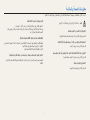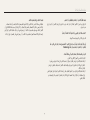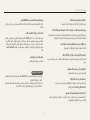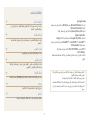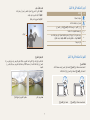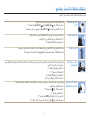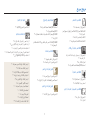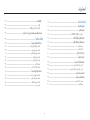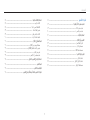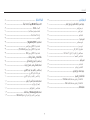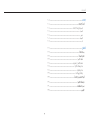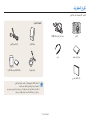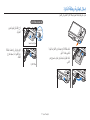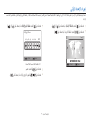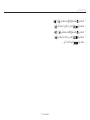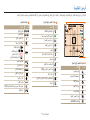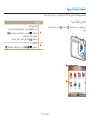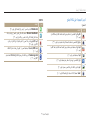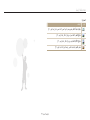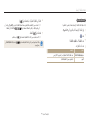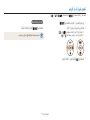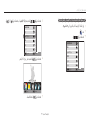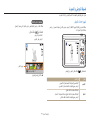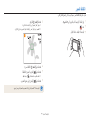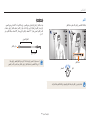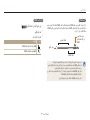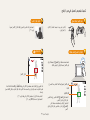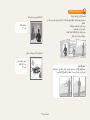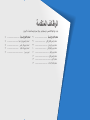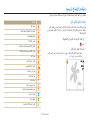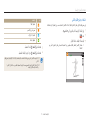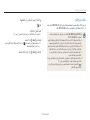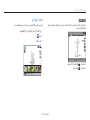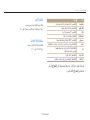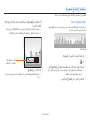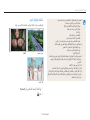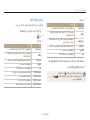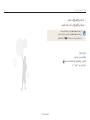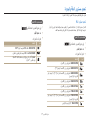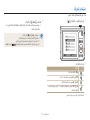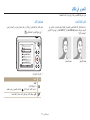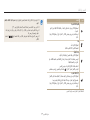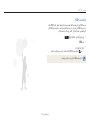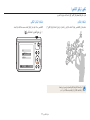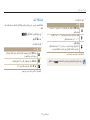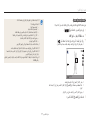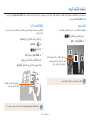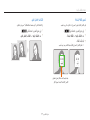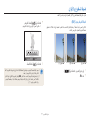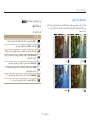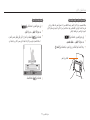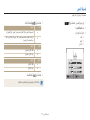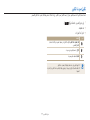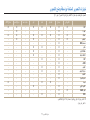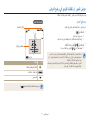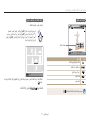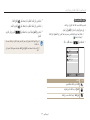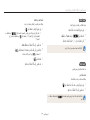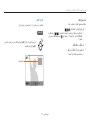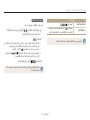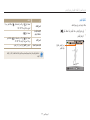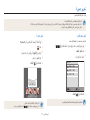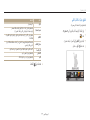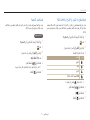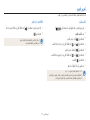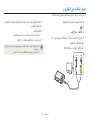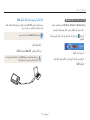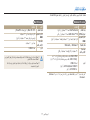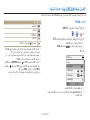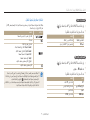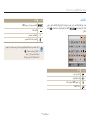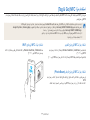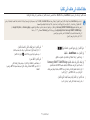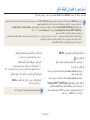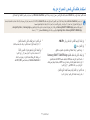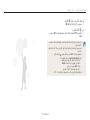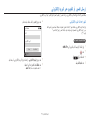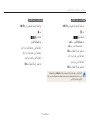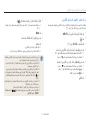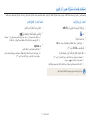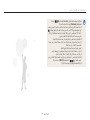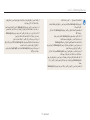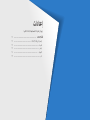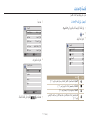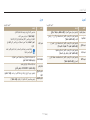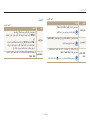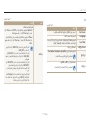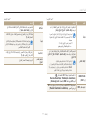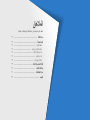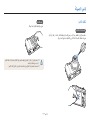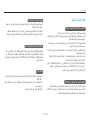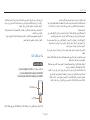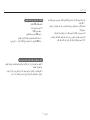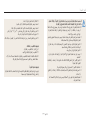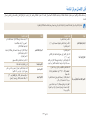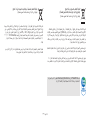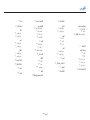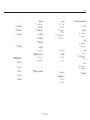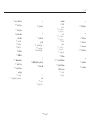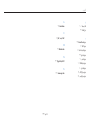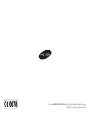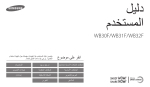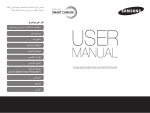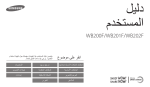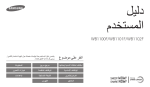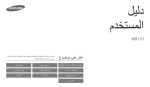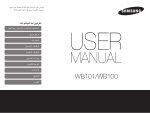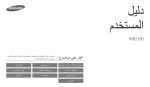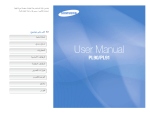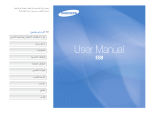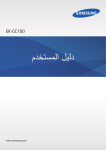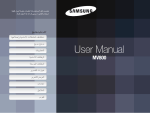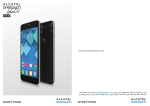Download Samsung SAMSUNG WB35F دليل المستخدم
Transcript
دليل المستخدم WB35F/WB36F/WB37F انقر على موضوع يتضمن دليل المستخدم هذا تعليمات مفصلة حول كيفية استخدام ً كامال. الكاميرا .يرجى قراءة هذا الدليل استكشاف المشكالت األساسية وإصالحها مرجع سريع المحتويات الوظائف األساسية الوظائف المتقدمة خيارات التصوير العرض/التحرير الشبكة الالسلكية إعدادات المالحق الفهرس معلومات الصحة والسالمة ال بد من االلتزام باالحتياطات وتوجيهات االستخدام التالية لتفادي أي مواقف خطرة وضمان أفضل أداء للكاميرا. تفادى تعريض قدرة إبصار األهداف للتلف. تحذير — الحاالت التي قد تؤدي إلى إصابتك أنت أو اآلخرين ال تستخدم الفالش على مسافة قريبة (أقل من 1م) من األفراد أو الحيوانات. في حالة استخدام الفالش على مسافة قريبة ج ًدا من أعين الهدف ،فقد يؤدي ذلك إلى تعريض قدرة اإلبصار للتلف بشكل مؤقت أو دائم. ال تقم بفك أجزاء الكاميرا ،وال تحاول إصالحها. قد تتسبب في تلف الكاميرا أو قد تعرض نفسك لخطر الصدمة الكهربية. احتفظ بالكاميرا بعي ًدا عن متناول األطفال والحيوانات المنزلية. احتفظ بالكاميرا وكمالياتها بعي ًدا عن متناول األطفال الصغار والحيوانات .األجزاء الصغيرة قد تتسبب في االختناق ،أو التعرض إلصابة خطيرة في حالة ابتالعها. األجزاء والكماليات المتحركة قد تشكل ً أيضا خطرً ا. ال تستخدم الكاميرا بالقرب من غازات أو سوائل متفجرة أو قابلة لالشتعال. فقد يؤدي ذلك إلى حدوث حريق أو انفجار. ال تضع أي مواد قابلة لالشتعال داخل الكاميرا ،وال تقم بتخزين هذه المواد بالقرب منها. ال تعرض الكاميرا لضوء الشمس المباشر أو لدرجات حرارة مرتفعة لفترات زمنية طويلة. فقد يؤدي ذلك إلى حدوث حريق أو التعرض لصدمة كهربية. فالتعرض لضوء الشمس المباشر أو لدرجات الحرارة المرتفعة لفترة طويلة قد يتلف مكونات الكاميرا الداخلية. ال تتعامل مع الكاميرا بأيد مبتلة. فقد يؤدي ذلك إلى التعرض لصدمة كهربية. 1 معلومات الصحة والسالمة تجنب تغطية الكاميرا ،أو الشاحن بالبطاطين ،أو المالبس. تجنب التداخل مع منظم ضربات القلب. قد ترتفع درجة حرارة الكاميرا بشكل زائد عن الحد ،وهو ما قد يؤدي إلى تشوه الكاميرا ،أو قد يؤدي إلى حدوث حريق. حافظ على مسافة آمنة بين هذه الكاميرا وكافة أجهزة تنظيم ضربات القلب لتجنب أي تداخل محتمل، ً وفقا لما توصي به الشركة المصنعة والمجموعات البحثية .وإذا كان لديك أي سبب يدفعك للتشكك في أن الكاميرا تتداخل مع جهاز منظم ضربات القلب ،أو أي جهاز طبي آخر ،أوقف تشغيل الكاميرا على الفور، واتصل بالشركة المصنعة لجهاز منظم ضربات القلب ،أو أي جهاز طبي آخر للحصول على إرشادات. ال تحمل سلك التيار الكهربي أو الشاحن أثناء العاصفة الرعدية. فقد يؤدي ذلك إلى التعرض لصدمة كهربية. في حالة دخول أشياء غريبة أو سوائل إلى الكاميرا ،افصل جميع مصادر التيار على الفور ،مثل البطارية ،أو الشاحن ،ثم اتصل بمركز خدمة .Samsung التزم بأي تعليمات تحظر استخدام كاميرا في منطقة محددة. •تفادى التداخل مع األجهزة اإللكترونية األخرى. •أوقف تشغيل الكاميرا على متن الطائرة .يمكن أن تتسبب الكاميرا في إحداث تشويش مع أجهزة الطائرة .اتبع كل قواعد الطيران الجوي وقم بإيقاف تشغيل الكاميرا عندما يطلب العاملون على متن الطائرة منك ذلك. ً تشويشا على الجهاز الطبي •أوقف تشغيل الكاميرا بالقرب من األجهزة الطبية .يمكن أن تحدث الكاميرا في المستشفيات أو أماكن الرعاية الصحية .اتبع كل القواعد والتحذيرات الموضوعة والتوجيهات من الطاقم الطبي. 2 معلومات الصحة والسالمة ال تستخدم البطاريات لغير األغراض المخصصة لها. تنبيه — المواقف التي قد تتسبب في تلف الكاميرا أو أي جهاز آخر فقد يؤدي ذلك إلى حدوث حريق أو التعرض لصدمة كهربية. ال تلمس الفالش أثناء وميضه. قم بإزالة البطاريات من الكاميرا عند تخزينها دون استخدام لفترة زمنية طويلة. فقد يحدث تسرب من البطاريات ،أو قد تصدأ بمرور الوقت ،مما قد يتسبب في إتالف الكاميرا. ألن الفالش يكون ساخ ًنا للغاية عند وميضه ،وقد يؤدي إلى تعريض الجلد لحروق. استخدم فقط بطاريات ليثيوم أيون األصلية الموصى بها من قبل الشركة المصنعة عند استبدال البطاريات .ال تتلف البطاريات وال تقم بتسخينها. عندما تستخدم شاحن تيار متردد ،أوقف تشغيل الكاميرا قبل فصل التيار عن شاحن التيار المتردد. قد ينتج عن الفشل في القيام بذلك حدوث حريق أو التعرض لصدمة كهربية. فقد يؤدي ذلك إلى حدوث حريق أو التعرض إلصابات شخصية. افصل الشاحن عن مصدر التيار في حالة عدم استخدامه. استخدم فقط البطاريات ،وأجهزة الشحن ،والكبالت ،والكماليات المعتمدة من .Samsung •فقد تؤدي البطاريات ،أو أجهزة الشحن ،أو الكبالت ،أو الكماليات غير المعتمدة إلى انفجارا البطارية، أو إتالف الكاميرا ،أو التعرض لإلصابة. • Samsungليست مسؤولة عن أي تلفيات ،أو إصابات تحدث بسبب البطاريات، أو أجهزة الشحن ،أو الكبالت ،أو الكماليات غير المعتمدة. قد ينتج عن الفشل في إجراء ذلك حدوث حريق أو التعرض لصدمة كهربية. ال تستخدم سلك أو توصيلة تالفة أو منفذ غير مربوط بإحكام عند شحن البطاريات. فقد يؤدي ذلك إلى حدوث حريق أو التعرض لصدمة كهربية. ال تسمح بحدوث تالمس بين شاحن التيار المتردد واألطراف -/+الموجودة في البطارية. قد يتسبب هذا األمر في حدوث حريق ،أو التعرض لصدمة كهربية. 3 معلومات الصحة والسالمة ال تسقط أو تعرّض الكاميرا لصدمات قوية. يجب عليك توصيل الطرف الصغير من كبل USBبالكاميرا. قد يؤدي ذلك إلى إتالف الشاشة أو مكوناتها الداخلية أو الخارجية. إذا كان الكبل معكوسً ا ،فقد يؤدي ذلك إلى تلف الملفات .الشركة المصنعة غير مسؤولة عن أي فقد في البيانات. احترس أثناء توصيل الكبالت ،أو المحوالت ،وكذا عند تركيب البطاريات وبطاقات الذاكرة. تفادى التداخل مع األجهزة اإللكترونية األخرى. في حالة التعامل بقوة مع الموصالت ،أو توصيل الكبالت بطريقة غير صحيحة ،أو تركيب البطاريات وبطاقات الذاكرة بشكل غير صحيح قد يتسبب في تلف المنافذ والموصالت والكماليات. تصدر الكاميرا إشارات تردد السلكي ( )RFقد تتداخل مع الجهاز اإللكتروني غير المحمي أو المحمي بشكل غير صحيح ،مثل منظم ضربات القلب وسماعات األذن واألجهزة الطبية واألجهزة اإللكترونية األخرى في المنازل أو السيارات .ارجع إلى الشركات المصنعة لألجهزة اإللكترونية لحل أي مشاكل تشويش تواجهها .لكي تمنع التداخل غير المطلوب ،استخدم أجهزة أو ملحقات Samsungالمعتمدة فقط. ً بعيدة عن حقيبة الكاميرا. ابق البطاقات المزودة بشرائط مغناطيسية فقد تتلف المعلومات المخزنة على البطاقة ،أو قد يتم محوها. ال تستخدم إطالقاً جهاز شحن أو بطارية أو بطاقة ذاكرة تالفة. استخدم الكاميرا في الوضع العادي. فقد يؤدي ذلك إلى التعرض لصدمة كهربية ،أو قد يحدث عُ طل في الكاميرا ،أو قد يؤدي ذلك إلى حدوث حريق. تجنب لمس الهوائي الداخلي بالكاميرا. ال تضع الكاميرا في أو بجوار مجاالت مغناطيسية. نقل البيانات والمسؤوليات •يمكن أن تتسرب البيانات المنقولة عبر شبكة ،WLANلذلك تجنب نقل البيانات الهامة في المناطق فالقيام بهذا قد يتسبب في إحداث عطل بالكاميرا. ال تستخدم الكاميرا إذا كانت الشاشة تالفة. العامة أو على الشبكات المفتوحة. •علمًا بأن الشركة المصنعة للكاميرا ال تتحمل المسئولة عن أي عمليات نقل بيانات تنتهك حقوق النشر أو العالمات التجارية أو قوانين الملكية الفكرية أو قواعد اآلداب العامة. في حالة تعرض األجزاء الزجاجية أو األكريليك للكسر ،تفضل بزيارة مركز خدمة Samsung Electronicsإلصالح الكاميرا. تأكد أن الكاميرا تعمل بطريقة صحيحة قبل استخدامها. الشركة المصنعة غير مسؤولة عن فقدان أو تلف أي ملفات ،أو أي تلفيات أخرى قد تنتج عن عطل بالكاميرا أو بسبب االستخدام غير الصحيح لها. 4 مخطط دليل المستخدم معلومات حقوق النسخ •إن عالمة Microsoft Windowsوشعار Windowsهما عالمتان تجاريتان مسجلتان لشركة .Microsoft Corporation •تعتبر Macو Apple App Storeعالمتان تجاريتان مسجلتان لشركة .Apple Corporation •كما تعتبر Google Play Storeعالمة مسجلة لشركة.Google, Inc. •™ ،microSDو™ ،microSDHCو™ microSDXCهي عالمات تجارية مسجلة خاصة بشركة .SD Association •® ،Wi-Fiوشعار Wi-Fi CERTIFIEDعالمات تجارية مسجلة لشركة .Wi-Fi Alliance •العالمات التجارية ،واألسماء التجارية المستخدمة في هذا الدليل تعد ملكية خاصة بمالكيها التاليين. الوظائف األساسية 13 تعرف على ما هو موجود داخل علبة المنتج ،ومخطط الكاميرا ،وماذا تعني الرموز، ووظائف التصوير األساسية. الوظائف المتقدمة 37 تعرف على كيفية التقاط صورة ،وتسجيل فيديو ،ومذكرة صوتية بواسطة تحديد أحد األوضاع. خيارات التصوير 48 تعرف على كيفية تعيين الخيارات في وضع التصوير. العرض/التحرير تعرف على كيفية عرض الصور أو الفيديو وتحرير الصور .وتعرف ً أيضا على كيفية توصيل الكاميرا بالكمبيوتر أو التليفزيون. •قد تتغير مواصفات الكاميرا أو محتويات هذا الدليل بدون إشعار مسبق وذلك في حالة تطوير وظائف ومواصفات الكاميرا. •نحن نوصي باستخدام الكاميرا داخل البلد الذي اشتريتها منه. •استخدم هذه الكاميرا بطريقة جيدة والتزم بجميع القوانين والقواعد المتعلقة باستخدامها. •ال يُسمح لك بإعادة استخدام أو توزيع أي جزء من هذا الدليل بدون الحصول على إذن مسبق. الشبكة الالسلكية 69 88 تعرف على كيفية االتصال بالشبكات الالسلكية المحلية ( )WLANواستخدام الوظائف. إعدادات 105 ارجع إلى الخيارات الخاصة بتهيئة إعدادات الكاميرا. المالحق احصل على معلومات حول رسائل الخطأ ،والمواصفات ،والصيانة. 5 111 الرموز المستخدمة في هذا الدليل الرمز هدف ،خلفية ،مركب •الهدف :الشيء األساسي في المنظر ،كشخص أو حيوان أو منظر ثابت •الخلفية :األشياء الموجودة حول الهدف •المركب :الجمع بين هدف وخلفية الوظيفة معلومات إضافية تحذيرات واحتياطات السالمة [ ] ( ) ← * الخلفية أزرار الكاميرا .على سبيل المثال[ ،المصراع] يمثل زر المصراع. رقم الصفحة للمعلومات ذات الصلة ترتيب الخيارات أو القوائم الالزم اختيارها لتنفيذ الخطوة؛ على سبيل المثال :حدد اكتشاف الوجه ← عادية (يمثل تحديد اكتشاف الوجه ،ثم حدد عادية). إشارة مرجعية الهدف التعبيرات المستخدمة في هذا الدليل التعريض (السطوع) كمية الضوء التي تدخل إلى الكاميرا تحدد التعريض .بإمكانك تغيير التعريض عن طريق تغيير سرعة المصراع ،أو قيمة فتحة العدسة ،أو حساسية .ISOبواسطة تعديل التعريض ،سيتم إعتام الصور أو تفتيحها. ضغط المصراع •اضغط نصف ضغطة على [المصراع] :اضغط على المصراع نصف ضغطة ألسفل •اضغط على [المصراع] :اضغط على المصراع إلى األسفل بالكامل تعريض عادي اضغط نصف ضغطة على [المصراع] المركب اضغط على [المصراع] 6 فرط التعريض (ساطع للغاية) استكشاف المشكالت األساسية وإصالحها تعرف على كيفية حل المشكالت الشائعة بواسطة تعيين خيارات التصوير. تظهر عيون الهدف باللون األحمر. تحدث العيون الحمراء عندما تعكس عيون الهدف الضوء من فالش الكاميرا. إزالة النقاط الحمراء( .صفحة )52 تقليل النقاط الحمراء أو •اضبط خيار الفالش على إزالة النقاط الحمراء في وضع محرر الصور( .صفحة )81 •في حالة التقاط الصورة بالفعل ،حدد توجد بقع غبار بالصور. في حالة تطاير جزيئات التراب في الهواء ،يمكنك التقاطها في الصور عندما تستخدم الفالش. •أوقف تشغيل الفالش أو تجنب التقاط الصور في األماكن المغبرة. •اضبط خيارات حساسية ( .ISOصفحة )54 الصور غير واضحة. يحدث الشكل الضبابي في حالة التقاط الصور في ظروف منخفضة اإلضاءة ،أو نتيجة لحمل الكاميرا بطريقة غير صحيحة. استخدم الوظيفة OISأو اضغط نصف ضغطة على [المصراع] لضمان التركيز على الهدف( .صفحة )35 الصور غير واضحة أثناء التصوير الليلي. حينما تحاول الكاميرا إدخال المزيد نم الضوء ،تنخفض سرعة المصراع .يمكن أن يجعل ذلك من حمل الكاميرا بشكل ثابت لمدة طويلة بما يكفي اللتقاط صورة واضحة وقد يؤدي ذلك إلى اهتزاز الكاميرا. •حدد ليل في الوضع الذكي( .صفحة )42 •قم بتشغيل الفالش( .صفحة )52 •اضبط خيارات حساسية ( .ISOصفحة )54 •استخدم الحامل الثالثي لمنع الكاميرا من االهتزاز. حينما يكون مصدر الضوء خلف الهدف ،أو في حالة وجود تباين كبير بين المناطق المضيئة والمظلمة ،قد يظهر الهدف مظلماً جداً. •تجنب التقاط الصور باتجاه الشمس. ملء( .صفحة )52 •اضبط خيار الفالش على •اضبط التعريض( .صفحة )61 •قم بتعيين خيار توازن التباين التلقائي ( )ACBخيار( .صفحة )62 مركز إن كان هناك هدف في مركز اإلطار( .صفحة )62 •اضبط خيار القياس على قد تظهر األهداف بشكل غامق للغاية بسبب اإلضاءة الخلفية. 7 مرجع سريع التقاط صور لألشخاص •الوضع ذكي > وجه جميل 42 •تقليل النقاط الحمراء/إزالة النقاط الحمراء (لمنع أو تصحيح العين الحمراء) 52 •اكتشاف الوجه/صورة ذاتية 58 •التقاط ابتسامة/اكتشاف إغماض العين 59 التقاط الصور بالليل أو في الظالم •الوضع ذكي > رسم بياني ،غروب ،ليل ،ألعاب نارية، أثار الضوء 42 •خيارات الفالش 52 •حساسية ( ISOلضبط الحساسية للضوء) 54 التقاط الصور المتحركة •الوضع ذكي > تجميد الحركة 42 •مستمر ،سرعة عالية للغاية 65 التقاط صور للنصوص أو الحشرات أو الزهور •الوضع ذكي > ماكرو 42 •ماكرو 55 ضبط التعريض (السطوع) •حساسية ( ISOلضبط الحساسية للضوء) 54 •( EVلضبط التعريض) 61 •( ACBللتعويض لألهداف الموجودة أمام خلفيات مضيئة) 62 •التركيز 62 •( AEBاللتقاط ثالث صور لنفس المنظر مع ثالثة أنماط مختلفة من التعريض) 65 التقاط صور للمشاهد •الوضع ذكي > منظر طبيعي 42 •الوضع السحري > بانوراما حية 44 تطبيق المؤثرات على الصور •الوضع السحري > مرشح الصور 45 •ضبط الصورة (لضبط الحدة ،التباين ،أو اإلشباع) 66 تطبيق المؤثرات على الفيديو •الوضع السحري > مرشح األفالم 46 8 تقليل اهتزاز الكاميرا •ثبات الصورة الضوئي (34 )OIS نقل الملفات ومشاركتها •إرسال صور أو فيديو إلى هاتف ذكي 95 •إرسال الصور أو الفيديو عبر البريد اإللكتروني 98 •استخدام خدمات مشاركة صورة أو فيديو 101 •تحميل الصور إلى مخزن عبر اإلنترنت أو األجهزة المسجلة 103 •استخدام ميزة 93 )Tag & Go) NFC •عرض الملفات على شكل صور مصغرة 71 •عرض الملفات حسب الفئة 72 •حذف جميع الملفات من بطاقة الذاكرة 74 •استعراض الملفات في عرض شرائح 76 •عرض الملفات على التليفزيون 83 •توصيل الكاميرا بالكمبيوتر 84 •ضبط الصوت ومستوى الصوت 107 •ضبط سطوع الشاشة 108 •تغيير لغة العرض 109 •ضبط التاريخ والوقت 109 •قبل االتصال بأحد مراكز الخدمة 123 المحتويات الوظائف األساسية التقاط الصور 31 ................................................................................................... التكبير 32 ........................................................................................................ تقليل اهتزاز الكاميرا (34 .............................................................................. )OIS 13 ............................................................................................... تفريغ المحتويات 14 ............................................................................................... تصميم الكاميرا 15 ................................................................................................. استخدام زر 17 .......................................................................... DIRECT LINK تلميحات بخصوص الحصول على صورة أوضح 35 ......................................................... إدخال البطارية وبطاقة الذاكرة 18 .............................................................................. الوظائف المتقدمة شحن البطارية وتشغيل الكاميرا 19 ............................................................................. شحن البطارية 19 ............................................................................................... تشغيل الكاميرا 19 ............................................................................................... 37 ................................................................................................ استخدام األوضاع الرئيسية 38 ................................................................................... استخدام الوضع التلقائي الذكي 38 ............................................................................. استخدام وضع البرنامج 39 ..................................................................................... استخدام وضع الفيلم الذكي 40 .................................................................................. استخدام وضع الفيلم 41 ....................................................................................... استخدام الوضع الذكي 42 ...................................................................................... استخدام األلبوم 43 .............................................................................................. استخدام قائمة اإلعدادات 43 .................................................................................... إجراء اإلعداد األولي 20 ......................................................................................... الرموز التعليمية 22 ................................................................................................ استخدام الشاشة الرئيسية 23 .................................................................................... الدخول إلى الشاشة الرئيسية 23 ................................................................................ الرموز الموجودة على شاشة الوضع 24 ...................................................................... استخدام األوضاع السحرية 44 ................................................................................... استخدام الوضع بانوراما حية 44 .............................................................................. استخدام وضع فلتر الصور 45 ............................................................................... استخدام وضع فلت الفيلم 46 ................................................................................. تحرير صورة 47 ............................................................................................... تحديد خيارات أو قوائم 27 ........................................................................................ ضبط العرض والصوت 29 ........................................................................................ تعيين إعدادات العرض 29 ..................................................................................... ضبط الصوت 30 ............................................................................................... 9 تايوتحملا خيارات التصوير استخدام اكتشاف الوجه 58 ....................................................................................... اكتشاف الوجوه 58 .............................................................................................. التقاط لقطة صورة ذاتية 58 ................................................................................... تصوير لقطة ابتسامة 59 ....................................................................................... اكتشاف إغماض العين 59 ..................................................................................... تلميحات لحذف األوجه 60 ..................................................................................... 48 ................................................................................................. تحديد مستوى الدقة والجودة 49 ................................................................................ تحديد مستوى الدقة 49 .......................................................................................... تحديد جودة الصورة 50 ........................................................................................ استخدام المؤقت 51 ................................................................................................ التصوير في الظالم 52 ............................................................................................. تفادي النقاط الحمراء 52 ........................................................................................ ضبط خيار فالش 52 ........................................................................................... ضبط حساسية 54 ........................................................................................ ISO ضبط السطوع واأللوان 61 ....................................................................................... ضبط التعريض يدوياً (61 ............................................................................... )EV تعويض اإلضاءة الخلفية (62 ......................................................................... )ACB تغيير خيار القياس 62 ........................................................................................... تحديد ضبط موازنة األبيض 63 ................................................................................ تغيير تركيز الكاميرا 55 ........................................................................................... استخدام الماكرو 55 ............................................................................................. استخدام التركيز التلقائي 55 .................................................................................... ضبط منطقة التركيز 56 ........................................................................................ استخدام أوضاع التصوير المتتالي 65 .......................................................................... ضبط الصور 66 .................................................................................................... تقليل صوت التكبير 67 ............................................................................................ خيارات التصوير المتاحة بواسطة وضع التصوير 68 ....................................................... 10 تايوتحملا الشبكة الالسلكية العرض/التحرير 69 ................................................................................................... عرض الصور أو لقطات الفيديو في وضع العرض 70 ...................................................... بدء وضع العرض 70 .......................................................................................... عرض الصور 74 .............................................................................................. تشغيل فيديو 77 .................................................................................................. 88 ................................................................................................. االتصال بشبكة WLANوتهيئة إعدادات الشبكة 89 ....................................................... االتصال بـ 89 ....................................................................................... WLAN استخدام مستعرض تسجيل الدخول 90 ........................................................................ إرشادات االتصال بالشبكة 91 .................................................................................. إدخال نص 92 ................................................................................................... تحرير صورة 78 ................................................................................................... تغيير حجم الصور 78 .......................................................................................... تدوير صورة 78 ................................................................................................ تطبيق مؤثرات الفلتر الذكي 79 ................................................................................ ضبط السطوع ،أو التباين ،أو اإلشباع أو األهداف الداكنة 80 ............................................... تعديل الصور الشخصية 80 .................................................................................... استخدام ميزة 93 ..................................................................... (Tag & Go) NFC استخدام ميزات NFCفي وضع التصوير 93 ............................................................... استخدام ميزات NFCفي وضع العرض (93 ......................................... )Photo Beam استخدام ميزات NFCفي وضع 93 ................................................................ Wi-Fi حفظ الملفات إلى هاتف ذكي تلقائيًا 94 ......................................................................... تحرير فيديو 82 ..................................................................................................... تشذيب فيديو 82 ................................................................................................. التقاط صورة من فيديو 82 .................................................................................... إرسال صور أو فيديو إلى الهاتف الذكي 95 ................................................................... استخدام هاتف ذكي كمحرر المصراع عن بُعد 96 ............................................................ إرسال الصور أو الفيديو عبر البريد اإللكتروني 98 .......................................................... تغيير إعدادات البريد اإللكتروني 98 ........................................................................... إرسال الصور أو الفيديو عبر البريد اإللكتروني 100 ........................................................ عرض الملفات على التليفزيون 83 .............................................................................. نقل الملفات إلى الكمبيوتر 84 .................................................................................... نقل الملفات إلى كمبيوتر يعمل بنظام التشغيل 84 ............................................. Windows نقل الملفات إلى كمبيوتر يعمل بنظام التشغيل 85 .................................................... Mac استخدام خدمات مشاركة صورة أو فيديو 101 ............................................................... الوصول إلى موقع الويب 101 ................................................................................. تحميل الصور أو مقاطع الفيديو 101 .......................................................................... متطلبات النظام 87 .................................................................................................. استخدام Samsung Linkإلرسال الملفات 103 ........................................................ عرض الصور أو الفيديو على األجهزة التي تدعم 103 ............................... AllShare Play 11 تايوتحملا إعدادات 105 ............................................................................................................ قائمة اإلعدادات 106 ............................................................................................... الوصول إلى قائمة اإلعدادات 106 ............................................................................ الصوت 107 .................................................................................................... عرض 107 ..................................................................................................... التوصيل 108 ................................................................................................... عام 109 ......................................................................................................... المالحق 111 ............................................................................................................ رسائل الخطأ 112 .................................................................................................. كاميرا الصيانة 113 ................................................................................................ تنظيف الكاميرا 113 ............................................................................................ استخدام الكاميرا أو تخزينها 114 .............................................................................. نبذة عن بطاقات الذاكرة 115 .................................................................................. نبذة عن البطارية 118 .......................................................................................... ترقية البرنامج الثابت 122 ..................................................................................... قبل االتصال بمركز الخدمة 123 ................................................................................. مواصفات الكاميرا 126 ............................................................................................ مسرد المصطلحات 130 ........................................................................................... الفهرس 135 ........................................................................................................ 12 الوظائف األساسية تعرف على ما هو موجود داخل علبة المنتج ،ومخطط الكاميرا ،وماذا تعني الرموز ،ووظائف التصوير األساسية. تفريغ المحتويات ……………………………………… 14 تحديد خيارات أو قوائم ………………………………… 27 تصميم الكاميرا ………………………………………… 15 استخدام زر 17 ……………………… DIRECT LINK ضبط العرض والصوت ………………………………… 29 تعيين إعدادات العرض ……………………………… 29 ضبط الصوت ……………………………………… 30 شحن البطارية وتشغيل الكاميرا ………………………… 19 شحن البطارية ……………………………………… 19 تشغيل الكاميرا ……………………………………… 19 التقاط الصور ………………………………………… 31 التكبير ……………………………………………… 32 تقليل اهتزاز الكاميرا (34 ………………………… )OIS إدخال البطارية وبطاقة الذاكرة …………………………… 18 إجراء اإلعداد األولي …………………………………… 20 الرموز التعليمية ………………………………………… 22 استخدام الشاشة الرئيسية ……………………………… 23 الدخول إلى الشاشة الرئيسية …………………………… 23 الرموز الموجودة على شاشة الوضع …………………… 24 تلميحات بخصوص الحصول على صورة أوضح …………… 35 تفريغ المحتويات العناصر التالية متضمنة داخل علبة المنتج. الكماليات االختيارية الكاميرا محول التيار المتردد/كابل USB بطارية يعاد شحنها حزام حقيبة الكاميرا شاحن البطارية كابل الصوت/الفيديو بطاقة الذاكرة/محول بطاقة الذاكرة دليل التشغيل السريع ً قليال عن العناصر المرفقة بعلبة المنتج. •قد تختلف األشكال التوضيحية •العناصر المضمنة في الصندوق قد تختلف حسب الموديل. •يمكنك شراء ملحقات اختيارية من بائع التجزئة ،أو من مركز خدمة سامسونج .سامسونج غير مسؤولة عن أي مشكالت تحدث بسبب استخدام ملحقات غير معتمدة. يساسألا فئاظولا 14 تصميم الكاميرا قبل أن تبدأ ،تعرف بنفسك على أجزاء الكاميرا ووظائفها. زر التشغيل الميكروفون السماعة الزر المصراع الفالش الهوائي الداخلي* *تجنب مالمسة الهوائي الداخلي أثناء استخدام الشبكة الالسلكية. مصباح الضوء المساعد على التركيز/المؤقت العدسة ربط الشريط التثبيت بالحامل الثالثي غطاء غرفة البطارية أدخل بطاقة الذاكرة أو البطارية منفذ USBو الصوت/الفيديو يقبل توصيل كابل USBأو كابل A/V يساسألا فئاظولا 15 اريماكلا ميمصت الزر التكبير •في وضع التصوير :التكبير أو التصغير •في وضع العرض :تكبير جزء من الصورة أو عرض الملفات على شكل صور مصغرة ،أو ضبط مستوى الصوت مؤشر الحالة •وميض :عندما تحفظ الكاميرا صورة أو مقطع فيديو يقرأها الكمبيوتر أو الطابعة ،أما عندما تكون الصورة خارج التركيز ،أو عند توصيل الكاميرا بـ WLANأو إرسال صورة •ثابت :عندما تتصل الكاميرا بكمبيوتر ،أو عند شحن البطارية ،أو عندما تكون الصورة في التركيز زر DIRECT LINK ابدأ تشغيل وظيفة Wi-Fiمعينة مسب ًقا( .ص)17 . األزرار (انظر الجدول أدناه) الزر الوصف العرض الزر الدخول إلى الشاشة الرئيسية( .ص)23 . عالمة NFC قم بتشغيل ميزة NFCبواسطة قراءة عالمة من جهاز يدعم ( .NFCص)93 . الوصف الوظائف األساسية تغيير خيار العرض. قم بتغيير خيار الماكرو. قم بتغيير خيار الفالش. قم بتغيير خيار المؤقت. الوصول إلى الخيارات أو القوائم. الدخول إلى وضع العرض. حذف الملفات في وضع العرض. تأكيد الخيار أو القائمة المظللة. يساسألا فئاظولا 16 وظائف أخرى االنتقال ألعلى النقل ألسفل التحرك لليسار التحرك لليمين اريماكلا ميمصت استخدام زر DIRECT LINK يمكنك تشغيل ميزة Wi-Fiبشكل مالئم بواسطة [ ] .اضغط على [ ] لتنشيط وظيفة Wi-Fiالتي خصصتها .اضغط على [ ] مرة أخرى للعودة إلى الوضع السابق. ضبط الخيار الخاص بزر DIRECT LINK يمكنك تحديد وظيفة Wi-Fiللتشغيل عندما تضغط على [ ]. 1في الشاشة الرئيسية ،قم بالتمرير إلى <أساسي>. 1 . 2 2حدد 3 3حدد عام ← ( DIRECT LINKزر .)Wi-Fi 4 4حدد ميزة ( .Wi-Fiص)110 . يساسألا فئاظولا 17 إدخال البطارية وبطاقة الذاكرة تعرف على كيفية إدخال البطارية وبطاقة الذاكرة االختيارية في الكاميرا. خلع البطارية وبطاقة الذاكرة أزح القفل إلى اليمين لتحرير البطارية. قفل البطارية بطارية يعاد شحنها أدخل بطاقة الذاكرة بحيث تكون األطراف الملونة بالذهبي باتجاه األعلى. ادفع برفق إلى أن تنفصل البطاقة عن الكاميرا ،ثم اسحبها خارج الفتحة. أدخل البطارية بحيث يكون شعار سامسونج نحو األعلى. بطاقة الذاكرة يساسألا فئاظولا 18 شحن البطارية وتشغيل الكاميرا شحن البطارية قبل استخدام الكاميرا للمرة األولى ،يجب عليك شحن البطارية .قم بتوصيل الطرف الصغير من كبل USBبالكاميرا ،ثم قم بتوصيل الطرف اآلخر من كبل USBبمهايئ التيار المتردد. تشغيل الكاميرا اضغط على [ ] لتشغيل الكاميرا أو إيقاف تشغيلها. •تظهر شاشة اإلعداد األولية عندما تقوم بتشغيل الكاميرا للمرة األولى( .ص)20 . تشغيل الكاميرا في وضع العرض مؤشر الحالة •المصباح األحمر مضاء :جاري الشحن •المصباح األحمر مطفأ :مشحونة بالكامل اضغط على [ مباشرة. ] .يبدأ تشغيل الكاميرا وتدخل إلى وضع العرض عند تشغيل الكاميرا بالضغط بشكل مطول على [ استخدم مهايئ التيار المتردد فقط وكبل USBالمرفقان بالكاميرا .في حالة استخدامك لمهايئ تيار متردد آخر (مثل ،)SAC-48فقد ال يتم شحن بطارية الكاميرا أو قد ال تعمل بطريقة صحيحة. يساسألا فئاظولا 19 ] ،فلن تصدر الكاميرا أية أصوات. إجراء اإلعداد األولي ً مسبقا بالنسبة للبلد أو المنطقة التي يباع فيها الكاميرا .يمكنك تغيير اللغة حسب عندما تقوم بتشغيل الكاميرا ألول مرة ،تظهر شاشة اإلعداد األولي .اتبع الخطوات التالية لتهيئة الضبط األساسي للكاميرا .يتم ضبط اللغة الرغبة. 1اضغط على [ ] لتحديد المنطقة الزمنية ،ثم اضغط على [ 1 2 2اضغط على [ / ] لتحديد المنطقة الزمنية ،ثم اضغط على [ ] أو [ ]. 3 3اضغط على [ ] لتحديد ضبط التاريخ/الوقت ،ثم اضغط على [ ]. ضبط التاريخ/الوقت الرئيسية DST دقيقة ساعة ضبط لندن ضبط ] أو [ اليوم الشهر السنة إلغاء األمر •قد تختلف الشاشة حسب اللغة المحددة. إلغاء األمر 4اضغط على [ / 4 5 5اضغط على [ يساسألا فئاظولا 20 ] لتحديد عنصر. / ] لتعيين التاريخ والوقت ،ثم اضغط على [ ]. ]. لوألا دادعإلا ءارجإ 6اضغط على [ ] لتحديد نوع التاريخ ،ثم اضغط على [ 6 7 7اضغط على [ 8 8اضغط على [ 9 9اضغط على [ 1 10اضغط على [ / ] أو [ ] لتحديد نوع التاريخ ،ثم اضغط على [ ]. ] أو [ ]. ] لتحديد نوع الوقت ،ثم اضغط على [ / ]. ] لتحديد نوع الوقت ،ثم اضغط على [ ]. ] إلنهاء اإلعداد األولي. يساسألا فئاظولا 21 الرموز التعليمية ً وميضا سريعًا باللون األصفر. تتغير الرموز التي تعرضها الكاميرا على الشاشة حسب الوضع المختار أو الخيارات التي أعددتها .في حالة تغيير خيار تصوير ،فإن األيقونة المقابلة تصدر 2خيارات التصوير (على اليمين) 1 الرمز الوصف الرمز تشغيل تكبير Intelli التركيز التلقائي المستمر نشط 2 درجة وضوح الصورة درجة وضوح الفيديو القياس معدل اإلطارات (لكل ثانية) 3 الوميض 1خيارات التصوير (على اليسار) الرمز الوصف وضع التصوير تم ضبط قيمة التعريض حساسية ISO 3معلومات التصوير كتم الصوت عند التكبير ثبات الصورة الضوئي ()OIS خيار التركيز ضبط الصورة (الحدة ،والتباين ،واإلشباع) الموقت موازنة األبيض الوصف التاريخ الحالي الوقت الحالي عدد الصور المتاح بطاقة الذاكرة مدخلة :مشحونة بالكامل • :مشحونة بالكامل • :فارغة (أعد الشحن) • :الشحن (متصل بالشاحن) • قيمة فتحة العدسة سرعة المصراع زمن التسجيل المتاح إطار التركيز التلقائي اهتزاز الكاميرا مؤشر التكبير مستوى دقة الصور في حالة تشغيل تكبير Intelli نسبة التكبير اكتشاف الوجه خيار التصوير المتتابع تشغيل AutoShare يساسألا فئاظولا 22 استخدام الشاشة الرئيسية يمكنك تحديد وضع التقاط ،أو الدخول إلى قائمة اإلعدادات بواسطة تحديد الرموز الموجودة على الشاشة الرئيسية. الدخول إلى الشاشة الرئيسية الرقم في وضع التصوير أو العرض ،اضغط على [ السابق. ] .اضغط على [ ] مرة أخرى للعودة إلى الوضع 1 2 أساسي Wi-Fi فيلم سحري فيلم ذكي برنامج تلقائي ذكي الضبط ألبوم ذكي تحريك الصفحة 1 2 رجوع يساسألا فئاظولا 23 الوصف الشاشة الرئيسية الحالية •قم بتدوير [التكبير] إلى اليسار أو إلى اليمين للتحويل إلى شاشة رئيسية أخرى. ] للتمرير إلى اسم الشاشة الرئيسية ،ثم اضغط على [ ] / •اضغط على [ للتحويل إلى الشاشة الرئيسية األخرى. •اضغط على [ ] /بشكل متكرر للتحويل إلى شاشة رئيسية أخرى. رموز الوضع ] / / /للتمرير إلى الوضع المطلوب ،ثم اضغط على [ •اضغط على [ ]. ةيسيئرلا ةشاشلا مادختسا الرموز الموجودة على شاشة الوضع <أساسي> الرمز <>Wi-Fi الرمز الوصف :MobileLinkقم بإرسال صور أو فيديو إلى الهاتف الذكي( .ص)95 . الوصف :Remote Viewfinderاستخدم هاتف ذكي كمحرر المصراع عن بُعد وشاهد معاينة على الهاتف الذكي إلحدى الصور من الكاميرا( .ص)96 . البريد اإللكتروني :قم بإرسال الصور أو الفيديو المخزنة على الكاميرا عبر البريد اإللكتروني( .ص)98 . خدمة SNSوالسحابة :قم بتحميل الصور أو الفيديو إلى خدمات مشاركة الملفات. (ص)101 . :Samsung Linkاعرض الملفات على جهاز Samsung Linkالمتصل بنفس ( .APص)103 . تلقائي ذكي :التقط صورة باستخدام وضع المشهد المحدد تلقائيًا بواسطة الكاميرا. (ص)38 . برنامج :التقط صورة باستخدام الضبط الذي قمت بتعيينه يدويًا( .ص)39 . فيلم ذكي :قم بتسجيل فيديو باستخدام وضع المشهد المحدد تلقائيًا بواسطة الكاميرا. (ص)40 . فيلم :قم بتسجيل فيديو( .ص)41 . ذكي :التقاط صورة مع خيارات منظر سبق ضبطها( .ص)42 . ألبوم :اعرض الملفات على شكل صور مصغرة( .ص)71 . الضبط :اضبط اإلعدادات بحيث توافق تفضيالتك( .ص)105 . يساسألا فئاظولا 24 ةيسيئرلا ةشاشلا مادختسا <سحري> الرمز الوصف بانوراما حية :التقاط وتجميع مجموعة من الصور إلنشاء صورة بانورامية( .ص)44 . مرشح الصور :التقط صورة مع مؤثرات فلتر عديدة( .ص)45 . مرشح األفالم :التقط فيديو مع مؤثرات فلتر عديدة( .ص)46 . محرر الصور :قم بتعديل الصور بواسطة مؤثرات عديدة( .ص)78 . يساسألا فئاظولا 25 ةيسيئرلا ةشاشلا مادختسا إعداد خلفية الشاشة إعداد خلفية شاشة للشاشة الرئيسية باستخدام الصورة المطلوبة. 1في الشاشة الرئيسية ،قم بالتمرير إلى <أساسي>. 1 . 2 2حدد 3 3حدد الشاشة ← خلفيات الشاشة. 4 4حدد أحد الخيارات. الخيار الوصف معرض خلفيات الشاشة حدد خلفية الشاشة المطلوبة من المعرض االفتراضي. ألبوم قم بتعيين صورة التقطها كخلفية. 5 5انتقل إلى الخلفية المطلوبة ،ثم اضغط على [ 6 6اضغط على [ ]. •إذا حددت صورة التقطها ،يمكنك تعيين مساحة معينة كخلفية .قم بتدوير [التكبير] إلى اليسار أو إلى اليمين لتقليل أو تكبير المنطقة .اضغط على [ ] / / /لالنتقال إلى المنطقة. ] للحفظ. •إذا قمت بتحديد صورة كنت قد التقطتها ،فاضغط على [ يمكنك ً أيضا تعيين الصورة التي تشاهدها كخلفية بالضغط على [ وضع العرض. يساسألا فئاظولا 26 ] ,ثم حدد نعم. ] ،ثم تحديد إعداد خلفية الشاشة في تحديد خيارات أو قوائم لتحديد خيار أو قائمة ،اضغط على [ ] ،ثم اضغط على [ 1في وضع التصوير أو العرض ،اضغط على [ 1 2 2قم بالتمرير للوصول إلى خيار أو قائمة. ] أو [ •للتحرك إلى األعلى أو األسفل ،اضغط على [ •للتحرك إلى اليسار أو اليمين ،اضغط على [ ] أو [ ]. 3 3اضغط على [ ] / / /أو [ ]. العودة إلى القائمة السابقة ]. ]. اضغط على [ ] للعودة إلى القائمة السابقة. اضغط نصف ضغطة على [المصراع] للرجوع إلى وضع التصوير. ] لتأكيد الخيار أو القائمة المميزة. يساسألا فئاظولا 27 مئاوق وأ تارايخ ديدحت على سبيل المثال ،لتحديد خيار توازن األبيض في الوضع البرنامج 1في الشاشة الرئيسية ،قم بالتمرير إلى <أساسي>. 1 . 2 2حدد 3 3اضغط على [ 4 4اضغط على [ / ] لتحديد موازنة األبيض ،ثم اضغط على [ AutoShare EV موازنة األبيض ]. ISO AutoShare فالش EV تركيز موازنة األبيض ISO فالش تحديد 5 5اضغط على [ / خروج ] لتحديد خيار موازنة األبيض. تركيز تحديد خروج نهار :موازنة األبيض 6 ضبط رجوع 6اضغط على [ ] لحفظ الضبط. يساسألا فئاظولا 28 ] أو [ ]. ضبط العرض والصوت تعرف على كيفية تغيير المعلومات األساسية للعرض وإعدادات الصوت. تعيين إعدادات العرض يمكنك تحديد نوع الشاشة لوضع االلتقاط أو العرض .يعرض كل نوع معلومات تصوير أو عرض مختلفة .انظر الجدول أدناه. ضبط خيار عرض الشاشة يمكنك إخفاء أو عرض إمكانية ظهور عرض الخيارات في بعض األوضاع. اضغط على [ ] بشكل متكرر. •إخفاء خيار العرض. •عرض خيار العرض. وجه جميل عرض الخيار اضغط على [ وضع التصوير تشغيل ] بشكل متكرر لتغيير نوع العرض. إيقاف تشغيل اللوحة ▲ مثال في الوضع السحري نوع العرض •إخفاء جميع المعلومات الخاصة بخيارات التصوير. •عرض جميع المعلومات الخاصة بخيارات التصوير. •إخفاء كل معلومات الملف الحالي. •إخفاء كل معلومات الملف الحالي باستثناء المعلومات األساسية. •عرض جميع المعلومات الخاصة بالملف الحالي. يساسألا فئاظولا 29 توصلاو ضرعلا طبض ضبط الصوت قم بتشغيل أو إيقاف تشغيل الصوت الذي تصدره الكاميرا عند تنفيذ وظائف. 1في الشاشة الرئيسية ،قم بالتمرير إلى <أساسي>. 1 . 2 2حدد 3 3حدد األصوات ← نغمة تنبيه. 4 4اختر أحد الخيارات. الخيار إيقاف التشغيل تشغيل الوصف ال تصدر الكاميرا أية أصوات. تصدر الكاميرا أصواتاً. يساسألا فئاظولا 30 التقاط الصور تعرف على كيفية التقاط الصور بسهولة وبسرعة في الوضع التلقائي الذكي. 1في الشاشة الرئيسية ،قم بالتمرير إلى <أساسي>. 1 . 2 2حدد 3 3قم بمحاذاة الهدف داخل اإلطار. 4 4اضغط [المصراع] للتركيز. •يشير إطار أخضر إلى أن الهدف داخل البؤرة. •المقصود من إطار أحمر أن الهدف المراد تصويره خارج التركيز. 5اضغط على [المصراع] اللتقاط صورة. 5 6 6اضغط على [ ] لعرض الصورة الملتقطة. •لحذف الضوء ،اضغط على [ 7 7اضغط على [ ] ،وحدد نعم. ] للرجوع إلى وضع التصوير. انظر صفحة 35للحصول على إرشادات بخصوص الحصول على صور أوضح. يساسألا فئاظولا 31 روصلا طاقتلا التكبير التكبير الرقمي يتم دعم التكبير الرقمي افتراضيًا في وضع التصوير .في حالة تكبير أحد األهداف في وضع التصوير، وكان مؤشر التكبير في النطاق الرقمي ،فإن ذلك يدل على أن الكاميرا تستخدم التكبير الرقمي .باستخدام كل من التكبير الضوئي بمقدار X12ضعف ،والتكبير الرقمي بمقدار X2أضعاف ،يمكنك التكبير حتى 24مرة. بإمكانك التقاط صور قريبة وذلك بتغيير نسبة التكبير. النطاق الضوئي مؤشر التكبير النطاق الرقمي •حسب خيارات التصوير التي تحددها ،قد ال يكون خيار التكبير/التصغير الرقمي متاحً ا. •في حالة التقاط صورة باستخدام التكبير الرقمي ،فقد تكون جودة الصورة أقل من الطبيعي. نسبة التكبير تكبير التصغير عندما تقوم بتدوير زر التكبير ،فإن معدل التكبير الذي يظهر على الشاشة قد يتغير بشكل غير ثابت. يساسألا فئاظولا 32 روصلا طاقتلا تعيين تكبير Intelli تكبير Intelli إن كان مؤشر التكبير ضمن نطاق ،Intelliفستستخدم الكاميرا تكبير .Intelliتختلف دقة الصورة حسب معدل التكبير في حالة استخدام تكبير .Intelliبواسطة استخدام كل من التكبير الضوئي وتكبير ،Intelli يمكنك التكبير حتى 24مرات. مستوى دقة الصور في حالة تشغيل تكبير Intelli النطاق الضوئي 1في وضع التصوير ،اضغط على [ 1 2 2حدد زوم ذكي. 3 3اختر أحد الخيارات. الرمز الوصف إيقاف :يتم إلغاء تنشيط تكبير .Intelli مؤشر التكبير تشغيل :يتم تنشيط تكبير .Intelli نطاق Intelli •حسب خيارات التصوير التي تحددها ،قد ال يكون خيار التكبير/التصغير الذكي متاحً ا. •يساعد تكبير Intelliبينما تقوم بالتقاط صورة بسمتو تدهور أقل في الجودة مقارنة بالتكبير الرقمي. في حين ،قد تقل جودة الصورة مقارنة بما يحدث عند استخدام التكبير البصري. •يتوفر تكبير Intelliفقط عندما تقوم بتعيين دقة بنسبة .3:4في حالة قيامك بتعيين معدل دقة آخر مع تشغيل تكبير ،Intelliيتم إيقاف تشغيل تكبير Intelliتلقائيًا. •تكون ميزة تكبير Intelliقيد التشغيل دومًا في الوضع تلقائي ذكي. يساسألا فئاظولا 33 ]. روصلا طاقتلا تقليل اهتزاز الكاميرا ()OIS •قد ال تعمل وظيفة OISإن: -حرك الكاميرا لتتبع الهدف المتحرك -أنت تستخدم التكبير الرقمي -يوجد اهتزاز كبير بالكاميرا -سرعة الغالق بطيئة (على سبيل المثال ،عندما تقوم بالتقاط مشاهد ليلية) -شحنة البطارية منخفضة -أنت تلتقط لقطة قريبة •إن كنت تستخدم وظيفة OISمع الحامل الثالثي ،قد تكون الصورة غير ثابتة بسبب اهتزاز مستشعر .OISقم بإلغاء تنشيط وظيفة OISعند استخدام الحامل الثالثي. •إذا تعرضت الكاميرا لضربة عنيفة ،أو في حالة سقوطها ،ستصبح الشاشة ضبابية .في حالة حدوث ذلك ،أوقف تشغيل الكاميرا ،ثم أعد تشغيلها مرة أخرى. قلل اهتزاز الكاميرا بصريًا في وضع التصوير. بعد التصحيح قبل التصحيح 1في وضع التصوير ،اضغط على [ 1 2 2حدد .OIS 3 3اختر أحد الخيارات. الرمز ]. الوصف إيقاف التشغيل :يتم إلغاء تنشيط .OIS تشغيل :يتم تنشيط .OIS يساسألا فئاظولا 34 تلميحات بخصوص الحصول على صورة أوضح تقليل اهتزاز الكاميرا حمل الكاميرا بشكل صحيح اضبط خيار ثبات الصورة الضوئي لتقليل اهتزاز الكاميرا ضوئياً. (ص)34 . تأكد من عدم وجود ما يحجب العدسة أو الفالش، أو الميكروفون. عند عرض ضغط زر المصراع نصف ضغطة اضغط نصف ضغطة على [المصراع] ثم اضبط التركيز. تقوم الكاميرا بضبط التركيز والتعريض تلقائيًا. اهتزاز الكاميرا تقوم الكاميرا بتعيين قيمة فتحة العدسة وسعة المصراع تلقائيًا. إطار التركيز •اضغط على [المصراع] اللتقاط الصور في حالة ظهور إطار التركيز باللون األخضر. •قم بتغيير التركيب واضغط نصف ضغطة على [المصراع] مرة أخرى عند ظهور إطار التركيز باللون األحمر. عند التصوير في الظالم ،تجنب ضبط خيار الفالش على مزامنة بطيئة أو إيقاف .تظل فتحة العدسة مفتوحة أطول مما يجب وقد يكون من الصعب حمل الكاميرا بثبات لفترة أطول بما يكفي اللتقاط صورة واضحة. •استخدم حامل ثالثي أو اضبط خيار الفالش على ملء( .ص)52 . •اضبط خيارات حساسية ( .ISOص)54 . يساسألا فئاظولا 35 تفادي وجود الهدف خارج التركيز قد يصعب التركيز على الهدف في حالة: -يوجد تباين بسيط بين الهدف والخلفية (على سبيل المثال ،إن كان الهدف يرتدي مالبس بلون يماثل لون الخلفية) -مصدر الضوء خلف الهدف ساطع للغاية -الهدف مشرق أو عاكس للضوء -يحتوي الهدف على أشكال أفقية ،كالستائر الخشبية -موقع الهدف بعي ًدا عن مركز اإلطار •عند التقاط صور في وجود ضوء قليل قم بتشغيل الفالش. (ص)52 . •حينما تكون األهداف متحركة بسرعة كبيرة استخدم الوظيفة مستمر أو سرعة عالية للغاية. (ص)65 . استخدم قفل التركيز اضغط [المصراع] للتركيز .حينما يكون الهدف في التركيز ،يمكنك تغيير موضع اإلطار لتغيير التركيب .عندما تكون مستع ًدا ،اضغط على [المصراع] اللتقاط الصورة. يساسألا فئاظولا 36 الوظائف المتقدمة تعرف على كيفية التقاط صورة ،وتسجيل فيديو ،ومذكرة صوتية بواسطة تحديد أحد األوضاع. استخدام األوضاع الرئيسية ……………………………… 38 استخدام الوضع التلقائي الذكي ………………………… 38 استخدام وضع البرنامج ……………………………… 39 استخدام وضع الفيلم الذكي …………………………… 40 استخدام وضع الفيلم ………………………………… 41 استخدام الوضع الذكي ………………………………… 42 استخدام األلبوم ……………………………………… 43 استخدام قائمة اإلعدادات ……………………………… 43 استخدام األوضاع السحرية ……………………………… 44 استخدام الوضع بانوراما حية …………………………… 44 استخدام وضع فلتر الصور …………………………… 45 …………………………… 46 استخدام وضع فلت الفيلم تحرير صورة ……………………………………… 47 استخدام األوضاع الرئيسية التقط الصور أو لقطات الفيديو المسجلة باستخدام األوضاع الرئيسية .يُمكنك استخدام الوضع الذكي. استخدام الوضع التلقائي الذكي الرمز في الوضع التلقائي الذكي ،تختار الكاميرا تلقائيًا إعدادات الكاميرا المناسبة حسب نوع المنظر الذي تستكشفه .يُعد الوضع التلقائي الذكي مفي ًدا للغاية إذا لم تكن على دراية بإعدادات الكاميرا الخاصة بأنواع المناظر المختلفة. 1في الشاشة الرئيسية ،قم بالتمرير إلى <أساسي>. 1 . 2 2حدد 3 3قم بمحاذاة الهدف داخل اإلطار. الوصف مناظر أفقية المشاهد ذات الخلفيات الساطعة البيضاء المناظر الطبيعية ً ليال الصور الذاتية ً ليال المناظر األفقية مصحوبة باإلضاءة الخلفية •ستختار الكاميرا المنظر تلقائيًا .يمكن أن يظهر رمز المنظر المناسب في الجزء العلوي األيسر من الشاشة .يتم سرد الرموز أدناه. الصور الذاتية مصحوبة باإلضاءة الخلفية صور ذاتية الصور المقربة لألشياء الصور المقربة للنصوص صور شروق الشمس في الداخل ،ظالم مضاء جزئيًا مقرب مع ضوء مسلط صور شخصية مع إضاءة مسلطة السماوات الزرقاء مناطق غابات الصور المقربة لألهداف الملونة ةمدقتملا فئاظولا 38 يسيئرلا عاضوألا مادختسا الرمز الوصف استخدام وضع البرنامج يتم تثبيت الكاميرا أو وضعها على حامل ثالثي (عند التصوير في الظالم)* في وضع البرنامج ،يمكنك ضبط غالبية الخيارات ،باستثناء سرعة المصراع وقيمة فتحة العدسة ،التي تضبطها الكاميرا تلقائياً. األهداف المتحركة بنشاط فقط* 1في الشاشة الرئيسية ،قم بالتمرير إلى <أساسي>. 1 . 2 2حدد 3 3اضبط الخيارات المطلوبة. * يظهر هذا الرمز بجانب رمز المنظر. 4اضغط نصف ضغطة على [المصراع] للتركيز. 4 5 5اضغط على [المصراع] اللتقاط الصورة. •للحصول على قائمة الخيارات ،راجع "خيارات التصوير"( .ص)48 . •إذا لم تتعرف الكاميرا على وضع المشاهد المناسب ،فإنها تستخدم اإلعدادات االفتراضية للوضع التلقائي الذكي. •حتى إذا اكتشفت وجهًا ،فقد ال تختار الكاميرا وضع الصورة الذاتية حسب مكان الهدف أو إضاءة المكان. •قد ال تختار الكاميرا المنظر الصحيح حسب الظروف المحيطة بالتصوير ،مثل اهتزاز الكاميرا أو اإلضاءة أو المسافة إلى الهدف. إذا كان الهدف المراد •حتى في حالة استخدام حامل ثالثي ،فقد ال تكتشف الكاميرا الوضع تصويره يتحرك. •تستهلك الكاميرا الكثير من طاقة البطارية ،ألنها تقوم بتغيير اإلعدادات عادة لتحديد المشاهد المناسبة. 4قم بمحاذاة الهدف داخل اإلطار ،ثم اضغط نصف ضغطة على [المصراع] للتركيز. 4 5 5اضغط على [المصراع] اللتقاط الصورة. ةمدقتملا فئاظولا 39 يسيئرلا عاضوألا مادختسا استخدام وضع الفيلم الذكي الرمز مناظر أفقية في وضع الفيلم الذكي ،تختار الكاميرا تلقائيًا إعدادات الكاميرا المناسبة حسب نوع المنظر الذي تستكشفه. 1في الشاشة الرئيسية ،قم بالتمرير إلى <أساسي>. 1 . 2 2حدد 3 3قم بمحاذاة الهدف داخل اإلطار. •ستختار الكاميرا المنظر تلقائيًا .سيظهر رمز المشهد المناسب في الجزء العلوي األيسر من الشاشة. الوصف صور شروق الشمس السماوات الزرقاء مناطق غابات 4اضغط على [المصراع] لبدء التسجيل. 4 5 5اضغط على [المصراع] مرة أخرى إليقاف التسجيل. •إذا لم تتعرف الكاميرا على وضع المشاهد المناسب ،فإنها تستخدم اإلعدادات االفتراضية لوضع الفيلم الذكي. •قد ال تختار الكاميرا المنظر الصحيح حسب الظروف المحيطة بالتصوير ،مثل اهتزاز الكاميرا واإلضاءة والمسافة إلى الهدف. ةمدقتملا فئاظولا 40 يسيئرلا عاضوألا مادختسا 1في الشاشة الرئيسية ،قم بالتمرير إلى <أساسي>. استخدام وضع الفيلم في وضع األفالم ،يمكنك تخصيص الضبط لتسجيل لقطات فيديو عالية الدقة ( )1280x720تصل مدتها إلى 20دقيقة .تحتفظ الكاميرا بمقاطع فيديو مسجلة كـ ( MP4 (H.264ملفات. •( H.264 )MPEG-4 part10/AVCعبارة عن تنسيق فيديو عالي الضغط أقرته منظمات المعايير الدولية ISO-IECو .ITU-T •في حالة استخدام بطاقات الذاكرة بسرعات كتابة منخفضة ،فقد ال تقوم الكاميرا بحفظ لقطات الفيديو بطريقة صحيحة .قد تكون تسجيالت الفيديو تالفة أو قد تفشل في إعادة التشغيل بطريقة صحيحة. •ال تدعم بطاقات الذاكرة التي تتميز بسرعات بطيئة في الكتابة لقطات الفيديو عالية السرعة .لتسجيل لقطات الفيديو عالية الدقة أو عالي السرعة ،استخدم بطاقات الذاكرة ذات سرعات الكتابة العالية. •إذا قمت بتنشيط وظيفة ثبات الصورة أثناء تسجيل فيديو ،فمن الممكن أن تسجل الكاميرا صوت التشغيل الخاص بوظيفة ثبات الصورة. •في حالة استخدام وظيفة التكبير عند تسجيل فيديو ،فقد تسجل الكاميرا تشويش تشغيل التكبير .في هذه الحالة ،استخدم وظيفة كتم الصوت عند التكبير/التصغير( .ص)67 . ( AFمستمر) :استخدم هذه الخاصية للتصوير عن طريق تغيير التركيب مع التركيز على • المنطقة الوسطى بشكل تلقائي. 1 . 2 2حدد 3 3اضبط الخيارات المطلوبة. •للحصول على قائمة الخيارات ،راجع "خيارات التصوير"( .ص)48 . 4 4اضغط على [المصراع] لبدء التسجيل. 5 5اضغط على [المصراع] مرة أخرى إليقاف التسجيل. •أثناء تسجيل مقطع فيديو ،اضغط على [ ومرة أخرى ً أيضا لتنشيط الوظيفة. ةمدقتملا فئاظولا 41 ] مرة واحدة إللغاء وظيفة التركيز التلقائي المستمر يسيئرلا عاضوألا مادختسا إيقاف التسجيل ً مؤقتا أثناء التسجيل .عن طريق هذه الوظيفة ،يمكنك تسجيل مناظر تسمح الكاميرا بإيقاف تسجيل الفيديو منفصلة كمقطع فيديو واحد. إيقاف تشغيل AFالمستمر : •اضغط على [ •اضغط على [ استخدام الوضع الذكي في الوضع الذكي ،يمكنك التقاط صورة مع خيارات سبق ضبطها لمنظر محدد. 1في الشاشة الرئيسية ،قم بالتمرير إلى <أساسي>. 1 . 2 2حدد 3 3اختر منظراً. موافق :إيقاف مؤقت وجه جميل ] للتوقف مؤقتاً أثناء التسجيل. ] لكي تستأنف. إيقاف تشغيل اللوحة ةمدقتملا فئاظولا 42 يسيئرلا عاضوألا مادختسا استخدام األلبوم الخيار وجه جميل الوصف التقط صورة ذاتية بواسطة خيارات إخفاء عيوب الوجه. منظر طبيعي التقاط مناظر حية ثابتة ومناظر طبيعية. التقط صورً ا ألشياء صغيرة أو قريبة. التقط أشياء متحركة بسرعة عالية. التقط صور األشكال المعتمة في مقابل خلفية مضيئة. التقاط مناظر في غروب الشمس ،مع ألوان حمراء وصفراء تبدو كالطبيعية. التقط المناظر أثناء الليل أو في ظروف إضاءة منخفضة (يُوصى باستخدام حامل ثالثي). التقط مناظر األلعاب النارية. التقط مناظر التتابع الضوئي في ظروف الضوء المنخفض. ماكرو تجميد الحركة رسم بياني غروب ليل ألعاب نارية أثار الضوء يُمكنك عرض الملفات على أنها صور مصغرة. راجع ʺعرض الملفات على شكل صور مصغرةʺ( .ص)71 . استخدام قائمة اإلعدادات يُمكنك ضبط إعدادات الكاميرا أو تغييرها. راجع ʺإعداداتʺ( .ص)105 . 4قم بمحاذاة الهدف داخل اإلطار ،ثم اضغط نصف ضغطة على [المصراع] للتركيز. 4 5 5اضغط على [المصراع] اللتقاط الصورة. ةمدقتملا فئاظولا 43 استخدام األوضاع السحرية التقط صورة أو سجل فيديو بواسطة تحديد أوضاع مناسبة لمشاهد أو تأثيرات عديدة. 5 استخدام الوضع بانوراما حية في وضع البانوراما الحية ،يمكنك تصوير منظر بانورامي عريض في صورة واحدة .التقاط وتجميع مجموعة من الصور إلنشاء صورة بانورامية. 5أثناء الضغط على [المصراع] ،قم بتحريك الكاميرا ببطء في االتجاه الذي يتيح إمكانية التقاط بقية البانوراما. •يتم عرض األسهم في اتجاه الحركة ،ويتم عرض صورة االلتقاط بالكامل في مربع المعاينة. •عند محاذاة عدسة الكاميرا مع المشهد التالي ،تلتقط الكاميرا الصورة التالية تلقائياً. مثال التقاط 1في الشاشة الرئيسية ،قم بالتمرير إلى <سحري>. 1 . 2 2حدد 3 3قم بمحاذاة الهدف داخل اإلطار ،ثم اضغط نصف ضغطة على [المصراع] للتركيز. •قم بمحاذاة الكاميرا إلى أقصى اليسار أو إلى أقصى اليمين ،أو إلى أعلى الجزء العلوي أو إلى أدنى الجزء السفلي للمشهد الذي تريد التقاطه. 4 الثبات :يمثل الخط األكثر استقامة اهتزاز أقل للكاميرا. 6 6عند االنتهاء ،حرر [المصراع]. 4اضغط مع االستمرار على [المصراع] لبدء التصوير. ةمدقتملا فئاظولا 44 •عندما تقوم بالتقاط جميع اللقطات الضرورية ،تدمج الكاميرا هذه الصور في صورة بانورامية واحدة. يرحسلا عاضوألا مادختسا •للحصول على أفضل النتائج عند التقاط صور بانورامية ،تجنب ما يلي: -تحيرك الكاميرا بسرعة كبيرة أو ببطء شديد ً قليال ج ًدا اللتقاط الصورة التالية -تحريك الكاميرا -تحريك الكاميرا بسرعات غير منتظمة -هز الكاميرا -التقاط الصور في أماكن مظلمة -التقاط صور األهداف المتحركة عن قرب -ظروف التقاط الصور حيث يتغير مستوى سطوع الضوء أو لون الضوء •يتم حفظ الصور التي يتم التقاطها تلقائيًا ،ويتوقف التصوير في الظروف التالية: -في حالة قيامك بتغيير اتجاه التصوير أثناء التصوير -في حالة تحريك الكاميرا بسرعة كبيرة -إذا لم تحرّ ك الكاميرا •تحديد وضع البانوراما الحية يؤدي إلى تعطيل وظائف التكبير الرقمي والبصري .في حالة تحديد وضع "البانوراما الحية" أثناء التكبير في العدسة ،تقوم الكاميرا بالتصغير تلقائيًا إلى الوضع االفتراضي. •قد ال تتوفر بعض خيارات االلتقاط. •يمكن أن تتوقف الكاميرا عن التصوير نتيجة لتكوين التصوير أو الحركة داخل المشهد. •قد ال تتمكن الكاميرا من التقاط آخر مشهد بالكامل في حالة إيقاف تحريك الكاميرا تمامًا في المكان ً قليال بعد النقطة التي الذي تريد إنهاء المشهد عنده .لكي تلتقط صورة المشهد بالكامل ،حرك الكاميرا تريد أن ينتهي عندها المشهد. استخدام وضع فلتر الصور طبق العديد من مؤثرات الفلتر على الصور الخاصة بك إلنشاء صور فريدة. التظليل صورة مصغرة فلتر العدسة 1في الشاشة الرئيسية ،قم بالتمرير إلى <سحري>. 1 2 2حدد ةمدقتملا فئاظولا 45 . يرحسلا عاضوألا مادختسا 3 3حدد تأثيراً. الخيار صورة مصغرة التظليل مرشح الشطب فلتر العدسة كالسيكي قديم استخدام وضع فلت الفيلم الوصف قم بتطبيق المؤثر إمالة -تقل إلظهار الهدف بشكل مصغر. طبق العديد من مؤثرات الفلتر على الفيديو الخاص بك إلنشاء صور فريدة. 1في الشاشة الرئيسية ،قم بالتمرير إلى <سحري>. 1 . 2 2حدد 3 3حدد تأثيراً. تطبيق مؤثر األلوان االرتجاعية ،التباين العالي ،والنقوش القوية لكاميرات .Lomo قم بإضافة خطوط تشع ضوءًا للخارج من أهداف ساطعة لمحاكاة المؤثر المرئي لفلتر عرضي. األشياء القريبة تشويه لتقليد المؤثرات البصرية من عدسة فيش. قم بتطبيق مؤثر أبيض وأسود. قم بتطبيق مؤثر ذو درجة لونية داكنة. الخيار صورة مصغرة التظليل 4قم بمحاذاة الهدف داخل اإلطار ،ثم اضغط نصف ضغطة على [المصراع] للتركيز. 4 5 5اضغط على [المصراع] اللتقاط صورة. أو أقل بشكل تلقائي. •حسب الخيار الذي تحدده ،قد تتغير الدقة إلى •الستخدام وتطبيق تأثيرات الفلتر على الصور المحفوظة اضغط على [ تحديد الصورة ← صورة. فلتر العدسة كالسيكي قديم تأثير لوحة األلوان 1 تأثير لوحة األلوان 2 ] ثم حدد تأثير لوحة األلوان 3 تأثير لوحة األلوان 4 ةمدقتملا فئاظولا 46 الوصف قم بتطبيق المؤثر إمالة -تقل إلظهار الهدف بشكل مصغر. تطبيق مؤثر األلوان االرتجاعية ،التباين العالي ،والنقوش القوية لكاميرات .Lomo األشياء القريبة تشويه لتقليد المؤثرات البصرية من عدسة فيش. قم بتطبيق مؤثر أبيض وأسود. قم بتطبيق مؤثر ذو درجة لونية داكنة. قم بإنشاء مظهر مشرق مع تباين حاد ولون قوي. اجعل المشاهد نظيفة وواضحة. قم بتطبيق درجة لونية بنية ناعمة. قم بإنشاء مؤثر بارد بدرجة لونية واحدة. يرحسلا عاضوألا مادختسا 4اضغط على [المصراع] لبدء التسجيل. 4 5 5اضغط على [المصراع] مرة أخرى إليقاف التسجيل. •في حالة تحديد صورة مصغرة ،فإن سرعة التشغيل سوف تقل. •في حالة تحديد صورة مصغرة ،فلن تتمكن من تسجيل صوت الفيديو. أو أقل بشكل تلقائي. •حسب الخيار الي تحدده ،قد تتغير الدقة إلى تحرير صورة يمكنك تعديل صورة بعدة طرق. قم بالتمرير إلى <سحري> على الشاشة الرئيسية ثم حدد راجع ʺتحرير صورةʺ( .ص)78 . . ةمدقتملا فئاظولا 47 خيارات التصوير تعرف على كيفية تعيين الخيارات في وضع التصوير. تحديد مستوى الدقة والجودة …………………………… 49 تحديد مستوى الدقة …………………………………… 49 تحديد جودة الصورة ………………………………… 50 استخدام المؤقت ………………………………………… 51 التصوير في الظالم ……………………………………… 52 تفادي النقاط الحمراء ………………………………… 52 ضبط خيار فالش …………………………………… 52 ضبط حساسية 54 ………………………………… ISO تغيير تركيز الكاميرا …………………………………… 55 استخدام الماكرو ……………………………………… 55 استخدام التركيز التلقائي ……………………………… 55 ضبط منطقة التركيز ………………………………… 56 استخدام اكتشاف الوجه ………………………………… 58 اكتشاف الوجوه ……………………………………… 58 التقاط لقطة صورة ذاتية ……………………………… 58 تصوير لقطة ابتسامة ………………………………… 59 اكتشاف إغماض العين ……………………………… 59 تلميحات لحذف األوجه ……………………………… 60 ضبط السطوع واأللوان ………………………………… 61 ضبط التعريض يدوياً (61 …………………………… )EV تعويض اإلضاءة الخلفية (62 ……………………… )ACB تغيير خيار القياس …………………………………… 62 تحديد ضبط موازنة األبيض …………………………… 63 استخدام أوضاع التصوير المتتالي ………………………… 65 ضبط الصور …………………………………………… 66 تقليل صوت التكبير ……………………………………… 67 خيارات التصوير المتاحة بواسطة وضع التصوير ………… 68 تحديد مستوى الدقة والجودة تعرف على كيفية تغيير مستوى دقة الصورة وإعدادات الجودة. تحديد مستوى الدقة تحديد مستوى دقة الفيديو كلما زاد مستوى الدقة ،زاد عدد البكسل بالصورة أو الفيديو ،بحيث يمكن طباعتها على ورق أكبر أو عرضها على شاشة أكبر .حينما تستخدم مستوى دقة عالي ،يكبر ً أيضا حجم الملف. 1في وضع التصوير ،اضغط على [ 1 2 2حدد حجم الفيلم. 3 3اختر أحد الخيارات. ضبط مستوى دقة الصورة 1في وضع التصوير ،اضغط على [ 1 2 2حدد حجم الصور. 3 3اختر أحد الخيارات. الرمز الرمز ]. ]. الوصف :1280 X 720ملفات HDلعرضها على .HDTV :640 X 480ملفات SDلعرضها على تليفزيون تناظري. للمشاركة :انشر على موقع الويب باستخدام الشبكة الالسلكية (بحد أقصى ٣٠ثانية). الوصف :4608 X 3456اطبع على ورق A1ورق. :4608 X 3072اطبع على ورق A1بنسبة عرض (.)2:3 :4608 X 2592اطبع على ورق A1بنسبة بانوراما ( )9:16أو العرض على تلفزيون عالي الوضوح. :3648 X 2736اطبع على ورق A2ورق. :2592 X 1944اطبع على ورق A4ورق. :1984 X 1488اطبع على ورق A5ورق. :1920 X 1080اطبع على ورق A5بنسبة بانوراما ( )9:16أو العرض على تلفزيون عالي الوضوح. :1024 X 768اإلرفاق ببريد إلكتروني. ريوصتلا تارايخ 49 ةدوجلاو ةقدلا ىوتسم ديدحت تحديد جودة الصورة قم بتعيين إعدادات جودة الصورة .إعدادات الصور األعلى جودة تؤدي إلى أحجام ملفات أكبر .تقوم الكاميرا بضغط الصور التي تلتقطها وحفظها بتنسيق .JPEG 1في وضع التصوير ،اضغط على [ 1 2 2حدد الجودة. 3 3اختر أحد الخيارات. الرمز ]. الوصف ً فائقة جدا :التقط صور بمستوى جودة فائقة. فائقة :التقط صور بمستوى جودة عالية. عادية :التقط صور بمستوى جودة عادية. ريوصتلا تارايخ 50 استخدام المؤقت تعرف على كيفية ضبط المؤقت لتأخير التصوير. 1 1في وضع التصوير ،اضغط على [ ]. 3 3اضغط على [المصراع] لتبدأ المؤقت. •اضغط على [المصراع] أو [ ] إللغاء المؤقت. •وفقاً لخيار اكتشاف الوجه المحدد ،ال تتوفر وظيفة الموقت. •ال تتوفر خيارات المؤقت في حالة ضبط خيارات التصوير المتتابع. •في بعض األوضاع ،يمكنك ً أيضا تعيين خيار المؤقت بالضغط على [ الموقت إيقاف ثواني 10 ثواني 2 مزدوج طبض 2 خروج 2حدد أحد الخيارات. الرمز •سيومض مصباح الضوء المساعد على التركيز/المؤقت .ستلتقط الكاميرا تلقائياً الصورة بعد انقضاء الوقت المحدد. الوصف إيقاف :المؤقت غير فعال. ثواني :التقط صورة بعد تأخير لمدة 10ثوان. 10 ثواني :التقط صورة بعد تأخير لمدة ثانيتان. 2 مزدوج :التقط صورة واحدة بعد فترة تأخير لمدة 10ثوان ،وصورة أخرى بعد تأخير لمدة ثانيتن. قد تختلف الخيارات المتوفرة حسب ظروف التصوير. ريوصتلا تارايخ 51 ] ،ثم حدد الموقت. التصوير في الظالم تعرف على كيفية التقاط صور بالليل أو في ظروف اإلضاءة المنخفضة. تفادي النقاط الحمراء ضبط خيار فالش إذا تم تشغيل الفالش أثناء التقاطك لصورة الشخص في الظالم ،قد تظهر نقاط حمراء المعة في عين الشخص .لمنع ذلك ،قم بتحديد تقليل النقاط الحمراء أو إزالة النقاط الحمراء .راجع خيارات الفالش في "ضبط خيار فالش". استخدم الفالش عند التقاط الصور في الظالم أو إن كنت بحاجة إلى المزيد من اإلضاءة في الصور. 1 1في وضع التصوير ،اضغط على [ ]. فالش قبل التصحيح إيقاف تلقائي تقليل النقاط الحمراء ملء مزامنة بطيئة إزالة النقاط الحمراء بعد التصحيح ضبط 2 خروج 2اختر أحد الخيارات. الرمز الوصف إيقاف: •لن ينطلق الفالش. •تعرض الكاميرا تحذير االهتزاز عندما تقوم بالتصوير في ضوء منخفض. تلقائي :سينطلق الفالش حينما يكون الهدف معتمًا أو الخلفية معتمة. ريوصتلا تارايخ 52 الظلا يف ريوصتلا الرمز الوصف •ال تتوفر خيارات الفالش إن كنت تستخدم التصوير المتتابع أو اخترت صورة ذاتية ،اكتشاف إغماض العين. •تأكد من وجود األهداف ضمن المسافة المناسبة الستخدام الفالش( .ص)127 . •في حالة انعكاس الضوء الصادر من الفالش ،أو إذا كان هناك قدر كبير من التراب في الهواء ،فقد تظهر بقع صغيرة في صورتك. •في بعض األوضاع ،يمكنك ً ] ،ثم تحديد أيضا تعيين خيار الفالش من خالل الضغط على [ فالش. تقليل النقاط الحمراء: •سينطلق الفالش مرتين عندما يكون الهدف أو الخلفية داك ًنا لتقليل مؤثر العين الحمراء. •يوجد فاصل زمني بين ومضتي الفالش .ال تتحرك إلى أن ينطلق الفالش لمرة ثانية. ملء: •ينطلق الفالش دائماً. •تضبط الكاميرا كثافة الضوء تلقائيًا. مزامنة بطيئة: •ينطلق الفالش ويظل المصراع مفتوحاً لفترة أطول. •يُوصى باستخدام هذا الخيار حينما ترغب في التقاط الضوء المحيط للكشف عن المزيد من تفاصيل الخلفية. •استخدم الحامل الثالثي لتفادي عدم وضوح الصور. عندما تقوم بالتصوير في ضوء منخفض. •تعرض الكاميرا تحذير االهتزاز إزالة النقاط الحمراء: •ينطلق الفالش مرتين حينما يكون الهدف معتمًا أو الخلفية معتمة .تقوم الكاميرا بتصحيح العين الحمراء من خالل تحليل البرامج المتقدم الموجود بها. •يوجد فاصل زمني بين ومضتي الفالش .ال تتحرك إلى أن ينطلق الفالش لمرة ثانية. قد تختلف الخيارات المتوفرة حسب ظروف التصوير. ريوصتلا تارايخ 53 الظلا يف ريوصتلا ضبط حساسية ISO حساسية ISOهي مقياس لحساسية الفيلم للضوء حسبما عرفتها منظمة المعايير الدولية ( .)ISOكلما زادت حساسية ISOالتي اخترتها ،زادت حساسية الكاميرا تجاه الضوء .استخدم حساسية ISOأعلى لكي تلتقط صور أفضل وقلل اهتزاز الكاميرا في حالة عدم استخدام الفالش. 1في وضع التصوير ،اضغط على [ 1 2 2حدد .ISO 3 3اختر أحد الخيارات. •حدد ]. الستخدام حساسية ISOالمناسبة استنا ًدا إلى مدى سطوع الهدف واإلضاءة. قد تؤدي حساسية ISOاألعلى إلى مزيد من التشويش في الصورة. ريوصتلا تارايخ 54 تغيير تركيز الكاميرا تعرف على كيفية ضبط تركيز الكاميرا لكي تناسب الهدف وظروف التصوير. استخدام الماكرو استخدام التركيز التلقائي استخدم ماكرو اللتقاط صور مقربة ألهداف مثل الزهور أو الحشرات( .راجع "استخدام التركيز التلقائي"). اللتقاط صور حادة ،اختر خيار التركيز المناسب حسب مسافة البعد عن الهدف. 1 1في وضع التصوير ،اضغط على [ ]. تركيز عادي ()AF ماكرو ضبط •حاول حمل الكاميرا بقوة لتفادي الحصول على صور غير واضحة. •أوقف تشغيل الفالش إن كان الهدف يبعد مسافة أقل من 40سم. ريوصتلا تارايخ 55 خروج اريماكلا زيكرت رييغت 2 2اختر أحد الخيارات. الرمز ضبط منطقة التركيز الوصف بإمكانك الحصول على صور أوضح عن طريق اختيار منطقة التركيز المناسبة حسب مكان الهدف داخل المنظر. عادي ( :)AFقم بالتركيز على هدف أبعد من 80سم .أبعد من 250سم عندما تستخدم التكبير. ماكرو :قم بالتركيز على هدف يكون بعي ًدا بمقدار 80 – 5سم عن الكاميرا. 250 – 130سم عندما تستخدم التكبير. ماكرو تلقائي: •قم بالتركيز على هدف أبعد من 5سم .أبعد من 130سم عندما تستخدم التكبير. •يتم تعيين هذا الخيار تلقائيًا في بعض األوضاع .ال يمكنك تعيينه يدوياً. 1في وضع التصوير ،اضغط على [ 1 2 2حدد منطقة التركيز. 3 3اختر أحد الخيارات. الرمز قد تختلف الخيارات المتوفرة حسب ظروف التصوير. في بعض األوضاع ،يمكنك ً أيضا تعيين خيار التركيز من خالل الضغط على [ ] ،ثم تحديد التركيز. ]. الوصف مركز :AFالتركيز على منتصف اإلطار (هذا الخيار يناسب األهداف عندما تكون موجودة بالقرب من المنتصف). متعدد :AFركز على منطقة أو أكثر من الـ 9مناطق المحتملة. تتبع :AFالتركيز على الهدف وتتبعه( .ص)57 . قد تختلف خيارات التصوير المتوفرة حسب وضع التصوير. ريوصتلا تارايخ 56 اريماكلا زيكرت رييغت استخدام تتبع التركيز التلقائي •إذا لم تحدد منطقة بؤرة ،يظهر إطار البؤرة في منتصف الشاشة. •قد يفشل تتبع الهدف إذا: -الهدف صغير للغاية -الهدف يتحرك بشكل مفرط -كان للهدف إضاءة خلفية أو كنت تقوم بالتصوير في منطقة مظلمة -األلوان أو األنماط الموجودة على الهدف هي ذاتها الموجودة على الخلفية -يحتوي الهدف على أشكال أفقية ،كالستائر الخشبية -كانت الكاميرا تهتز بقوة •وعند فشل التعقب ،تتم إعادة ضبط الميزة إلى الوضع االفتراضي. •إذا فشلت الكاميرا في تتبع الهدف ،يجب عليك إعادة اختيار الهدف المطلوب تتبعه. •إذا فشلت الكاميرا في تركيز البؤرة ،سيتغير إطار التركيز إلى اللون األحمر وستتم إعادة ضبط تركيز البؤرة على الوضع االفتراضي. •في حالة استخدام هذه الوظيفة ،ال يمكنك تعيين خيارات اكتشاف الوجه ،والمؤقت ،والتصوير المتتابع، وتكبير .Intelli يتيح استخدام AFالتتبع إمكانية تتبع الهدف والتركيز تلقائيًا عليه ،حتى أثناء الحركة. 1في وضع التصوير ،اضغط على [ 1 2 2حدد منطقة التركيز ← تتبع .AF 3 3ركز على الهدف الذي ترغب في تتبعه ثم اضغط على [ ]. ]. •يظهر إطار التركيز على الهدف ويتعقب الهدف بينما تحرك الكاميرا. تتبع AF •يشير اإلطار األبيض إلى أنك تقوم بتتبع الهدف. •عند الضغط نص ضغطة على [المصراع] ،فإن اإلطار األخضر يشير إلى أن الهدف داخل البؤرة. •ويعني اإلطار األحمر أن الهدف خارج بؤرة التركيز. 4 4اضغط على [المصراع] اللتقاط الصورة. ريوصتلا تارايخ 57 استخدام اكتشاف الوجه إن استخدمت خيارات استكشاف الوجه ،تستطيع الكاميرا استكشاف وجه األشخاص تلقائياً .عند التركيز على وجه شخص ،تقوم الكاميرا بتعديل التعريض تلقائياً .االستخدام اكتشاف إغماض العين للتعرف على العيون المغلقة أو التقاط ابتسامة اللتقاط وجه مبتسم. اكتشاف الوجوه التقاط لقطة صورة ذاتية تستطيع الكاميرا اكتشاف حتى 10وجوه بشرية تلقائيًا في المشهد الواحد. اللتقاط صورة شخصية لك .تقوم الكاميرا بتعيين مسافة التركيز عند التقاط صور مقربة ،ثم تصدر رنة عندما تكون جاهزة. 1في وضع التصوير ،اضغط على [ 1 2 2حدد اكتشاف الوجه ← عادية. ]. 1في الشاشة الرئيسية ،قم بالتمرير إلى <أساسي>. الوجه األقرب للكاميرا أو األقرب لمنتصف المنظر يظهر في إطار التركيز األبيض وتظهر بقية األوجه في إطارات تركيز رمادية. 1 ← وجه جميل. 2 2حدد ]. 3 3اضغط على [ 4 4حدد اكتشاف الوجه ← صورة ذاتية. 5 5قم بإعداد لقطتك مع جعل العدسة في مواجهتك. 6 6حينما تسمع صوت تنبيه سريع ،اضغط على [المصراع]. كلما اقتربت من الهدف ،كلما أسرعت الكاميرا في اكتشاف الوجوه. عند تحديد مكان الوجوه في المنتصف، تصدر الكاميرا رني ًنا بسرعة. في حالة قيامك بإيقاف تشغيل مستوى الصوت في إعدادات الصوت ،ال تصدر الكاميرا رني ًنا( .ص)107 . ريوصتلا تارايخ 58 هجولا فاشتكا مادختسا اكتشاف إغماض العين تصوير لقطة ابتسامة تقوم الكاميرا تلقائيًا بتحرير المصراع عند التعرف على وجه مبتسم. 1في وضع التصوير ،اضغط على [ 1 2 2حدد اكتشاف الوجه ← التقاط ابتسامة. 3 3قم بتأليف لقطتك. ]. إن اكتشفت الكاميرا أعين مغمضة ،ستلتقط تلقائياً 2صورتين متتاليتين. 1في وضع التصوير ،اضغط على [ 1 2 2حدد اكتشاف الوجه ← اكتشاف إغماض العين. •تطلق الكاميرا المصراع تلقائياً حينما تكتشف وجود وج ًه مبتسم. حينما يبتسم الهدف بشكل واضح ،تستطيع الكاميرا اكتشاف االبتسامة بسهولة أكثر. ريوصتلا تارايخ 59 ]. هجولا فاشتكا مادختسا تلميحات لحذف األوجه •عندما تكتشف الكاميرا أحد األوجه ،فإنها تتعقب الوجه المكتشف تلقائيًا. ً فعاال في حالة: •قد ال يكون خيار اكتشاف الوجه -الهدف بعيد عن الكاميرا -الهدف ساطع أو معتم للغاية -الهدف غير مواجه للكاميرا -الهدف يرتدي نظارة شمسية أو قناع -إذا كانت تعبيرات الوجه الخاصة بالهدف تتغير بشكل مفاجئ -الهدف عباة عن إضاءة خلفية أو ظروف اإلضاءة غير ثابتة •عندما تقوم بتحديد خيارات تتبع األوجه ،يتم تعيين منطقة AFتلقائيًا إلى AFمتعدد. •وفقاً لخيارات التعرف على الوجوه التي قمت بتحديدها ،قد ال تتوفر بعض خيارات التصوير. •حسب خيارات التصوير التي تحددها ،قد ال تتاح خيارات اكتشاف الوجه. ريوصتلا تارايخ 60 ضبط السطوع واأللوان تعرف على كيفية ضبط السطوع واأللوان للحصول على جودة صورة أفضل. ضبط التعريض يدوياً ()EV قد تكون الصور أحيا ًنا ساطعة أو معتمة للغاية وذلك حسب شدة الضوء المحيط .في هذه الحاالت ،تستطيع ضبط التعريض للحصول على صور أفضل. 3 3اضغط على [ / ] لضبط التعريض. •ستكون الصورة أفتح مع زيادة قيمة التعريض. EV : 0 أغمق ()- 1 2 2حدد .EV محايد ()0 1في وضع التصوير ،اضغط على [ أسطع ()+ 4 ضبط إلغاء األمر 4اضغط على [ ] لحفظ الضبط. ً الحقا •بمجرد قيامك بضبط التعريض ،سيتم تخزين الضبط تلقائيًا .قد تحتاج إلى تغيير قيمة التعريض لتفادي حاالت فرط زيادة التعريض أو نقصه. •إن لم تستطع تحديد التعريض المناسب ،حدد الخيار ( AEBقوس التعريض التلقائي) .تقوم الكاميرا بالتقاط 3صور متتابعة ،على أن يكون لكل منها قيمة تعريض مختلفة :عادية ،ومنخفضة التعرض، وزائدة التعرض( .ص)65 . ]. ريوصتلا تارايخ 61 اولألاو عوطسلا طبض تعويض اإلضاءة الخلفية ()ACB حينما يكون مصدر الضوء خلف الهدف ،أو إن كان هناك تباي ًنا واضحً ا بين الهدف والخلفية ،قد يظهر الهدف معتمًا في الصورة .في هذه الحالة ،اضبط خيار موازنة التباين التلقائي (.)ACB تغيير خيار القياس يفيد وضع التركيز إلى الطريقة التي تقيس بها الكاميرا كمية الضوء .يختلف سطوع وإضاءة الصور باختالف وضع التركيز المختار. 1في وضع التصوير ،اضغط على [ 1 2 2حدد القياس. 3 3اختر أحد الخيارات. الرمز ▲ بدون ACB 1 2 2حدد .ACB 3 3اختر أحد الخيارات. الرمز الوصف متعدد: •تقوم الكاميرا بتقسيم اإلطار إلى مناطق متعددة ،ثم تقيس شدة الضوء بكل منطقة. •هذا الخيار يناسب الصور العامة. مركز: •تقيس الكاميرا شدة الضوء فقط في منتصف اإلطار. •إن لم يكن الهدف في منتصف اإلطار ،قد ال يتم تعريض الصورة بشكل صحيح. •هذا الخيار يناسب الهدف في وجود إضاءة خلفية. التركيز على الوسط: •تعمل الكاميرا على تقييم متوسط قراءات التركيز لكل اإلطار مع التركيز على المنتصف. •هذا الخيار يناسب الصور التي بها أهداف مركزة في منتصف اإلطار. ▲ مع ACB 1في وضع التصوير ،اضغط على [ ]. ]. الوصف إيقاف التشغيل :يتم إلغاء تنشيط ( ACBتوازن التباين التلقائي). تشغيل :يتم تنشيط ( ACBتوازن التباين التلقائي). •تكون ميزة ACBقيد التشغيل دومًا في الوضع تلقائي ذكي الوضع. •ال تتوفر الميزة ACBعندما تقوم بتعيين خيارات التصوير المتتابع. ريوصتلا تارايخ 62 اولألاو عوطسلا طبض تحديد ضبط موازنة األبيض تعتمد ألوان الصور على نوع مصدر الضوء وجودته .إذا كنت تريد أن تظهر ألوان الصورة بنفس األلوان التي تراها ،فحدد ضبط موازنة اللون األبيض المناسب لظروف اإلضاءة ،مثل م أ تلقائي ،أو نهار ،أو غائم ،أو تنجستين. 1في وضع التصوير ،اضغط على [ 1 2 2حدد موازنة األبيض. 3 3اختر أحد الخيارات. الرمز ]. الوصف م أ تلقائي :قم بتعيين موازنة اللون األبيض تلقائيًا استنا ًدا إلى ظروف اإلضاءة. نهار :للصور الملتقطة في الهواء الطلق في يوم مشمس. غائم :استخدم هذا الخيار عن التقاط صور في الهواء الطلق في يوم غائم أو في الظل. م أ تلقائي نهار غائم تنجستين فلورسينت :Hاستخدم هذا الخيار عند التصوير في ضوء فلورسينت نهاري أو ضوء فلورسينت ثالثي االتجاه. فلورسينت :Lاستخدم هذا الخيار عند التصوير في ضوء فلورسينت أبيض. تنجستين :استخدم هذا الخيار عند التقاط صور داخلية في وجود مصابيح إضاءة عادية أو مصابيح هالوجين. ضبط مخصص :الستخدم إعدادات موازنة اللون األبيض التي تحددها( .ص)64 . حرارة اللون :لضبط درجة الحرارة اللونية لمصدر الضوء( .ص)64 . ريوصتلا تارايخ 63 اولألاو عوطسلا طبض ضبط درجة حرارة اللون تعريف موازنة اللون األبيض الخاصة بك يمكنك تخصيص موازنة اللون األبيض بواسطة التقاط صورة ذات سطح أبيض ،مثل قطعة ورق ،في ظروف اإلضاءة التي تنوي التقاط الصور فيها .تساعدك ميزة موازنة اللون األبيض على مطابق األلوان الموجودة في الصورة مع المشهد الواقعي. 1في وضع التصوير ،اضغط على [ 1 2 2حدد موازنة األبيض ← ضبط مخصص. 3 3وجه العدسة نحو قطعة من ورق أبيض ،ثم اضغط على [المصراع]. ]. 1في وضع التصوير ،اضغط على [ 1 2 2حدد موازنة األبيض ← حرارة اللون. 3 3اضغط على [ ] /لضبط درجة حرارة اللون لكي يطابق مصدر الضوء. ]. •يمكنك الحصول على صورة أكثر دف ًئا بقيمة أعلى ،وصورة أكثر برودة بقيمة أدنى. قطعة ورق أبيض : 3000Kحرارة اللون 4 ضبط رجوع 4اضغط على [ ] لحفظ الضبط. ريوصتلا تارايخ 64 استخدام أوضاع التصوير المتتالي قد يصعب التقاط الصور لألهداف التي تتحرك بسرعة أو التقاط تعبيرات الوجه الطبيعية أو اإليماءات بالصورً . أيضا ،قد يكون من الصعب ضبط التعريض بطريقة صحيحة وتحديد مصدر الضوء المناسب .في هذه الحاالت ،استخدم أحد أوضاع التصوير المتتابع. الرمز 1في وضع التصوير ،اضغط على [ 1 2 2حدد القرص. 3 3حدد أحد الخيارات. الرمز 4 5 ]. 4قم بمحاذاة الهدف داخل اإلطار واضغط نصف ضغطه على [المصراع] للتركيز. ً مطوال على [المصراع]. 5اضغط •أثناء الضغط على [المصراع] ،تلتقط الكاميرا الصور بشكل مستمر. •قد تختلف الخيارات المتوفرة حسب ظروف التصوير. •عندما تحدد سرعة عالية للغاية ،تقوم الكاميرا بتعيين مستوى الدقة إلى حساسية ISOإلى تلقائي. •وفقاً لخيارات التعرف على الوجوه التي قمت بتحديدها ،قد ال تتوفر بعض خيارات التصوير المتتابع. ً طويال لحفظ الصور حسب سعة بطاقة الذاكرة ومستوى األداء. •قد يستغرق األمر الوصف ،وتقوم بتعيين فردي :التقاط صورة واحدة( .فردي ال يعد خيار تصوير متتابع عالي السرعة). مستمر: •أثناء الضغط على [المصراع] ،تلتقط الكاميرا الصور بشكل مستمر. •الحد األقصى لعدد الصور يعتمد على سعة بطاقة الذاكرة. سرعة عالية للغاية :أثناء الضغط على [المصراع] ،تلتقط الكاميرا ( 5صور في الثانية؛ 30صورة بحد أقصى). الوصف :AEB •التقاط 3صور متتابعة ،وكل صورة لها تعريض مختلف :عادي ،تعريض اقل، تعريض أكثر. ً طويال حتى تلتقط الصورة .استخدم حامل ثالثي للحصول على •قد يستغرق األمر أفضل النتائج. صور ريوصتلا تارايخ 65 ضبط الصور ضبط حدة ،أو إشباع ،أو تباين الصور. 1في وضع التصوير ،اضغط على [ 1 2 2حدد ضبط الصورة. 3 3اختر أحد الخيارات. ]. 4 4اضغط على [ / الحدة •الحدة •التباين •اإلشباع – + لزيادة حدة الحواف بحيث تصبح الصور أكثر وضوحاً( .هذا قد يزيد ً أيضا من الضوضاء في الصور). – الوصف تقليل اللون والسطوع. زيادة اللون والسطوع. + ضبط الصورة اإلشباع ضبط التباين – اإلشباع + رجوع 5 الوصف تنعيم حواف الصورة (هذا الخيار يناسب تحرير الصور على الكمبيوتر). التباين الحدة ] لضبط كل قيمة. 5اضغط على [ الوصف تقليل اإلشباع. زيادة اإلشباع. ] لحفظ الضبط. حدد 0إذا كنت ال تريد تطبيق أي مؤثر (هذا الخيار يناسب الطباعة). ريوصتلا تارايخ 66 تقليل صوت التكبير عندما تستخدم التكبير أثناء تسجيل الفيديو ،يمكن أن تسجل الكاميرا صوت التكبير .في هذه الحالة ،استخدم وظيفة كتم الصوت عند التكبير/التصغير. 1في وضع التصوير ،اضغط على [ 1 2 2حدد صوت. 3 3اختر أحد الخيارات. الرمز ]. الوصف ً مؤقتا عند استخدام كتم الصوت عند التكبير :تتوقف الكاميرا عن تسجيل الصوت التكبير/التصغير. إغالق :تسجيل فيديو بدون صوت. تشغيل :تسجيل فيديو بصوت. •ال تعيق الميكروفون عند استخدام وظيفة كتم الصوت عند التكبير. •قد تختلف التسجيالت التي يتم إجرائها عن طريق وظيفة كتم الصوت عند التكبير عن األصوات الحقيقية. ريوصتلا تارايخ 67 خيارات التصوير المتاحة بواسطة وضع التصوير للحصول على تفاصيل حول خيارات االلتقاط ،راجع "خيارات التصوير"( .ص)48 . الدقة الجودة المؤقت الوميض حساسية ISO ماكرو منطقة التركيز اكتشاف الوجه EV ACB القياس موازنة األبيض التشغيل تعديل الصورة صوت التكبير الرقمي تكبير Intelli OIS تلقائي ذكي برنامج فيلم ذكي فيلم ذكي بانوراما حية مرشح الصور مرشح األفالم O O O O - O O O O O O O O O O O O O O O O O O O O - O O O O O O O O O O O O O O O - - O O O O - O O O - : Oالخيار متوفر .قد تكون بع الخيارات محددة أو قد ال تكون قابلة للتغيير. :-الخيار غير متوفر. ريوصتلا تارايخ 68 العرض/التحرير تعرف على كيفية عرض الصور أو الفيديو وتحرير الصور .وتعرف ً أيضا على كيفية توصيل الكاميرا بالكمبيوتر أو التليفزيون. عرض الصور أو لقطات الفيديو في وضع العرض ………… 70 بدء وضع العرض …………………………………… 70 عرض الصور ……………………………………… 74 تشغيل فيديو ………………………………………… 77 تحرير صورة …………………………………………… 78 تغيير حجم الصور …………………………………… 78 تدوير صورة ………………………………………… 78 تطبيق مؤثرات الفلتر الذكي …………………………… 79 ضبط السطوع ،أو التباين ،أو اإلشباع أو األهداف الداكنة …… 80 تعديل الصور الشخصية ……………………………… 80 تحرير فيديو …………………………………………… 82 تشذيب فيديو ………………………………………… 82 التقاط صورة من فيديو ……………………………… 82 عرض الملفات على التليفزيون …………………………… 83 نقل الملفات إلى الكمبيوتر ……………………………… 84 نقل الملفات إلى كمبيوتر يعمل بنظام التشغيل 84 …… Windows نقل الملفات إلى كمبيوتر يعمل بنظام التشغيل 85 ……… Mac متطلبات النظام ………………………………………… 87 عرض الصور أو لقطات الفيديو في وضع العرض تعرف على كيفية إعادة عرض الصور أو لقطات الفيديو وكيفية إدارة الملفات. بدء وضع العرض معلومات ملف الصور اعرض الصور أو قم بتشغيل الفيديو المخزن في الكاميرا. 1 1اضغط على [ 2 2اضغط على [ / الذاكرة المستخدمة ]. •سيتم عرض أحدث ملف. •في حالة إيقاف تشغيل الكاميرا ،فسيتم تشغيلها وعرض أحدث ملف. ] للتمرير خالل الملفات. ً مطوال على [ / •اضغط مخطط توزيع التواتر ] للتمرير بين الملفات بسرعة. •ال يمكنك تعديل أو إعادة تشغيل الملفات التي تم التقاطها باستخدام كاميرات أخرى ،وذلك بسبب أحجامها (حجم الصورة ،إلخ) أو رموزها التي قد ال تكون مدعومة .استخدم جهاز كمبيوتر ،أو أي جهاز آخر لتعديل هذه الملفات أو لتشغيلها. •الصور أو مقاطع الفيديو الملتقطة في اتجاه الصورة الذاتية ال يتم تدويرها تلقائيًا ويتم عرضها باتجاه المنظر الطبيعي من خالل الكاميرا أو أجهزة أخرى. ألبوم/تكبير الرمز الوصف الملف الحالي/إجمالي الملفات اسم المجلد -اسم الملف ملف محمي لعرض معلومات الملف على الشاشة ،اضغط على [ ريرحتلا/ضرعلا 70 ]. ضرعلا عضو يف ويديفلا تاطقل وأ روصلا ضرع عرض الملفات على شكل صور مصغرة معلومات ملف الفيديو استعراض الصور المصغرة للملفات. في وضع العرض ،قم بإدارة [التكبير] إلى اليسار لعرض الصور المصغرة ( 12في كل مرة) .قم بتدوير [التكبير] إلى اليسار مرة أخرى لعرض مزيد من الصور المصغرة ( 24صورة في المرة الواحدة) .قم بتدوير [التكبير] إلى اليمين للرجوع إلى العرض السابق. معلومات الملف ألبوم التقاط الرمز تشغيل الوصف الملف الحالي/إجمالي الملفات اسم المجلد -اسم الملف زمن العرض الحالي القائمة طول الفيديو •يمكنك أيضًا عرض الملفات كصزر مصغرة بواسطة التمرير إلى <أساسي> على الشاشة الرئيسية ،ثم تحديد . ملف محمي لعرض معلومات الملف على الشاشة ،اضغط على [ ]. اضغط على [ ريرحتلا/ضرعلا 71 ] / / /للتمرير خالل الملفات. ضرعلا عضو يف ويديفلا تاطقل وأ روصلا ضرع عرض الملفات حسب الفئة قم بعرض الملفات حسب الفئة ،مثل التاريخ أو نوع الملف. 1 1في وضع العرض ،قم بإدارة [التكبير] إلى اليسار. 2 2اضغط على [ •يمكنك ً أيضا عرض الملفات كصزر مصغرة بواسطة التمرير إلى <أساسي> على الشاشة الرئيسية ،ثم تحديد . 3قم بالتمرير إلى القائمة المطلوبة ،ثم اضغط على [ 3 4 4قم بالتمرير إلى الملف المطلوب ،ثم اضغط على [ 5 5قم بتدوير [التكبير] جهة اليسار ،ثم اضغط على [ السابق. ] ،ثم حدد فلتر ← فئة. الكل التاريخ نوع الملف الرمز ] لعرض الملف. ] للرجوع إلى العرض •في حالة تغيير الفئة ،قد يستغرق األمر بعض الوقت حتى تتعرف الكاميرا على الملفات حسب عدد هذه الملفات. •إذا قمت بحذف فئة مصنفة حسب التاريخ أو نوع الملف ،فسيتم حذف جميع الملفات الموجودة في الفئة. فلتر ضبط ] لفتح القائمة. رجوع الوصف الكل :عرض الملفات بشكل طبيعي. التاريخ :عرض الملفات بتاريخ تخزينها. نوع الملف :عرض الملفات حسب نوع الملف. ريرحتلا/ضرعلا 72 ضرعلا عضو يف ويديفلا تاطقل وأ روصلا ضرع حماية الملفات حذف العديد من الملفات يمكنك تحديد العديد من الملفات وحذفها مرة واحدة. حماية ملفاتك من حذفها عن طريق الخطأ. 1 1في وضع التشغيل ،حدد ً ملفا لحمايته. 1 ] ،ثم حدد حماية ← تشغيل. 2 2اضغط على [ 3 3كرر الخطوات رقم ١و ٢لحماية ملفات إضافية. 1في وضع العرض ،اضغط على [ ]. •عندما تكون في طريقة عرض الصور المصغرة ،اضغط على [ تحديد ،ثم تجاوز إلى الخطوة ،3أو اضغط على [ ] ،وحدد تحديد ،ثم تجاوز إلى الخطوة .3 2 3 3قم بالتمرير إلى كل ملف تريد حمايته ،ثم اضغط على [ 2عند ظهور الرسالة المنبثقة ،حدد حذف متعدد. ال يمكنك تعديل حجم أي ملف محمي أو حذفه أو تدويره. •اضغط على [ 4اضغط على [ ]. ] مرة أخرى إللغاء تحديدك. 4 5 5عند ظهور الرسالة المنبثقة ،حدد نعم. حذف الملفات حدد ملفات لحذفها في وضع العرض. حذف ملف فردي يمكنك تحديد ملف واحد ،ثم يمكنك حذفه. 1في وضع العرض ،حدد ً ملفا ،ثم اضغط على [ ]. 1 2 2عند ظهور الرسالة المنبثقة ،حدد نعم. يمكنك ً أيضا حذف ملفات عديدة في وضع العرض بالضغط على [ نعم. ] ،وحدد حذف ← ] ،ثم تحديد حذف ← حذف ← ريرحتلا/ضرعلا 73 ]. ضرعلا عضو يف ويديفلا تاطقل وأ روصلا ضرع عرض الصور حذف جميع الملفات يمكنك تحديد جميع الملفات ،ثم حذفها مرة واحدة. 1 1في وضع العرض ،اضغط على [ قم بتكبير جزء من الصورة أو اعرض الصور في عرض شرائح. ]. ] ،وحدد حذف ← •عندما تكون في طريقة عرض الصور المصغرة ،اضغط على [ حذف الكل ،ثم تجاوز إلى الخطوة ،3أو اضغط على [ ] ،وحدد حذف الكل ،ثم تجاوز إلى الخطوة .3 تكبير صورة في وضع العرض ،قم بإدارة [التكبير] إلى اليمين لتكبير جزء من الصورة .قم بتدوير [التكبير] إلى اليسار للتصغير. 2حدد حذف ← حذف الكل. 2 3 3عند ظهور الرسالة المنبثقة ،حدد نعم. •يتم حذف جميع الملفات غير المحمية. مساحة مكبرة اقتصاص ريرحتلا/ضرعلا 74 رجوع ضرعلا عضو يف ويديفلا تاطقل وأ روصلا ضرع عرض الصور البانورامية إلى الوصف تحريك المساحة المكبرة اضغط على [ بتر المنطقة المكبرة اضغط على [ ] ،ثم حدد نعم( .يتم حفظ الصورة المقصوصة كملف جديد .يتم االحتفاظ بالصورة األصلية بتنسيقها األصلي). .] / / / عندما تقوم بعرض صور تم التقاطها باستخدام كاميرا أخرى ،قد تختلف نسبة التكبير. اعرض الصور الملتقطة في الوضع بانوراما حية. 1 1في وضع العرض ،اضغط على [ / 2 2اضغط على [ 3 3اضغط على [ ] للتمرير إلى صورة بانورامية مطلوبة. •تظهر الصورة البانورامية الكاملة على الشاشة. ]. •تقوم الكاميرا بالتمرير تلقائيًا بين الصور من اليسار إلى اليمين للصورة البانورامية األفقية ،ومن أعلى إلى أسفل للصور البانورامية العمودية .ثم تنتقل الكاميرا إلى وضع العرض. •عند عرض صورة بانورامية ،اضغط على [ ] لإليقاف ،أو لالستئناف. ] / / /لتحريك الصورة •بعد إيقاف عرض الصور البانورامية مؤقتًا ،اضغط على [ أفقيًا أو رأسيًا وذلك حسب اتجاه حركتك عندما كنت تلتقط الصورة. ] للرجوع إلى وضع العرض. تقوم الكاميرا تلقائيًا بتمرير الصورة البانورامية فقط عندما تكون أطول حافة بالصورة تمثل ضعفين أو ثالثة أضعاف طول أقصر حافة. ريرحتلا/ضرعلا 75 ضرعلا عضو يف ويديفلا تاطقل وأ روصلا ضرع تشغيل عرض شرائح 4اضغط على [ 4 5 5حدد بدء عرض الشرائح. 6 6عرض الشرائح. قم بتطبيق المؤثرات والصوت على عرض شرائح خاص بالصور .ال تعمل وظيفة عرض الشرائح للفيديو. 1في وضع العرض ،اضغط على [ 1 2 2حدد خيارات عرض الشرائح. 3 3اختر أحد خيارات تأثير عرض الشرائح. ]. •انتقل إلى الخطوة 4لبدء عرض الشرائح بدون أي تأثيرات. الخيار وضع التشغسل فاصل زمني الموسيقى التأثيرات •اضغط على [ •اضغط على [ * القيمة االفتراضية الوصف اختر ما إن كنت تريد تكرار عرض الشرائح. (تشغيل مرة واحدة* ،تكرار) •ضبط الفاصل الزمني بين الصور 1( .ثواني* 3 ،ثواني 5 ،ثواني 10 ،ثواني) •يجب عليك تعيين التأثيرات الخيار إلى إغالق لتعيين الفاصل الزمني. تعيين صوت الخلفية. •قم بتعيين مثر تغيير المشهد بين الصور. (إغالق ،هادئ* ،مريح ،حيوي ،جميل ،مضيء) •حدد إغالق إللغاء المؤثرات. •عندما تستخدم خيار التأثيرات ،يتم تعيين الفاصل الزمني بين الصور إلى ثانية واحدة. ريرحتلا/ضرعلا 76 ]. ً مؤقتا. ] إليقاف عرض الشرائح ] مرة أخرى الستئناف عرض الشرائح. •اضغط على [ ] إليقاف عرض الشرائح والرجوع إلى وضع العرض. •قم بتدوير [التكبير] إلى اليسار أو إلى اليمين لضبط مستوى الصوت. ضرعلا عضو يف ويديفلا تاطقل وأ روصلا ضرع تشغيل فيديو إلى يُمكنك عرض فيديو في وضع التشغيل. المسح للخلف 1في وضع العرض ،حدد الفيديو ،ثم اضغط على [ 1 2 2اعرض الفيديو. ]. الوصف اإليقاف المؤقت أو استئناف العرض المسح لألمام زمن العرض الحالي/ طول الفيديو تعديل مستوى الصوت اضغط على [ ] .في كل مرة تضغط على [ ] ،يمكنك تغيير سرعة المسح بهذا الترتيب.8X 4X 2X : اضغط على [ ]. اضغط على [ ] .في كل مرة تضغط على [ سرعة المسح بهذا الترتيب.8X 4X 2X : قم بتدوير [التكبير] إلى اليسار أو إلى اليمين. ] ،يمكنك تغيير عند تشغيل أي فيلم ،يمكن استخدام بعض الخصائص بعد ثانيتين؛ مثل البحث للخلف أو لألمام ،أو اإليقاف المؤقت. إيقاف إيقاف مؤقت ريرحتلا/ضرعلا 77 تحرير صورة تعرف على كيفية تعديل الصور. •تقوم الكاميرا بحفظ الصور المحدثة كملفات جديدة. •عندما تقوم بتعديل صور ،تقوم الكاميرا تلقائيًا بتحويلها إلى مستوى دقة أقل .الصور التي تقوم بتدويرها يدويًا ،ال يتم تحويلها تلقائيًا إلى مستوى دقة أقل. •يتعذر تحرير الصور التي يتم التقاطها في بعض األوضاع. تدوير صورة تغيير حجم الصور قم بتغيير حجم الصورة واحفظها كملف جديد. 1في وضع العرض ،حدد موقع صورة ،ثم اضغط على [ 1 2 2حدد تغيير الحجم. 3 3اختر أحد الخيارات. تغيير الحجم 2592 X 1944 ]. 1في الشاشة الرئيسية ،قم بالتمرير إلى <سحري>. 1 . 2 2حدد 3 3قم بتدوير [التكبير] إلى اليسار ،ثم حدد صورة. 4 4حدد تدوير ← خيار. 5 5اضغط على [ ] للحفظ. 1984 X 1488 1024 X 768 نيمي ˚ : 90تدوير ضبط 4 4اضغط على [ رجوع ] للحفظ. حفظ تختلف خيارات تغيير الحجم المتاحة تبعاً للحجم األصلي للصورة. إلغاء األمر •تقوم الكاميرا بالكتابة فوق الملف األصلي. ] ثم حدد تدوير لتدوير صورة. •في وضع العرض ،اضغط على [ ريرحتلا/ضرعلا 78 ةروص ريرحت تطبيق مؤثرات الفلتر الذكي قم بتطبيق مؤثرات خاصة على صورك. 1في الشاشة الرئيسية ،قم بالتمرير إلى <سحري>. 1 . 2 2حدد 3 3قم بتدوير [التكبير] إلى اليسار ،ثم حدد صورة. 4 4حدد مرشح ذكي ← خيار. الخيار الوصف عادي ال يوجد مؤثر قم بتطبيق المؤثر إمالة -تقل إلظهار الهدف بشكل مصغر. (سوف يحدث تشويش في أعلى وأسفل الصورة). تطبيق مؤثر األلوان االرتجاعية ،التباين العالي ،والنقوش القوية لكاميرات .Lomo قم بإضافة خطوط تشع ضوءًا للخارج من أهداف ساطعة لمحاكاة المؤثر المرئي لفلتر عرضي. األشياء القريبة تشويه لتقليد المؤثرات البصرية من عدسة فيش. قم بتطبيق مؤثر أبيض وأسود. قم بتطبيق مؤثر ذو درجة لونية داكنة. صورة مصغرة التظليل مرشح الشطب فلتر العدسة كالسيكي قديم 5 عادي :مرشح ذكي ضبط 5اضغط على [ رجوع ريرحتلا/ضرعلا 79 ] للحفظ. ةروص ريرحت ضبط السطوع ،أو التباين ،أو اإلشباع أو األهداف الداكنة تعرف على كيفية ضبط السطوع ،أو التباين ،أو اإلشباع .إذا كان منتصف الصورة داك ًنا ،يمكنك ضبطها بحيث تكون أكثر سطوعً ا .تقوم الكاميرا بحفظ صورة معدلة كملف جديد ،ولكن قد يتم تحويلها إلى مستوى دقة أقل. 1في الشاشة الرئيسية ،قم بالتمرير إلى <سحري>. 1 . 2 2حدد 3 3قم بتدوير [التكبير] إلى اليسار ،ثم حدد صورة. 4 4حدد أحد خيارات الضبط. الرمز الوصف السطوع التباين إعادة لمس الوجوه 1في الشاشة الرئيسية ،قم بالتمرير إلى <سحري>. 1 . 2 2حدد 3 3قم بتدوير [التكبير] إلى اليسار ،ثم حدد صورة. 4 4حدد إعادة تشكيل الوجه. 5 5اضغط على [ ] /لضبط الخيار. •كلما زاد الرقم ،تظهر الدرجة اللونية للبشرة أكثر سطوعً ا ونعومة. اإلشباع ( ACBضبط األهداف الداكنة) •إذا قمت باختيار 5 6 6اضغط على [ 7 7اضغط على [ تعديل الصور الشخصية تعرف على كيفية تصحيح العين الحمراء وإعادة لمس األوجه .تقوم الكاميرا بحفظ صورة معدلة كملف جديد ،ولكن قد يتم تحويلها إلى مستوى دقة أقل. 6 6اضغط على [ ،فتجاوز إلى الخطوة .7 5اضغط على [ / ] لضبط الخيار. ]. ] للحفظ. ريرحتلا/ضرعلا 80 ] للحفظ. ةروص ريرحت إزالة النقاط الحمراء 1في الشاشة الرئيسية ،قم بالتمرير إلى <سحري>. 1 . 2 2حدد 3 3قم بتدوير [التكبير] إلى اليسار ،ثم حدد صورة. 4 4حدد إزالة النقاط الحمراء. 5 5اضغط على [ ] للحفظ. ريرحتلا/ضرعلا 81 تحرير فيديو أثناء إعادة تشغيل الفيديو ،يمكنك تشذيب الفيديو أو التقاط صورة من الفيديو. تشذيب فيديو 1في وضع العرض ،حدد مقطع فيديو ،ثم اضغط على [ التقاط صورة من فيديو 1 2 2حدد تشذيب الفيديو. 3 3اضغط على [ ] لبدء عرض الفيديو. 4 4اضغط على [ ] ← [ ] عند النقطة التي تريد أن يبدأ عندها التشذيب. 5 5اضغط على [ ] الستئناف عرض الفيديو. 6 6اضغط على [ ] ← [ ] عند النقطة التي تريد أن ينتهي عندها التشذيب. 7 7اضغط على [ ] للتشذيب. 8 8عند ظهور الرسالة المنبثقة ،حدد نعم. ]. 1أثناء عرض فيديو ،اضغط على [ 1 2 2اضغط على [ ] عند النقطة التي تريد التقاط صورة عندها. ]. •ستكون دقة الصورة الملتقطة بنفس دقة الفيديو األصلي. •يتم حفظ الصورة الملتقطة كملف جديد. •ال بد أال يقل طول الفيديو األصلي عن 10ثوان. •يمكنك تشذيب الفيديو في أي مكان بين اللقطات بين ثانيتين من البداية و ثانيتين من نهاية الفيديو. •تقوم الكاميرا بحفظ الفيديو المعدل كملف جديد وتترك الفيديو األصلي كما هو. ريرحتلا/ضرعلا 82 عرض الملفات على التليفزيون إعادة عرض الصور أو الفيديو عن طريق توصيل الكاميرا بالتليفزيون بواسطة كبل .A/V 1في الشاشة الرئيسية ،قم بالتمرير إلى <أساسي>. 1 . 2 2حدد 3 3حدد االتصال ← مخرج فيديو. 4 4حدد إخراج إشارة الفيديو حسب الدولة أو المنطقة التي تقيم بها( .ص)108 . 5 5أوقف تشغيل الكاميرا والتليفزيون. 6 6أوصل الكاميرا بالتليفزيون بواسطة كبل .A/V الفيديو 7 7قم بتشغيل التليفزيون ثم حدد مصدر الفيديو الصوت/الفيديو باستخدام وحدة التحكم عن بعد الخاصة بالتليفزيون. 8 8قم بتشغيل الكاميرا. 9 9اعرض الصور أو شغل الفيديو باستخدام أزرار الكاميرا. •تدخل الكاميرا تلقائيًا إلى وضع العرض عندما يتم توصيلها بالتليفزيون. •استنا ًدا إلى طراز التليفزيون ،يمكنك مشاهدة بعض الضجيج الرقمي أو كجزء من الصورة التي قد ال يتم عرضها. •قد ال تظهر الصور في منتصف شاشة التليفزيون حسب إعدادات التليفزيون. صوت ريرحتلا/ضرعلا 83 نقل الملفات إلى الكمبيوتر صل الكاميرا بالكمبيوتر ،وذلك لنقل الملفات من بطاقة ذاكرة الكاميرا إلى الكمبيوتر. نقل الملفات إلى كمبيوتر يعمل بنظام التشغيل Windows قم بتوصيل الكاميرا بالكمبيوتر كقرص قابل لإلزالة. يجب أن تقوم بتشغيل الكمبيوتر باستخدام نظام التشغيل ،Windows XPأو ،Windows Vista ،Windows 7أو Windows 8وذلك حتى تتمكن من توصيل الكاميرا كقرص قابل لإلزالة. 1في الشاشة الرئيسية ،قم بالتمرير إلى <أساسي>. 1 . 2 2حدد 3 3حدد االتصال ← ← i-Launcherإيقاف. 4 4أوقف تشغيل الكاميرا. 5 5صل الكاميرا بالكمبيوتر باستخدام كبل .USB 6 6قم بتشغيل الكاميرا. 7 7على الكمبيوتر الخاص بك ،حدد ← Removable Disk ← My Computer .100PHOTO ← DCIM 8 8اسحب الملفات أو قم بحفظها على الكمبيوتر. •يتعرف الكمبيوتر على الكاميرا تلقائيًا. يجب عليك توصيل الطرف الصغير من كبل USBبالكاميرا .إن كان الكبل معكوساً ،قد ينتج عنه تلف الملفات .الشركة المصنعة غير مسؤولة عن أي فقد في البيانات. ريرحتلا/ضرعلا 84 رتويبمكلا ىلإ تافلملا لقن فصل الكاميرا (لنظام التشغيل )Windows XP مع Windows Vistaو ،Windows 8 ،Windows 7طرق فصل الكاميرا متشابهة. 1إن كان مؤشر البيان بالكاميرا يومض ،انتظر حتى يتوقف عن الوميض. 1 2 2انقر فوق الكمبيوتر. نقل الملفات إلى كمبيوتر يعمل بنظام التشغيل Mac بعد توصيل الكاميرا بكمبيوتر ،Mac OSسيتعرف الكمبيوتر على الجهاز تلقائيًا .يمكنك نقل الملفات مباشرة من الكاميرا إلى الكمبيوتر بدون تثبيت أي برامج. على شريط األدوات الموجود في الجزء السفلي األيمن من شاشة نظام التشغيل Mac OS 10.5أو اإلصدار األحدث غير مدعوم. 1أوقف تشغيل الكاميرا. 3انقر على الرسالة المنبثقة. 3 4 4انقر فوق مربع الرسائل الذي يشير إلى أن الكاميرا يمكن إزالتها بأمان. 5 5اخلع كبل .USB 1 2 2صل الكاميرا بكمبيوتر Mac OSباستخدام كبل .USB يجب عليك توصيل الطرف الصغير من كبل USBبالكاميرا .إن كان الكبل معكوساً ،قد ينتج عنه تلف الملفات .الشركة المصنعة غير مسؤولة عن أي فقد في البيانات. ريرحتلا/ضرعلا 85 رتويبمكلا ىلإ تافلملا لقن 3 3قم بتشغيل الكاميرا. •سيتعرف الكمبيوتر على الكاميرا تلقائياً وسيعرض رمز القرص القابل لإلزالة. 4على جهاز الكمبيوتر الخاص بك ،قم بفتح .Removable Disk 4 5 5اسحب الملفات أو قم بحفظها على الكمبيوتر. ريرحتلا/ضرعلا 86 متطلبات النظام متطلبات النظام الموصي بها لتشغيل الفيديو على جهاز كمبيوتر أو تشغيل تطبيق .i-Launcher متطلبات Windows OS العنصر وحدة التحكم المركزية CPU المتطلبات ،Intel Pentium®4سعة 3.2جيجاهرتز أو أعلى/ AMD Athlon™ FXسعة 2.6جيجاهرتز أو أعلى الذاكرة العشوائية RAM ذاكرة عشوائية بحد أدنى 512ميجابايت (يفضل 1جيجابايت أو أعلى) نظام التشغيل* ،Windows 7أو Windows 8 سعة محرك األقراص الثابت 250ميجابايت أو أكثر (يفضل 1جيجابايت أو أكثر) أخرى • • 1024 X 768بكسل ،شاشة متوافقة مع شاشة ألوان ذات 16بت ( 1280 X 1024بكسل ،يوصى باستخدام شاشة ألوان ذات 32بت) •منفذ USB 2.0 • nVIDIA Geforce 7600GTأو أعلى/ فئة ATI X1600أو أعلى متطلبات Mac OS العنصر نظام التشغيل الذاكرة العشوائية RAM سعة محرك األقراص الثابت أخرى المتطلبات Mac OS 10.5أو أعلى (باستثناء )PowerPC ذاكرة عشوائية بحد أدنى 256ميجابايت (يُوصى بأن يكون بحجم 512ميجابايت أو أعلى) بحد أدنى 110ميجابايت منفذ USB 2.0 •المتطلبات عبارة عن توصيات فقط .قد ال تعمل بطريقة صحيحة حتى عند توافق جهاز الكمبيوتر مع المتطلبات ،حسب حالة الكمبيوتر. •الجهة المصنعة غير مسؤولة عن أي تلفيات تنشأ عن استخدام أجهزة كمبيوتر غير مؤهلة مثل كمبيوتر قمت بتجميعه. *يمكن تثبيت إصدار -32بت من i-Launcherحتى وإن كانت على إصدارات -64بت من Windows 7و .Windows 8 ريرحتلا/ضرعلا 87 الشبكة الالسلكية تعرف على كيفية االتصال بالشبكات الالسلكية المحلية ( )WLANواستخدام الوظائف. االتصال بشبكة WLANوتهيئة إعدادات الشبكة ………… 89 االتصال بـ 89 ………………………………… WLAN استخدام مستعرض تسجيل الدخول ……………………… 90 إرشادات االتصال بالشبكة …………………………… 91 إدخال نص ………………………………………… 92 استخدام ميزة 93 …………………… (Tag & Go) NFC استخدام ميزات NFCفي وضع التصوير ……………… 93 استخدام ميزات NFCفي وضع العرض (93 …… )Photo Beam استخدام ميزات NFCفي وضع 93 ……………… Wi-Fi حفظ الملفات إلى هاتف ذكي تلقائيًا ……………………… 94 إرسال صور أو فيديو إلى الهاتف الذكي …………………… 95 استخدام هاتف ذكي كمحرر المصراع عن بُعد ……………… 96 إرسال الصور أو الفيديو عبر البريد اإللكتروني …………… 98 تغيير إعدادات البريد اإللكتروني ……………………… 98 إرسال الصور أو الفيديو عبر البريد اإللكتروني …………… 100 استخدام خدمات مشاركة صورة أو فيديو ………………… 101 الوصول إلى موقع الويب ……………………………… 101 تحميل الصور أو مقاطع الفيديو ………………………… 101 استخدام Samsung Linkإلرسال الملفات …………… 103 عرض الصور أو الفيديو على األجهزة التي تدعم 103 …………………………………… AllShare Play االتصال بشبكة WLANوتهيئة إعدادات الشبكة تعرف على االتصال عبر نقطة وصول ( )APعندما تكون في نطاق شبكة .WLANيمكنك ً أيضا تهيئة إعدادات الشبكة. االتصال بـ WLAN الرمز 1في الشاشة الرئيسية ،قم بالتمرير إلى <.>Wi-Fi 1 . ،أو ،أو 2 2حدد 3 3اتبع اإلرشادات التي تظهر على الشاشة حتى تظهر شاشة ضبط .Wi-Fi APاآلمن WPS AP قوة اإلشارة •تبحث الكاميرا تلقائيًا عن أجهزة APالمتاحة. ] ،ثم حدد ضبط .Wi-Fi •في بعض األوضاع ،اضغط على [ 4 اضغط على [ 4حدد .AP ضبط Wi-Fi تحديث Samsung 1 Samsung 2 Samsung 3 Samsung 4 يدوي الوصف APالخاص رجوع •اختر تحديث لتحديث قائمة APالقابلة لالتصال. •حدد إضافة شبكة السلكية إلضافة شبكة APيدوياً .يجب أن يكون اسم APباللغة اإلنجليزية إلضافة APيدويًا. يكلساللا ةكبشلا 89 ] لفتح خيارات إعداد الشبكة. •عندما تحدد APآمن ،تظهر شاش منبثقة .أدخل كلمات المرور المطلوبة لتوصيل .WLAN للحصول على معلومات حول إدخال النص ،راجع "إدخال نص( ".ص)92 . •عند ظهور صفحة تسجيل الدخول ،راجع "استخدام مستعرض تسجيل الدخول( ".ص)90 . •عندما تحدد APغير آمنة ،تتصل الكاميرا تلقائيًا بـ .WLAN •إذا حددت APالمدعوم لوضع ،WPSحدد ← اتصال ،WPS PINثم أدخل PINفي جهاز .APيمكنك ً أيضا توصيل APالمدعوم لوضع WPSبواسطة تحديد ← اتصال زر WPSفي الكاميرا ،ثم دفع الزر WPSفي جهاز .AP •في حالة ظهور رسالة منبثقة حول قواعد تجميع البيانات ،اقرأ الرسالة ووافق عليها. ةكبشب لاصتالاتالاهتو WLANةكبشب لاصتالا استخدام مستعرض تسجيل الدخول ضبط خيارات الشبكة 1في شاشة ضبط ،Wi-Fiانتقل إلى ،APثم اضغط على [ 1 2 2حدد كل خيار ثم أدخل المعلومات المطلوبة. الخيار كلمة مرور الشبكة الوصف أدخل كلمة مرور الشبكة. ضبط IP قم بتعيين عنوان IPتلقائيًا أو يدويًا. ]. الضبط اليدوي لعنوان IP 1في شاشة ضبط ،Wi-Fiانتقل إلى ،APثم اضغط على [ 1 2 2حدد ضبط ← IPيدوي. 3 3حدد كل خيار ثم أدخل المعلومات المطلوبة. الخيار IP الوصف أدخل عنوان IPالثابت. قناع الشبكة الفرعي أدخل قناع الشبكة الفرعي. أدخل العبارة. أدخل عنوان .DNS العبارة ملقم DNS ]. يمكنك إدخال معلومات تسجيل الدخول عبر مستعرض تسجيل الدخول عند التوصيل ببعض ،APأو مشاركة المواقع ،أو خوادم السحابة. الوصف الزر/الرمز انتقل إلى عنصر أو قم بتمرير الصفحة. [ / / / ] حدد بنداً. ] [ ادخل إلى الخيارات التالية: •الصفحة السابقة :انتقل إلى الصفحة السابقة. •الصفحة التالية :انتقل إلى الصفحة التالية. [ ] •إعادة تحميل :أعد تحميل الصفحة. •إيقاف :أوقف تحميل الصفحة. •خروج :أغلق مستعرض تسجيل الدخول. أغلق مستعرض تسجيل الدخول. ] [ •ال يمكنك تحديد بعض العناصر استنا ًدا إلى الصفحة التي تتصل بها .ال يعني ذلك حدوث عطل. •ال يمكن لمتصفح تسجيل الدخول الغلق تلقائيًا بعد تسجيل الدخول إلى بعض الصور .في هذه الحالة، أغلق مستعرض تسجيل الدخول بالضغط على [ ] ،ثم تابع مع التشغيل المطلوب. •قد يستغرق األمر ً وقتا أطول لتحميل صفحة تسجيل الدخول بسبب حجم الصفحة ،أو سرعة الشبكة .في هذه الحالة ،انتظر حتى تظهر نافذة إدخال معلومات تسجيل الدخول. يكلساللا ةكبشلا 90 ةكبشب لاصتالاتالاهتو WLANةكبشب لاصتالا إرشادات االتصال بالشبكة •ال تتوفر بعض ميزات Wi-Fiإذا لم تقم بإدخال بطاقة ذاكرة. •يتم تحديد جودة اتصال الشبكة بواسطة .AP •كلما زادت المسافة الفاصلة بين الكاميرا و ،APزاد الوقت المستغرق لالتصال بالشبكة. •في حالة استخدام جهاز مجاور لنفس إشارة تردد الالسلكي التي تستخدمها الكاميرا ،فقد يتم مقاطعة اتصالك. •إذا لم يكن اسم APباإلنجليزية ،فقد ال تتمكن الكاميرا من تحديد موقع الجهاز ،أو قد يظهر االسم بطريقة غير صحيحة. •اتصل بمسئول الشبكة أو مسؤول الشبكة ،أو موفر خدمة الشبكة للحصول على إعدادات الشبكة وكلمة المرور. •إذا احتاجت WLANإلى المصادقة من مزود الخدمة ،فقد ال تتمكن من االتصال بها .لتوصيل ،WLANاتصل بمزود خدمة الشبكة. •استنا ًدا إلى نوع التشفير ،قد يختلف عدد األرقام في كلمة المرور. •قد ال يكون اتصال WLANممكناً على حسب ما يحيط بك. •قد تعرض الكاميرا الطابعة الممكنة الستخدام WLANفي قائمة .APال يمكنك االتصال بالشبكة عبر الطابعة. •ال يمكنك توصيل الكاميرا بالشبكة والتليفزيون في وقت واحد. •قد يؤدي االتصال بالشبكة إلى دفع تكاليف إضافية .تتنوع التكلفة حسب شروط العقد الخاص بك. •إذا لم تتمكن من االتصال بـ ،WLANفحاول استخدام APآخر من قائمة APالمتاحة. •قد تظهر صفحة تسجيل الدخول عندما تحدد وحدات WLANخالية ،والتي يتم توفيرها بواسطة بعض مزودي خدمات الشبكات .أدخل المعرف وكلمة المرور الخاصة بك والمطلوبة للتوصيل بـ .WLAN لمزيد من المعلومات حول التسجيل أو الخدمة ،اتصل بمزود خدمة الشبكة. •انتبه عند إدخال معلومات شخصية التصال .APال تدخل أي معلومات دفع أو معلومات بطاقة االئتمان في الكاميرا .جهة التصنيع غير مسؤولة عن أي مشكلة تحدث بسبب إدخال مثل هذه المعلومات. •قد تختلف الشبكات المتاحة حسب البلد. •يجب أن تتوافق ميزة WLANالموجودة في الكاميرا مع قوانين نقل الالسلكي في منطقتك .ولضمان التوافق ،استخدم ميزة WLANفقط في البلد الذي اشتريت منه الكاميرا. •قد تختلف العملية الخاصة بضبط إعدادات الشبكة ،وذلك حسب ظروف الشبكة. •ال تتصل بالشبكة غير المصرح لك باستخدامها. •قبل أن تقوم بالتوصيل بإحدى الشبكات ،تأكد أن البطارية مشحونة بالكامل. •يتعذر عليك تحميل أو إرسال الملفات الملتقطة في بعض األوضاع. •الملفات التي تقوم بنقلها إلى جهاز آخر قد ال يتم دعمها بواسطة الجهاز .في هذه الحالة ،استخدم كمبيوتر لعرض الملفات. يكلساللا ةكبشلا 91 ةكبشب لاصتالاتالاهتو WLANةكبشب لاصتالا إدخال نص الرمز تعرف على كيفية إدخال النص .الرموز الموجودة في الجدول التالي تتيح لك إمكانية نقل المؤشر ،وتغيير الحالة ،إلخ .اضغط على [ ] / / /لالنتقال إلى المفتاح المطلوب ،ثم اضغط على [ ] إلدخال المفتاح. الوصف التبديل بين وضع الرمز ووضع .ABC أدخل مسافة. تم احفظ النص المعروض. قم بعرض دليل إدخال النصوص. •يمكن استخدام حروف أبجدية باإلنجليزية فقط في بعض األوضاع ،بصرف النظر عن لغة العرض. •لالنتقال إلى تم مباشرة ،اضغط على [ ]. •يمكنك إدخال ما يصل إلى 64حرف. •قد تختلف الشاشة استنا ًدا إلى وضع اإلدخال. تم مسافة للخلف الرمز إلغاء األمر الوصف احذف آخر حرف. قم بتحريك المؤشر. في الوضع ،ABCقم بتغيير الحالة. أدخل "."com. يكلساللا ةكبشلا 92 استخدام ميزة (Tag & Go) NFC ضع هوائي NFCالخاص بالهاتف الذكي بجانب عالمة NFCبالكاميرا لتشغيل ميزة حفظ الصور على الهاتف الذكي تلقائيًا أو ميزة استخدام الهاتف الذكي كمصراع عن بُعد .يمكنك ً أيضا نقل الملفات إلى جهاز يدعم NFCفي وضع العرض. •يتم دعم هذه الميزة بواسطة الهواتف الذكية التي تدعم -NFCوالتي تعمل بنظام التشغيل .Android OSيُوصى باستخدام أحدث إصدار .هذه الميزة غير متوفرة ألجهزة .iOS •ينبغي عليك تثبيت تطبيق Samsung SMART CAMERA Appعلى هاتفك أو على الجهاز قبل استخدام هذه الميزة .يمكنك تنزيل التطبيق من Samsung Appsأو .Google Play Store Samsung SMART CAMERA Appمتوافق مع موديالت كاميرا سامسونج المصنعة في أو ما بعدها. •لقراءة عالمة NFCضع الجهاز الذي يدعم NFCبالقرب من عالمة NFCالخاصة بالكاميرا لمدة تزيد عن ثانيتين. •ال تقم بتعديل معلومات الرمز بأي طريقة. استخدام ميزات NFCفي وضع التصوير استخدام ميزات NFCفي وضع Wi-Fi قم بتشغيل ميزة AutoShareأو Remote Viewfinderبواسطة قراءة عالمة من جهاز يدعم ( .NFCص)96 ،94 . قم بالتعيين المسبق لتشغيل وظيفة Wi-Fiبواسطة قراءة عالمة على جهاز يدعم ( .NFCص)110 . حدد MobileLinkأو Remote Viewfinderمن النافذة المنبثقة التي تظهر بواسطة قراءة عالمة من جهاز يدعم ( .NFCص)96 ،95 . استخدام ميزات NFCفي وضع العرض ()Photo Beam في وضع العرض ،تنقل الكاميرا الملف الحالي إلى الهاتف الذكي تلقائيًا عندما تقرأ عالمة من جهاز يدعم .NFC ً رمزا من جهاز يدعم NFCمن عرض الصور المصغرة ثم حدد الملفات. •لنقل عدة ملفات ،اقرأ يكلساللا ةكبشلا 93 حفظ الملفات إلى هاتف ذكي تلقائيًا تتصل الكاميرا بأي هاتف ذكي يدعم ميزة AutoShareمن خالل .WLANعند التقاط صورة باستخدام الكاميرا ،يتم حفظ الصورة على الهاتف الذكي تلقائيًا. •يتم دعم ميزة AutoShareبواسطة الهواتف الذكية أو أجهزة الكمبيوتر اللوحية التي تعمل بنظام Android OSأو .iOSقد ال يتم دعم بعض الميزات في بعض الموديالت .قبل استخدام هذه الخاصية ،قم بتحديث البرنامج الثابت للجهاز إلى أحدث إصدار .إذا لم يكن إصدار البرنامج الثابت هو أحدث إصدار ،فقد ال يتم تنفيذ هذه الوظيفة بطريقة صحيحة. •ينبغي عليك تثبيت تطبيق Samsung SMART CAMERA Appعلى هاتفك أو على الجهاز قبل استخدام هذه الميزة .يمكنك تنزيل التطبيق من ،Samsung Appsأو ،Google Play Storeأو Apple App Store. Samsung SMART CAMERA Appمتوافق مع موديالت كاميرا Samsungالمصنعة في ٢٠١٣أو ما بعدها. •في حالة ضبط هذه الخاصية ،يتم االحتفاظ باإلعداد حتى عند تغيير وضع التصوير. •قد ال تتوفر هذه الميزة في بعض األوضاع. 1على الكاميرا ،وفي وضع التصوير ،اضغط على [ 1 2 2في الكاميرا ،حدد ← AutoShareتشغيل. ]. •في حالة ظهور الرسالة المنبثقة التي تطالبك بتنزيل التطبيق ،حدد التالي. 3 3في الهاتف الذكي ،قم بتشغيل التطبيق .Samsung SMART CAMERA App 4 4حدد الكاميرا من القائمة وقم بتوصيل الهاتف الذكي بالكاميرا. 5 5على الكاميرا ،اسمح للهاتف الذكي باالتصال بالكاميرا. 6 6على الكاميرا ،التقط صورة. •إذا كان الهاتف الذكي قد اتصل بالكاميرا من قبل ،فإنه يتصل بها تلقائيًا. •سوف تظهر أيقونة توضح حالة االتصال ( ) على شاشة الكاميرا. •بالنسبة لألجهزة التي تعمل بنظام ،iOSقم بتشغيل خاصية Wi-Fiقبل تشغيل التطبيق. •لكي تبدأ تشغيل التطبيق تلقائيًا على هاتف ذكي يدعم ،NFCقم بتشغيل الوظيفة وضع الهاتف الذكي بالقرب من عالمة ( NFCص )16 .في الكاميرا. •يمكن أن يتصل الهاتف الذكي بكاميرا واحدة في كل مرة. يكلساللا ةكبشلا 94 •يتم حفظ الصورة الملتقطة على الكاميرا ،ثم يتم تحويلها إلى الهاتف الذكي. •إذا كانت ميزة GPSنشطة على الهاتف الذكي ،فسيتم حفظ معلومات GPSمع الصورة الملتقطة. إرسال صور أو فيديو إلى الهاتف الذكي تتصل الكاميرا بأي هاتف ذكي يدعم ميزة MobileLinkمن خالل .WLANيمكنك بسهولة إرسال الصور أو الفيديو إلى الهاتف الذكي. •يتم دعم ميزة MobileLinkبواسطة الهواتف الذكية أو أجهزة الكمبيوتر اللوحية التي تعمل بنظام Android OSأو .iOSقد ال يتم دعم بعض الميزات في بعض الموديالت .قبل استخدام هذه الخاصية ،قم بتحديث البرنامج الثابت للجهاز إلى أحدث إصدار .إذا لم يكن إصدار البرنامج الثابت هو أحدث إصدار ،فقد ال يتم تنفيذ هذه الوظيفة بطريقة صحيحة. •ينبغي عليك تثبيت تطبيق Samsung SMART CAMERA Appعلى هاتفك أو على الجهاز قبل استخدام هذه الميزة .يمكنك تنزيل التطبيق من ،Samsung Appsأو ،Google Play Storeأو Apple App Store. Samsung SMART CAMERA Appمتوافق مع موديالت كاميرا Samsungالمصنعة في ٢٠١٣أو ما بعدها. •في حالة عدم وجود ملفات في ذاكرة الكاميرا ،ال يمكنك استخدام هذه الميزة. •في حالة تحديد ملفات من الهاتف الذكي ،يمكنك عرض ما يصل إلى 1000ملف من أحدث ملفات وإرسال ما يصل إلى 1000ملف في المرة الواحدة .في حالة تحديد ملفات من الكاميرا ،فيمكنك استعراض الملفات التي تم تحديدها من الكاميرا علمًا بأن أقصى عدد يمكن إرساله من الملفات يتفاوت استنا ًدا إلى مساحة التخزين على الهاتف الذكي. •عند استخدام هذه الميزة على جهاز ،iOSفإن الجهاز قد يفقد اتصال Wi-Fiالخاص به. 1في الشاشة الرئيسية للكاميرا ،قم بالتمرير إلى <.>Wi-Fi 1 2 2في الكاميرا ،حدد . •في حالة ظهور الرسالة المنبثقة التي تطالبك بتنزيل التطبيق ،حدد التالي. 3 3في الكاميرا ،حدد خيار إرسال. 4 4في الهاتف الذكي ،قم بتشغيل التطبيق .Samsung SMART CAMERA App •في حالة تحديد تحديد ملفات من الهاتف الذكي ،يمكنك استخدام هاتفك الذكي لعرض ومشاركة الملفات المخزنة على الكاميرا. •في حالة تحديد تحديد ملفات من الكاميرا ،فيمكنك تحديد الملفات المراد إرسالها من الكاميرا. 5 5حدد الكاميرا من القائمة وقم بتوصيل الهاتف الذكي بالكاميرا. 6 6على الكاميرا ،اسمح للهاتف الذكي باالتصال بالكاميرا. •يمكن أن يتصل الهاتف الذكي بكاميرا واحدة في كل مرة. •إذا كان الهاتف الذكي قد اتصل بالكاميرا من قبل ،فإنه يتصل بها تلقائيًا. •يمكن إغالق التطبيق على الهاتف الذكي إذا لم يتم إجراء أي عملية على الكاميرا لمدة 30ثانية. 7على الهاتف الذكي أو الكاميرا ،حدد الملفات المراد إرسالها من الكاميرا. 7 8 8على الهاتف الذكي ،المس زر النسخ أو على الكاميرا ،حدد .Send •بالنسبة لألجهزة التي تعمل بنظام ،iOSقم بتشغيل خاصية Wi-Fiقبل تشغيل التطبيق. •لكي تبدأ تشغيل التطبيق تلقائيًا على هاتف ذكي يدعم ،NFCقم بتشغيل الوظيفة وضع الهاتف الذكي بالقرب من عالمة ( NFCص )16 .في الكاميرا. يكلساللا ةكبشلا 95 •تقوم الكاميرا بإرسال الملفات. يتم إيقاف تشغيل الكاميرا في حالة عدم القيام بعمليات على الكاميرا لمدة 30ثانية. استخدام هاتف ذكي كمحرر المصراع عن بُعد تتصل الكاميرا بهاتف ذكي من خالل .WLANاستخدم الهاتف الذكي كمحرر مصراع عن بُعد من خالل الميزة Remote Viewfinderالميزة .سيتم عرض الصورة الملتقطة على الهاتف الذكي. •يتم دعم ميزة Remote Viewfinderبواسطة الهواتف الذكية أو أجهزة الكمبيوتر اللوحية التي تعمل بنظام Android OSأو .iOSقد ال يتم دعم بعض الميزات في بعض الموديالت .قبل استخدام هذه الخاصية ،قم بتحديث البرنامج الثابت للجهاز إلى أحدث إصدار .إذا لم يكن إصدار البرنامج الثابت هو أحدث إصدار ،فقد ال يتم تنفيذ هذه الوظيفة بطريقة صحيحة. •ينبغي عليك تثبيت تطبيق Samsung SMART CAMERA Appعلى هاتفك أو على الجهاز قبل استخدام هذه الميزة .يمكنك تنزيل التطبيق من ،Samsung Appsأو ،Google Play Storeأو Apple App Store. Samsung SMART CAMERA Appمتوافق مع موديالت كاميرا Samsungالمصنعة في ٢٠١٣أو ما بعدها. 1في الشاشة الرئيسية للكاميرا ،قم بالتمرير إلى <.>Wi-Fi 1 2 2في الكاميرا ،حدد . •في حالة ظهور الرسالة المنبثقة التي تطالبك بتنزيل التطبيق ،حدد التالي. 3 3في الهاتف الذكي ،قم بتشغيل التطبيق .Samsung SMART CAMERA App 4 4حدد الكاميرا من القائمة وقم بتوصيل الهاتف الذكي بالكاميرا. 5 5على الكاميرا ،اسمح للهاتف الذكي باالتصال بالكاميرا. 6 6في الهاتف الذكي ،قم بتعيين خيارات التصوير التالية. •إذا كان الهاتف الذكي قد اتصل بالكاميرا من قبل ،فإنه يتصل بها تلقائيًا. •بالنسبة لألجهزة التي تعمل بنظام ،iOSقم بتشغيل خاصية Wi-Fiقبل تشغيل التطبيق. •لكي تبدأ تشغيل التطبيق تلقائيًا على هاتف ذكي يدعم ،NFCقم بتشغيل الوظيفة وضع الهاتف الذكي بالقرب من عالمة ( NFCص )16 .في الكاميرا. •يمكن أن يتصل الهاتف الذكي بكاميرا واحدة في كل مرة. يكلساللا ةكبشلا 96 •أثناء استخدام هذه الميزة ،ال تتوفر بعض األزرار في الكاميرا. •مع الهاتف الذكي يُمكنك تشغيل الكاميرا عن طريق لمس الشاشة. • Remote Viewfinderيدعم أحجام الصور 10Mو 3Mفقط. دعُب نع عارصملا ررحمك يكذ فتاه مادختسا 7 ً مطوال 7في الهاتف الذكي ،المس 8 8حرر للتركيز. •يتم تعيين بؤرة التركيز تلقائيًا إلى متعدد .AF اللتقاط الصورة. •إذا كانت ميزة GPSنشطة على الهاتف الذكي ،فسيتم حفظ معلومات GPSمع الصورة الملتقطة. •عند استخدام هذه الميزة ،فإن المسافة المثالية بين الكاميرا والهاتف الذكي قد تختلف ،وذلك حسب األشياء المحيطة. •نحن نوصي بأن تحافظ على المسافة بين الهاتف الذكي والكاميرا في مسافة 7أمتار عندما تستخدم هذه الميزة. في الهاتف الذكي. •سيستغرق بعض الوقت اللتقاط الصورة بعد قيامك بتحرير •الميزة Remote Viewfinderسوف يلغى تنشيطها عندما: -إما أن الكاميرا أو الهاتف الذكي ليس في وضع التشغيل -قد يفقد أي من الجهازين إلى فقد االتصال بـ WLAN -اتصال Wi-Fiضعيف أو غير مستقر -ال تقوم بتنفيذ عمليات لنحو 3دقائق أثناء التوصيل •يتم إيقاف تشغيل الكاميرا في حالة عدم القيام بعمليات على الكاميرا لمدة 30ثانية. يكلساللا ةكبشلا 97 إرسال الصور أو الفيديو عبر البريد اإللكتروني يمكنك تغيير اإلعدادات في قائمة البريد اإللكتروني ،وإرسال الصور أو الفيديو المخزنة على الكاميرا عبر البريد اإللكتروني. 5 تغيير إعدادات البريد اإللكتروني 5حدد مربع االسم ،وأدخل اسمك ،ثم حدد تم. في قائمة البريد اإللكتروني ،يمكنك تغيير اإلعدادات لتخزين المعلومات .يمكنك ً أيضا تعيين أو تغيير كلمة مرور البريد اإللكتروني .للحصول على معلومات حول إدخال النص ،راجع "إدخال نص". (ص)92 . ضبط المرسل االسم حفظ المعلومات الخاصة بك 1 . 2 2حدد 3 3اضغط على [ 4 4حدد ضبط المرسل. البريد اإللكتروني 1في الشاشة الرئيسية ،قم بالتمرير إلى <.>Wi-Fi إعادة الضبط حفظ رجوع ]. 6حدد مربع البريد اإللكتروني ،وأدخل عنوان البريد اإللكتروني ،ثم حدد تم. 6 7 7حدد حفظ لحفظ التغييرات التي أدخلتها. •لحذف المعلومات ،حدد إعادة الضبط. يكلساللا ةكبشلا 98 نورتكلإلا ديربلا ربع ويديفلا وأ روصلا لاسرإ تغيير كلمة مرور البريد اإللكتروني ضبط كلمة مرور البريد اإللكتروني 1في الشاشة الرئيسية ،قم بالتمرير إلى <.>Wi-Fi 1 . 2 2حدد ]. 3 3اضغط على [ 4 4حدد تغيير كلمة المرور. 5 5أدخل كلمة المرور الحالية المكونة من 4أرقام. 6 6أدخل كلمة مرور جديدة مكونة من 4أرقام. 7 7أدخل كلمة المرور الجديدة مرة أخرى. 8 8عند ظهور الرسالة المنبثقة ،حدد .OK 1في الشاشة الرئيسية ،قم بالتمرير إلى <.>Wi-Fi 1 . 2 2حدد ]. 3 3اضغط على [ 4 4حدد ضبط كلمة المرور ← تشغيل. •إللغاء تنشيط كلمة المرور ،حدد إيقاف. 5عند ظهور الرسالة المنبثقة ،حدد .OK 5 6 6أدخل كلمة مرور مكونة من 4أرقام. 7 7أدخل كلمة المرور مرة أخرى. 8 8عند ظهور الرسالة المنبثقة ،حدد .OK إذا فقدت كلمة المرور الخاصة بك ،فيمكنك إعادة ضبطها من خالل تحديد Resetعلى شاشة ضبط كلمات ً مسبقا ،وعنوان البريد المرور .عندما تقوم بإعادة تعيين المعلومات ،يتم حذف معلومات ضبط المستخدم المحفوظة اإللكتروني ،وقائمة البريد اإللكتروني. يكلساللا ةكبشلا 99 نورتكلإلا ديربلا ربع ويديفلا وأ روصلا لاسرإ إرسال الصور أو الفيديو عبر البريد اإللكتروني يمكنك إرسال الصور أو الفيديو المخزنة على الكاميرا عبر البريد اإللكتروني .للحصول على معلومات حول إدخال النص ،راجع "إدخال نص"( .ص)92 . 1في الشاشة الرئيسية ،قم بالتمرير إلى <.>Wi-Fi 1 . 2 2حدد 3 3قم بالتوصيل بـ ( .WLANص)89 . 4 4حدد مربع المرسل ،وأدخل عنوان البريد اإللكتروني ،ثم حدد تم. 7 7انتقل إلى الملفات المراد إرسالها ،ثم اضغط على [ 8حدد .Next 8 9 9حدد مربع تعليق ،وأدخل تعليقاتك ،ثم حدد تم. 1 10حدد إرسال. •تقوم الكاميرا بإرسال البريد اإللكتروني. •إذا فشلت عملية إرسال بريد إلكتروني ،تظهر رسالة تطالبك بإرساله مرة أخرى. ً مسبقا ،فسيتم إدراجها تلقائيًا( .ص)98 . •إذا كنت قد قمت بحفظ معلوماتك ← عنوان. •الستخدام عنوان من قائمة المستلمين السابقين ،المس 5 5حدد مربع المستقبل ،وأدخل عنوان بريد إلكتروني ،ثم حدد تم. 6 6حدد التالي. ]. •من الممكن تحديد ما يصل إلى 20ملف .يجب أن يكون أقصى حجم إجمالي إلى 7ميجابايت أو أقل. •حتى في حالة نقل صورة بنجاح ،فإن األخطاء التي قد تحدث في حساب البريد اإللكتروني للمستلم قد تؤدي إلى رفض الصورة أو التعرف عليها كبريد مهمل. •ال يمكنك إرسال بريد اإللكتروني في حالة عدم توفر اتصال بالشبكة ،أو إذا كانت إعدادات حساب البريد اإللكتروني غير صحيحة. •ال يمكنك إرسال بريد إلكتروني في حالة تجاوز حجم الملف 7ميجابايت .أقصى دقة مسموح بها للصور التي تستطيع إرسالها هي .2Mأقصى دقة مسموح بها لملفات الفيديو التي تستطيع إرسالها هي .إذا كانت الدقة المحددة للصورة أعلى من ،2Mفسوف يتم إعادة ضبط حجمها تلقائيًا إلى دقة أقل. •إذا لم تتمكن من إرسال البريد اإللكتروني بسبب إعدادات مصادقة المستخدم أو جدار الحماية ،فاتصل بمسئول الشبكة أو موفر خدمة الشبكة. •في حالة عدم وجود ملفات في ذاكرة الكاميرا ،ال يمكنك استخدام هذه الميزة. •يمكنك ً ] ،ثم تحديد مشاركة أيضا إرسال بريد إلكتروني في وضع العرض بالضغط على [ ( ← )Wi-Fiالبريد اإللكتروني. ← عنوان. •الستخدام عنوان من قائمة المستلمين السابقين ،حدد إلضافة مستلمين آخرين .يمكنك إضافة حتى 30مستلم. •حدد لحذف عنوان من القائمة. •حدد يكلساللا ةكبشلا 100 استخدام خدمات مشاركة صورة أو فيديو قم بتحميل الصور أو الفيديو إلى خدمات مشاركة الملفات .يتم عرض خدمات المشاركة المتاحة على الكاميرا .لتحميل ملفات لبعض خدمات المشاركة ،يجب عليك زيارة خدمات المشاركة والتسجيل قبل توصيل الكاميرا. تحميل الصور أو مقاطع الفيديو الوصول إلى موقع الويب 1ادخل إلى خدمة المشاركة عبر الكاميرا. 1 2 2قم بالتمرير لتحميل الملفات ثم اضغط على [ 1في الشاشة الرئيسية ،قم بالتمرير إلى <.>Wi-Fi 1 . 2 2حدد 3 3حدد خدمة مشاركة. •في حالة ظهور الرسالة المنبثقة التي تطالبك بإنشاء حساب ،حدد .OK 4 5 5أدخل المعرف الخاص بك وكلمة المرور لتسجيل الدخول. ]. •من الممكن تحديد ما يصل إلى 20ملف .يجب أن يكون أقصى حجم إجمالي إلى 10ميجابايت أو أقل( .في بعض خدمات المشاركة ،قد يختلف الحجم اإلجمالي أو عدد الملفات). 3 4قم بالتوصيل بـ ( .WLANص)89 . 3حدد .Upload •للحصول على معلومات حول إدخال النص ،راجع "إدخال نص"( .ص)92 . ← معرف. •لتحديد معرف من القائمة ،حدد ً مسبقا إلى خدمة المشاركة ،فقد تقوم بتسجيل دخولك تلقائيًا. •إذا كنت قد قمت بتسجيل الدخول يجب أن يتوفر لديك حساب حالي مع خدمة مشاركة الملفات الستخدام هذه الميزة. يكلساللا ةكبشلا 101 •تقوم الكاميرا بتحميل الصور أو لقطات الفيديو. •في بعض خدمات المشاركة ،يمكنك إدخال تعليقاتك بواسطة تحديد مربع التعليق .للحصول على معلومات حول إدخال النص ،راجع ʺإدخال نصʺ( .ص)92 . ويديف وأ ةروص ةكراشم تامدخ مادختسا •يمكنك ً أيضا ضبط مجلد تحميل لموقع Facebookبالضغط على [ تحميل المجلد ( )Facebookعلى شاشة قائمة خدمة المشاركة. •ال يمكنك تحميل الملفات في حالة تجاوز حجم الملف الحد الخاص به .أقصى دقة مسموح بها للصور التي تستطيع تحميلها هي .2Mأقصى دقة مسموح بها لملفات الفيديو التي تستطيع تحميلها هي . إذا كانت الدقة المحددة للصورة أعلى من ،2Mفسوف يتم إعادة ضبط حجمها تلقائيًا إلى دقة أقل. (على بعض خدمات المشاركة ،قد تختلف الدقة القصوى للصور). •قد تختلف طرق تحميل الصور أو مقاطع الفيديو على حسب خدمة المشركة المختارة. •إذا لم تتمكن من الوصول إلى خدمة المشاركة بسبب إعدادات مصادقة المستخدم أو جدار الحماية، فاتصل بمسئول الشبكة أو موفر خدمة الشبكة. •الصور والفيديو المحمل يمكن عنونتها تلقائيًا بتاريخ التقاطها. •قد تؤثر سرعة اتصال اإلنترنت لديك على طريقة تحميل الصور أو فتح صفحات الويب. •في حالة عدم وجود ملفات في ذاكرة الكاميرا ،ال يمكنك استخدام هذه الميزة. •يُمكنك ً أيضا تحميل الصور أو مقاطع الفيديو إلى مواقع الويب الخاصة بمشاركة الملفات في وضع العرض بالضغط على [ ] ،ثم تحديد مشاركة ( ← )Wi-Fiخدمة مشاركة. •ال يمكنك تحميل مقاطع الفيديو إلى بعض خدمات المشاركة. ] ،ثم تحديد يكلساللا ةكبشلا 102 استخدام Samsung Linkإلرسال الملفات يُمكنك عرض الملفات على جهاز Samsung Linkالمتصل بـ APذاتها. 6 عرض الصور أو الفيديو على األجهزة التي تدعم AllShare Play 1 2 2حدد 6على جهاز ،Samsung Linkقم باستعراض الصور أو مقاطع الفيديو المشتركة. •للحصول على معلومات حول البحث عن الكاميرا وتصفح الصور أو مقاطع الفيديو على جهاز ،Samsung Linkارجع إلى دليل مستخدم الجهاز. •ال يمكن تشغيل الفيديو بسهولة استنا ًدا إلى نوع جهاز Samsung Linkأو حالة الشبكة .في حالة حدوث ذلك ،أعد تسجيل الفيديو بجودة أو جودة أقل وقم بتشغيله مرة أخرى .إذا لم يعمل الفيديو بشكل سلس على جهاز عبر االتصال الالسلكي ،حاول توصيل الكاميرا بالجهاز باستخدام كبل الصوت/الفيديو. 1في الشاشة الرئيسية ،قم بالتمرير إلى <.>Wi-Fi 3 ← األجهزة القريبة. •عند ظهور الرسالة اإلرشادية ،اضغط على [ ]. •تحاول الكاميرا تلقائيًا االتصال بإحدى شبكات WLANتلقائيًا عبر جهاز APالذي تم توصيله مؤخرً ا. ً مسبقا ،فستبحث تلقائياً عن أجهزة AP •إذا لم يكن قد تم توصيل الكاميرا بشبكة WLAN المتاحة( .ص)89 . •يمكنك الضبط للسماح لألجهزة المحددة فقط أو كافة األجهزة باالتصال من خالل الضغط على [ ] ،ثم تحديد التحكم في الوصول إلى DLNAعلى الشاشة. •فيتم إنشاء ملف مشاركة .انتظر إلى أن تتمكن األجهزة األخرى من العثور على الكاميرا الخاصة بك. 3قم بتوصيل جهاز Samsung Linkبإحدى الشركات ،ثم قم بتشغيل الميزة .Samsung Link •راجع دليل مستخدم الجهاز للتعرف على مزيد من المعلومات. 4على الكاميرا ،اسمح لجهاز Samsung Linkباالتصال بالكاميرا. 4 5 5على جهاز ،Samsung Linkقم بتحديد كاميرا لتوصيلها. AP ▲ تم توصيل كاميرا بجهاز تليفزيون يدعم Samsung Linkمن خالل .WLAN يكلساللا ةكبشلا 103 مادختسا Samsمادختسا Samsunمادختسا •يمكنك مشاركة ما يصل إلى 1000ملف من أحدث الملفات. •على جهاز ،Samsung Linkيمكنك فقط عرض الصور أو مقاطع الفيديو الملتقطة باستخدام الكاميرا الخاصة بك. •قد يختلف نطاق االتصال الالسلكي بين الكاميرا وجهاز Samsung Linkوذلك استنا ًدا إلى مواصفات .AP •إذا كانت الكاميرا متصلة بجهازي ،Samsung Linkفقد يكون العرض بطيئاً. •سوف تتم مشاركة الصور أو مقاطع الفيديو بأحجامها األصلية. •يمكنك استخدام هذه الخاصية فقط مع األجهزة التي تدعم .Samsung Link •لن يتم تخزين الصور أو مقاطع الفيديو المشاركة على جهاز ،Samsung Linkلكن يمكن تخزينها في الكاميرا لكي تتوافق مع مواصفات الجهاز. •قد يستغرق نقل الصور أو مقاطع الفيديو إلى جهاز Samsung Linkبعض الوقت استنا ًدا إلى اتصال الشبكة ،وعدد الملفات المراد مشاركتها أو حجم الملفات. •إذا قمت بإيقاف تشغيل الكاميرا بطريقة غير طبيعية أثناء عرض الصور أو مقاطع الفيديو على جهاز ( Samsung Linkكإخراج البطارية؛ على سبيل المثال) ،فسيعتبر الجهاز أن الكاميرا ما زالت متصلة. •قد يتخلف ترتيب الصور أو الفيديو في الكاميرا عن تلك المعروضة على جهاز .Samsung Link يكلساللا ةكبشلا 104 •وفقاً لعدد الصور أو مقاطع الفيديو المراد مشاركتها ،قد يستغرق تحميل الصور أو مقاطع الفيديو وإكمال عملية اإلعداد األولي بعض الوقت. •عند عرض الصور أو الفيديو على جهاز ،Samsung Linkقد يؤدي االستخدام المستمر للجهاز عن بعد أو إجراء عمليات إضافية على الجهاز إلى الحيلولة دون عمل هذه الميزة بشكل صحيح. •إذا قمت بإعادة ترتيب أو فرز ملفات على الكاميرا أثناء عرضها على جهاز ،Samsung Link فيجب تكرار عملية اإلعداد األولية لتحديث قائمة الملفات على الجهاز. •في حالة عدم وجود ملفات في ذاكرة الكاميرا ،ال يمكنك استخدام هذه الميزة. •نوصيك باستخدام كبل الشبكة لتوصيل جهاز Samsung Linkبشبكة .APسيؤدي ذلك إلى تقليل أي "تقطع" في الفيديو قد تتعرض له عند بث المحتوى. •لعرض ملفات على جهاز Samsung Linkباستخدام الميزة األجهزة القريبة قم بتمكين الوضع متعدد البث على .AP إعدادات ارجع إلى الخيارات الخاصة بتهيئة إعدادات الكاميرا. قائمة اإلعدادات ……………………………………………………… 106 الوصول إلى قائمة اإلعدادات ………………………………………… 106 الصوت …………………………………………………………… 107 عرض …………………………………………………………… 107 التوصيل ………………………………………………………… 108 عام ……………………………………………………………… 109 قائمة اإلعدادات تعرف على طريقة تهيئة إعدادات الكاميرا. الوصول إلى قائمة اإلعدادات 4 1في الشاشة الرئيسية ،قم بالتمرير إلى <أساسي>. 1 . 2 2حدد 3 3اختر أحد القوائم. 4حدد بنداً. األصوات متوسط مستوى الصوت تشغيل نغمة تنبيه الصوت 1 الضبط إيقاف التشغيل األصوات تشغيل الشاشة االتصال عام تحديد 5 صوت الغالق صوت البدء صوت AF رجوع 5اختر أحد الخيارات. مستوى الصوت إيقاف الرمز منخفض الوصف متوسط األصوات :اضبط أصوات الكاميرا المتعددة ومستوى الصوت( .ص)107 . مرتفع الشاشة :قم بتخصيص إعدادات العرض( .ص)107 . االتصال :قم بتعيين خيارات التوصيل( .ص)108 . عام :قم بتغيير إعدادات نظام الكاميرا ،مثل تهيئة الذاكرة واسم الملف االفتراضي. (ص)109 . ضبط 6 تادادعإ 106 6اضغط على [ رجوع ] للعودة إلى الشاشة السابقة. ادادعإلا ةمئاق عرض الصوت * القيمة االفتراضية العنصر مستوى الصوت نغمة تنبيه صوت الغالق صوت البدء صوت AF الوصف قم بتعيين مستوى جميع األصوات( .إيقاف ،منخفض ،متوسط* ،مرتفع) قم بتعيين الصوت الذي تصدره الكاميرا عندما تضغط على األزرار ،أو أوضاع التبديل( .إيقاف التشغيل ،تشغيل*) قم بتعيين الصوت الذي تصدره الكاميرا عندما تضغط على زر المصراع. (إيقاف التشغيل ،الصوت ،*1الصوت ،2الصوت )3 قم بتعيين الصوت الذي تصدره الكاميرا عندما تقوم بتشغيلها. (إيقاف التشغيل* ،طيران ،عرض ليزر ،السحابة) قم بتعيين الصوت الذي تصدره الكاميرا عندما تضغط نصف ضغطة على زر المصراع( .إيقاف التشغيل ،تشغيل*) * القيمة االفتراضية العنصر صورة البدء الوصف حدد صورة البدء التي يتم عرضها عند تشغيل الكاميرا. •إيقاف التشغيل* :عدم عرض صورة البدء. •شعار :عرض الصورة االفتراضية المخزنة في الذاكرة الداخلية. •صورة المستخدم :حدد "صورة مستخدم" من بين الصور التي التقطها في الذاكرة. في حالة تحديد صورة جديدة كصورة المستخدم ،أو عند إعادة تعيين الكاميرا ،تحذف الكاميرا الصورة الحالية. خلفيات الشاشة خط إرشادي عرض التاريخ/ الوقت عرض التعليمات تادادعإ 107 إعداد خلفية شاشة للشاشة الرئيسية باستخدام الصورة المطلوبة. (معرض خلفيات الشاشة ،ألبوم) حدد دليل لمساعدتك على تكوين مشهد. (إيقاف التشغيل* ،2 X 2 ،3 X 3 ،عرضي ،قطري) قم بتعيين عرض التاريخ والوقت على شاشة الكاميرا من عدمه( .إيقاف* ،تشغيل) عرض وصفاً موجزاً ألحد الخيارات أو القوائم( .إيقاف ،تشغيل*) ادادعإلا ةمئاق * القيمة االفتراضية العنصر سطوع الشاشة الوصف ضبط سطوع الشاشة( .تلقائي* ،مظلمة ،عادية ،ساطعة) * القيمة االفتراضية العنصر عادية يتم تثبيته في وضع العرض حتى إذا حددت تلقائي. قم إما معاينة صورة تم التقاطها قبل الرجوع إلى وضع التصوير( .إيقاف ،تشغيل*) عرض سريع اإليقاف التلقائي للعرض التوصيل ال تعمل هذه الميزة في بعض األوضاع. في حالة عدم قيامك بأي عمليات لمدة 30ثانية ،تقوم الكاميرا بالتبديل تلقائيًا إلى وضع توفير الطاقة( .إيقاف التشغيل* ،تشغيل) مخرج فيديو i-Launcher في وضع توفير الطاقة ،اضغط على أي زر آخر غير [ ] الستئناف استخدام الكاميرا. تادادعإ 108 الوصف قم بتعيين مخرج إشارة الفيديو حسب المنطقة التي تقيم بها. • :NTSCالواليات المتحدة األمريكية ،كندا ،اليابان ،كوريا ،تايوان ،المكسيك، إلخ •( PALتدعم فقط :)BDGHIأستراليا ،النمسا ،بلجيكا ،الصين ،الدنمرك، إنجلترا ،فنلندا ،فرنسا ،ألمانيا ،إيطاليا ،الكويت ،ماليزيا ،هولندا ،نيوزيلندا، النرويج ،سنغافورة ،إسبانيا ،السويد ،سويسرا ،تايالند ،إلخ قم بضبط i-Launcherلتشغيله تلقائيًا عندما تقوم بتوصيل الكاميرا بالكمبيوتر. (إيقاف ،تشغيل*) ادادعإلا ةمئاق * القيمة االفتراضية عام * القيمة االفتراضية العنصر معلومات الشبكة Language المنطقة الزمنية ضبط التاريخ/الوقت نوع التاريخ نوع الوقت الوصف اعرض عنوان Macورقم توثيق الشبكة الخاص بالكاميرا. قم بتعيين لغة نصوص الشاشة. قم بتعيين المنطقة الزمنية لموقعك .وعندما تقوم بزيارة إلى دولة أخرى ،حدد زيارة ،ثم حدد المنطقة الزمنية الجديدة( .الرئيسية* ،زيارة) اضبط التاريخ والوقت. قم بتعيين تنسيق التاريخ( .سنة/شهر/يوم ،شهر/يوم/سنة ،يوم/شهر/سنة) قد يختلف نوع التاريخ االفتراضي حسب اللغة المحددة. العنصر رقم الملف اضبط تنسيق الزمن 12( .س 24 ،س) قد يختلف نوع الوقت االفتراضي استنا ًدا إلى اللغة المحددة. تادادعإ 109 الوصف تحديد كيفية تسمية الملفات. •إعادة ضبط :قم بتعيين رقم الملف ليبدأ من 0001عند إدخال بطاقة ذاكرة جديدة ،أو تهيئة بطاقة الذاكرة ،أو حذف جميع الملفات. •سلسلة* :قم بتعيين رقم الملف لكي يستأنف من عند رقم الملف السابق عند إدخال بطاقة ذاكرة جديدة ،أو تهيئة بطاقة ذاكرة ،أو عند حذف جميع الملفات. •االسم االفتراضي ألول مجلد هو 100PHOTOواالسم االفتراضي ألول ملف هو .SAM_0001 •تتم زيادة أرقام الملفات بمعدل واحد ،بدءًا من SAM_0001إلى ،SAM_9999وذلك في كل مرة تقوم فيها بالتقاط صورة أو تسجيل مقطع فيديو. •تتم زيادة أرقام المجلدات بمعدل واحد ،بدءًا من 100PHOTOإلى ،999PHOTOوذلك في كل مرة يكون فيها المجلد ممتلئ. •الحد األقصى لعدد الملفات التي يمكن تخزينها في المجلد الواحد هو .9999 •تقوم الكاميرا بتعريف أسماء الملفات حسب القاعدة Designلنظام ملفات الكاميرا ( )DCFالقياسي .إذا قمت بتغيير أسماء الملفات عم ًدا، فقد ال تتمكن الكاميرا من إعادة عرض الملفات. ادادعإلا ةمئاق * القيمة االفتراضية العنصر طباعة اإليقاف التلقائي DIRECT LINK (زر )Wi-Fi عرض مباشر NFC الوصف قم بالتعيين إما لعرض التاريخ والوقت على الصور الملتقطة ،أو عدم عرضها( .إيقاف التشغيل* ،التاريخ ،التاريخ والوقت) •سيتم عرض التاريخ والوقت في الركن األيمن السفلي من الصورة. •قد ال تقم بعض موديالت الطابعات بطباعة التاريخ والوقت بطريقة صحيحة. •ال تعرض الصورة التاريخ والوقت إذا: -حدد بانوراما حية في الوضع سحري قم بتعيين الكاميرا إليقاف التشغيل تلقائيًا في حالة عدم قيامك بإجراء أي عملية لفترة زمنية محددة( .إيقاف التشغيل 1 ،دقيقة 3 ،دقائق* 5 ،دقائق، 10دقائق) •لن تتغير اإلعدادات عندما تقوم بتغيير البطارية. •لن يتوقف تشغيل الكاميرا تلقائيًا عند توصيل الكاميرا بكمبيوتر ،أو ،WLANعندما تقوم بتشغيل عرض شرائح ،أو عرض فيديو ،وكذا عندما تقوم بتشغيل عرض الشرائح أو لقطات الفيديو. * القيمة االفتراضية العنصر لمبة AF الوصف قم بتعيين ضوء ليتم تشغيله تلقائيًا في األماكن المظلمة لمساعدتك على التركيز( .إيقاف التشغيل ،تشغيل*) تهيئة الذاكرة .يؤدي التنسيق إلى حف جميع الملفات ،بما في ذلك الملفات المحمية( .نعم ،ال) تهيئة يمكن حدوث أخطاء إذا كنت تستخدم بطاقة ذاكرة مهيأة بواسطة ماركة كاميرا أخرى ،أو قارئ بطاقة ذاكرة ،أو كمبيوتر آخر .برجاء تهيئة بطاقات الذاكرة في الكاميرا قبل استخدامها اللتقاط الصور. إعادة ضبط إرجاع القوائم وخيارات التصوير .لن يتم ضبط إعدادات التاريخ والوقت، اللغة ،وإخراج الفيديو( .نعم ،ال) ترخيص المصدر المفتوح اعرض ترخيصات المصدر المفتوح. ابدأ الضبط المسبق لوظيفة Wi-Fiبالضغط على [ ]. (،Remote Viewfinder ،*MobileLink ،AutoShare البريد اإللكتروني ،خدمة SNSوالسحابة)Samsung Link ، اضبط وظيفة Wi-Fiللتشغيل بواسطة قراءة عالمة من جهاز يدعم NFC في وضع التصوير)*Remote Viewfinder ،AutoShare( . تادادعإ 110 المالحق احصل على معلومات حول رسائل الخطأ ،والمواصفات ،والصيانة. رسائل الخطأ ………………………………………………………… 112 كاميرا الصيانة ………………………………………………………… 113 تنظيف الكاميرا …………………………………………………… 113 استخدام الكاميرا أو تخزينها ………………………………………… 114 نبذة عن بطاقات الذاكرة ……………………………………………… 115 نبذة عن البطارية …………………………………………………… 118 ترقية البرنامج الثابت ……………………………………………… 122 قبل االتصال بمركز الخدمة ……………………………………………… 123 مواصفات الكاميرا مسرد المصطلحات …………………………………………………… 130 الفهرس ……………………………………………………………… 135 …………………………………………………… 126 رسائل الخطأ في حالة ظهور إحدى رسائل الخطأ التالية ،جرب أحد الحلول التالية. رسالة الخطأ الحلول المقترحة ال يمكن قراءة محتوى الملف احذف الملف التالف أو اتصل بمركز الخدمة. خطأ في البطاقة البطاقة غير مدعومة فضل االتصال. DCF Full Error تم فصل الجهاز رسالة الخطأ •أوقف تشغيل الكاميرا ثم قم بتشغيلها مرة أخرى. •أخرج بطاقة الذاكرة ثم أدخلها ثانية. •قم بتهيئة بطاقة الذاكرة. بطاقة الذاكرة التي تم إدخالها غير مدعومة بواسطة الكاميرا. أدخل بطاقة الذاكرة ،microSDأو ،microSDHCأو microSDXC •ال تستطيع الكاميرا االتصال بالشبكة باستخدام نقطة الوصول المختارة .اختر APآخر وأعد المحاولة. •فشلت الكاميرا في االتصال باألجهزة اآلخرى .حاول االتصال مرة أخرى. أسماء الملفات ال تتطابق مع معيار .DCFانقل الملفات من بطاقة الذاكرة إلى الكمبيوتر وقم بتهيئة البطاقة .ثم افتح قائمة اإلعدادات وحدد رقم الملف ← إعادة ضبط( .ص)109 . يتم قطع اتصال الشبكة عند نقل الصور لألجهزة المدعومة .إعادة تحديد جهاز مدعوم. نظام الملفات غير مدعوم. تعذر البدء. الحلول المقترحة ال تدعم الكاميرا الخاصة بك بنية ملف FATلبطاقة الذاكرة المدخلة .قم بتهيئة بطاقة الذاكرة الموجودة داخل الكاميرا. تعذر على الكاميرا تحديد جهاز يدعم .Samsung Linkقم بتشغيل األجهزة على الشبكة التي تدعم .Samsung Link البطارية ضعيفة أدخل بطارية مشحونة أو أعد شحن البطارية. الذاكرة ممتلئة احذف الملفات غير الضرورية أو أدخل بطاقة ذاكرة جديدة. بال ملف صور التقط الصور أو أدخل بطاقة ذاكرة تحتوي على بعض الصور. كلمة المرور غير صحيحة تعذر النقل. حالملا 112 كلمة المرور الخاصة بنقل الملفات إلى كاميرا أخرى خطأ .أعد إدخال كلمة المرور الصحيحة. •تعذر على الكاميرا إرسال رسائل بريد إلكتروني إلى األجهزة األخرى .حاول اإلرسال مرة أخرى. •تحقق من اتصال الشبكة وحاول مرة أخرى. كاميرا الصيانة تنظيف الكاميرا عدسة وشاشة الكاميرا جسم الكاميرا امسح برفق بقطعة قماش ناعمة وجافة. استخدم منفاخ هواء للتخلص من التراب وامسح العدسة برفق بقطعة قماش ناعمة .إن تبقت أي أتربة، ضع أحد منظفات العدسات السائلة على ورقة تنظيف ثم امسح العدسة برفق. •ال تستخدم البنزين أو الثنر أو الكحول في تنظيف الجهاز على اإلطالق .فهذه المواد قد تتلف الكاميرا أو تتسبب في تعطلها عن العمل. •ال تضغط أو تستخدم فرشاة المنفاخ على غطاء العدسة .فقد يؤدي ذلك إلى إتالف الكاميرا. حالملا 113 ةنايصلا اريماك استخدام الكاميرا أو تخزينها تخزين الكاميرا لفترات زمنية ممتدة •عندما تقوم بتخزين الكاميرا لفترة زمنية طويلة ،ضعها في حاوية معزولة تحتوي على مواد ماصة للرطوبة ،مثل جل السليكا. •البطاريات غير المستخدمة تفرغ شحنتها بمرور الوقت وال بد من إعادة شحنها قبل استخدامها. •يمكن بدء التاريخ والوقت الحاليين عند تشغيل الكاميرا بعد فصل الكاميرا والبطارية لمدة طويلة. األماكن غير مالئمة الستخدام الكاميرا أو تخزينها •تجنب تعريض الكاميرا لدرجات الحرارة شديدة البرودة ،أو شديدة الحرارة. •تجنب استخدام الكاميرا في المناطق التي تتميز بمستويات رطوبة شديدة االرتفاع ،أو في األماكن التي تتغير فيها مستويات الرطوبة بشكل مفاجئ. •تجنب تعريض الكاميرا ألشعة الشمس المباشرة ،أو تخزينها في مكان ساخن ،أو سيء التهوية ،مثل وضعها داخل السيارة في أوقات الصيف. •قم بحماية الكاميرا و الشاشة من أي تأثير صدمات ،أو التعامل بطريقة عنيفة ،أو تعريضها الهتزازات قوية حتى تتجنب تلفها. •تجنب استخدام الكاميرا أو تخزينها في مناطق متربة أو غير نظيفة أو رطبة أو قليلة التهوية وذلك لتفادي تلف األجزاء المتحركة أو المكونات الداخلية. •ال تستخدم الكاميرا بالقرب من الوقود أو مواد قابلة لالحتراق أو مواد كيميائية قابلة لالشتعال .ال تخزن أو تحمل سوائل أو غازات قابلة لالشتعال أو مواد متفجرة في نفس حاوية الكاميرا أو كمالياتها. •ال ّ تخزن الكاميرا في األماكن التي يتم وضع كرات العُث بها. استخدام الكاميرات على الشواطئ أو سواحل البحار •قم بحماية الكاميرا من الرمال واألوساخ عند استخدامها على الشواطئ أو في المناطق المشابهة. •الكاميرا الموجودة لديك ليست محكمة العزل عن الماء .ال تحمل البطارية ،أو المحول ،أو بطاقة الذاكرة بيديك مبتلتين .قد يؤدي تشغيل الكاميرا بيديك مبتلتين إلى إتالف الكاميرا. استخدام الكاميرا بحرص في البيئات الرطبة عندما تقوم بنقل الكاميرا من بيئة باردة إلى بيئة دافئة ،قد يتجمع التكاثف على عدسة الكاميرا أو على المكونات الداخلية للكاميرا .في هذا الموقف ،أوقف تشغيل الكاميرا وانتظر لمدة ساعة على األقل .في حالة تجمع التكاثف على بطاقة الذاكرة ،قم بإزالة بطاقة الذاكرة من الكاميرا وانتظر حتى تتبخر الرطوبة قبل إعادة إدخالها. تنبيهات أخري •ال تهز الكاميرا من خالل الشريط .قد يؤدي ذلك إلى تعرضك إلصابة ،أو تعرض اآلخرين لإلصابة، أو تلف الكاميرا. •ال تدهن الكاميرا ،حيث أن دهنها قد يعيق حركة األجزاء المتحركة ،أو يحول دون قيام الكاميرا بعملها على نحو صحيح. •أوقف تشغيل الكاميرا في حالة عدم استخدامها. حالملا 114 ةنايصلا اريماك •تحتوي الكاميرا على أجزاء حساسة .تجنب تعريض الكاميرا لصدمات. •قم بحماية الشاشة من الصدمات الخارجية ،وذلك من خالل حفظها داخل الحقيبة الخاصة بها في حالة عدم استخدامها .قم بحماية الكاميرا من الخدوش من خالل إبعادها عن الرمال ،أو األشياء الحادة ،أو األجسام المتحركة. •ال تستخدم الكاميرا في حالة تشقق الشاشة أو انكسارها .فقد يتسبب الزجاج أو األكريليك المكسور في التعرض إلصابة في يديك أو في وجهك .خذ الكاميرا إلى مركز خدمة سامسونج إلصالحها. •ال تضع الكاميرات ،أو البطاريات ،أو الشواحن ،أو الملحقات بالقرب من أو بداخل أجهزة تسخين ،مثل أفران الميكروويف أو المواقد أو أجهزة الرادياتير .قم تؤدي الحرارة إلى تشوه أو فرط تسخين هذه األجهزة ،مما قد يؤدي إلى إحداث حريق أو انفجار. •ال تعرض العدسة إلى ضوء الشمس المباشر ،فقد يؤدي هذا إلى أن تتغير ألوان مسنشعر الصورة أو قد يتعطل. •يجب حماية العدسة من أطراف األصابع وعدم تعريضها للخدش .نظف العدسة بقطعة القماش الخاصة بتنظيف العدسات بحث تكون ناعمة ونظيفة. •قد يتوقف تشغيل الكاميرا في حالة تعرضها لالصطدام أو السقوط .ويحدث ذلك بغرض حماية بطاقة الذاكرة .قم بتشغيل الكاميرا الستخدامها مرة أخرى. •أثناء استخدام الكاميرا ،يمكن أن تسخن .وهذا شيء عادي وينبغي أال يؤثر على عمر وأداء الكاميرا. •عندمات تقوم باستخدام الكاميرا في درجات حرارة منخفضة ،قد تستغرق بعض الوقت حتى يتم تشغيلها ،وقد يتغير لون الشاشة بشكل مؤقت ،أو قد يتغير بعد ظهور الصور .ال تعد هذه الحاالت ً أعطاال ،حيث يتم عالج تلك الحاالت ذاتيًا بمجرد رجوع الكاميرا إلى درجات الحرارة العادية. •إن وضع دهان أو معدن على الجزء الخارجي من الكاميرا قد يتسبب في إحداث حساسية ،حكة جلدية، أو إكزيما ،أو تورم بالنسبة لألشخاص الذين يعانون من حساسية الجلد .إذا كنت تعاني من أي من هذه األعراض ،فتوقف عن استخدامها على الفور واستشر الطبيب. •ال تدخل أجسام غريبة داخل حاويات الكاميرا أو فتحاتها أو نقاط التوصيل .قد ال يشمل الضمان التلف الناتج عن سوء االستعمال. •ال تسمح لغير المختصين بصيانة الكاميرا وال تحاول صيانتها بنفسك .فأي تلف قد ينتج عن صيانة الكاميرا من قبل غير المختصين لن يشمله الضمان. نبذة عن بطاقات الذاكرة بطاقات الذاكرة مدعمة تدعم الكاميرا بطاقات ذاكرة )Secure Digital) microSDأو )Secure Digital High Capacity) microSDHCأو .)Secure Digital eXtended Capacity) microSDXC محول بطاقة الذاكرة بطاقة الذاكرة لقراءة البيانات بواسطة الكمبيوتر أو قارئ بطاقات الذاكرة ،أدخل بطاقة الذاكرة في مهايئ بطاقات الذاكرة. حالملا 115 ةنايصلا اريماك سعة بطاقة الذاكرة الفيديو الحجم قد تختلف سعة الذاكرة حسب مشاهد التصوير أو ظروف التصوير .تستند سعات التخزين هذه على 2جيجابايت microSDالبطاقة: 1280 X 720 صورة الحجم 30إطارات في الثانية فائقة جداً فائقة عادية 231 485 669 262 525 719 303 606 808 359 719 969 669 1139 1486 969 1609 1927 1381 2262 2738 2628 3185 3806 640 X 480 للمشاركة •األرقام السابقة يتم قياسها بدون استخدام وظيفة التكبير. •قد يختلف زمن التسجيل المتاح في حالة استخدام التكبير. •تم تسجيل مقاطع فيديو متعددة متتالية لتحديد زمن التسجيل اإلجمالي. حالملا 116 نحو "35 '15 نحو "44 '30 نحو "03 '90 ةنايصلا اريماك التنبيهات الواجب مراعاتها عند استخدام بطاقات الذاكرة •تجنب تعريض بطاقات الذاكرة لدرجات الحرارة شديدة البرودة ،أو شديدة الحرارة (أقل من °0م °32/ف أو أعلى من °40م °104/ف) .يمكن أن تؤدي درجات الحرارة الشديدة إلى تلف بطاقات الذاكرة. •أدخل بطاقة ذاكرة في االتجاه الصحيح .قد يؤدي إدخال بطاقة ذاكرة في االتجاه الخطأ إلى إتالف الكاميرا وبطاقة الذاكرة الخاصة بك. •ال تستخدم بطاقات ذاكرة سبق تهيئتها بواسطة أنواع أخرى من الكاميرات أو الكمبيوتر .أعد تهيئة بطاقة الذاكرة بواسطة الكاميرا الخاصة بك. •أوقف تشغيل الكاميرا قبل إدخال بطاقة الذاكرة ،أو عند إخراجها. •ال تخرج بطاقة الذاكرة أو توقف تشغيل الكاميرا أثناء وميض اللمبة ،فقد يؤدي ذلك إلى تلف البيانات الخاصة بك. •عند انقضاء عمر بطاقة الذاكرة ،ال يمكنك تخزين المزيد من الصور على البطاقة .استخدم بطاقة ذاكرة جديدة. •ال تثن أو تسقط أو تعرض بطاقة الذاكرة ألي ضغط أو تأثير خارجي. •تجنب استخدام بطاقات الذاكرة أو تخزينها بالقرب من المجاالت المغناطيسية القوية. •تجنب استخدام بطاقات الذاكرة أو االحتفاظ بها في مناطق تتميز بدرجات حرارة مرتفعة ،أو مستويات رطوبة عالية ،أو مواد أكالة. •احرص على أال تالمس بطاقات الذاكرة أي سوائل أو أوساخ أو مواد غريبة .فإن تعرضت بطاقة الذاكرة ألي مما سبق ،امسحها بقطعة قماش نظيفة قبل إدخالها في الكاميرا. •ال تدع سوائل ،أو أوساخ ،أو مواد غريبة تالمس بطاقات الذاكرة او الفتحات الخاصة ببطاقة الذاكرة. فالقيام بهذا قد يتسبب في إحداث عطل في بطاقات الذاكرة أو في الكاميرا. •عند حمل بطاقة ذاكرة ،استخدم علبة لحماية البطاقة من التفريغ اإللكتروستاتيكي. •انقل البيانات المهمة إلى وسائط أخرى ،مثل قرص ثابت ،أو CDأو .DVD •عندما تستخدم الكاميرا لفترة زمنية طويلة ،فقد ترتفع درجة حرارة بطاقة الذاكرة .هذا األمر عادي ،وال يشير إلى وجود عُ طل. حالملا 117 الشركة المصنعة غير مسؤولة عن أي فقد في البيانات. ةنايصلا اريماك نبذة عن البطارية عمر البطارية استخدم فقط البطاريات المعتمدة من سامسونج. متوسط زمن التصوير/ عدد الصور مواصفات البطارية المواصفات الموديل النوع سعة البطارية الجهد زمن الشحن* (في حال إيقاف تشغيل الكاميرا) الوصف BP70A بطارية ليثيوم-أيون 700ميللي/أمبير ساعة 3,7فولت تقريبًا 150دقيقة ظروف االختبار (في حال شحن البطارية بالكامل) تم قياس عمر البطارية في ظل الظروف التالية :وضع البرامج ،في الظالم، بدقة ،فائقة الجودة OIS ،التشغيل. الصور ً تقريب 100دقيقة/ تقريبًا 200الصور *قد يستغرق شحن البطارية من خالل توصيلها بجهاز كمبيوتر ً وقتا أطول. الفيديو تقريبًا 70دقيقة .1اضبط خيار الفالش على ملء ،التقط صورة واحدة ،وقم بالتكبير أو التصغير. .2اضبط خيار الفالش على إيقاف ،التقط صورة واحدة ،وقم بالتكبير أو التصغير. .3قم بتنفيذ الخطوات 1و ،2وانتظر لمدة 30ثانية بين كل خطوة .كرر العملية لمدة 5دقائق ،ثم أوقف تشغيل الكاميرا لمدة دقيقة. .4كرر الخطوات من 1إلى .3 بدقة و .30 FPS قم بتسجيل الفيديو •األرقام السابقة تستند إلى معايير اختبارات .CIPAقد تختلف نتائجك حسب استخدامك الفعلي. •تم تسجيل مقاطع فيديو متعددة متتالية لتحديد زمن التسجيل اإلجمالي. •عند استخدام وظائف الشبكات ،سيتم استنزاف البطارية بشكل أسرع. حالملا 118 ةنايصلا اريماك تنبيهات حول استخدام البطارية رسالة انخفاض طاقة البطارية ال بد من حماية البطاريات وأجهزة الشحن وبطاقات الذاكرة من التلف احرص على أال تالمس البطاريات أي أجسام معدنية ،فقد يؤدي ذلك إلى توصيل الطرفين الموجب +والسالب -للبطارية وبالتالي تتلف البطارية بشكل مؤقت أو دائم ،وقد تتسبب في حدوث حريق ،أو التعرض لصدمة كهربية. عند تفريغ شحن البطارية بالكامل ،فإن أيقونة البطارية تضيء بلون أحمر ،كما أن الرسالة "البطارية ضعيفة" تظهر على الشاشة. مالحظات حول استخدام البطارية •تجنب تعريض البطاريات لدرجات الحرارة شديدة البرودة ،أو شديدة الحرارة (أقل من °0م °32/ف أو أعلى من °40م °104/ف) .يمكن أن تؤدي درجات الحرارة الشديدة إلى تقليل سعة شحن البطاريات. •عندما تستخدم الكاميرا لفترة زمنية طويلة ،فقد ترتفع درجة حرارة المنطقة المحيطة بغرفة البطارية. هذا ال يؤثر على االستخدام العادي للكاميرا. •ال تسحب سلك مصدر التيار لفصل القابس من منفذ التيار بالحائط ،حيث إن ذلك قد يؤدي إلى حدوث حريق أو التعرض لصدمة كهربية. •في درجات حرارة أقل من °0م °32/ف ،فقد تنخفض سعة أو العمر االفتراضي للبطارية. •قد تنخفض سعة البطارية في درجات الحرارة المنخفضة ،ولكنها تعود إلى الوضع العادي في درجات الحرارة المعتدلة. •قم بإزالة البطاريات من الكاميرا عند تخزينها دون استخدام لفترة زمنية طويلة .فقد يحدث تسرب من البطاريات ،أو قد تصدأ بمرور الوقت ،مما قد يتسبب في إتالف الكاميرا .يؤدي تخزين الكاميرا لفترات ً كامال. طويلة وبداخلها البطارية إلى تفريغ شحنة البطارية .وقد ال تتمكن من إعادة شحن البطارية شح ًنا •في حالة عدم استخدام البطارية لفترة طويلة ( 3أشهر أو أكثر) ،تحقق من البطارية وقم بشحنها بانتظام. فإذا ما تركت البطارية تفرغ بشكل مستمر ،تقل قدرتها وعمرها االفتراضي ،وهو ما قد يؤدي إلى التعطل ،أو الحرائق ،أو االنفجار. مالحظات حول شحن البطارية •إذا كان مصباح الحالة مطفأ ،فتأكد من إدخال البطارية باالتجاه الصحيح. •إذا كانت الكاميرا قيد التشغيل أثناء الشحن ،فقد ال يتم شحن البطارية بالكامل .أوقف تشغيل الكاميرا قبل شحن البطارية. •ال تستخدم الكاميرا أثناء شحن البطارية .قد يتسبب هذا األمر في حدوث حريق ،أو التعرض لصدمة كهربية. •ال تسحب سلك مصدر التيار لفصل القابس من منفذ التيار بالحائط ،حيث إن ذلك قد يؤدي إلى حدوث حريق أو التعرض لصدمة كهربية. •اترك البطارية لمدة 10دقائق حتى يتم شحنها قبل تشغيل الكاميرا. •في حالة قيامك بفصل الكاميرا عن مصدر التيار الكهربي الخارجي عند استنفاد طاقة البطارية ،فإن استخدام بعض الوظائف عالية االستهالك للطاقة قد يؤدي إلى إيقاف تشغيل الكاميرا .لكي تستخدم الكاميرا بطريقة طبيعية ،أعد شحن البطارية. حالملا 119 ةنايصلا اريماك •قمت بإعادة توصيل كبل التيار عندما تفرغ طاقة البطارية بالكامل ،حيث يضيء مصباح الحالة لنحو 30دقيقة تقريبًا. •استخدام الفالش أو تسجيل الفيديو يفرغ شحنات البطارية بسرعة .اشحن البطارية إلى أن ينطفئ مصباح الحالة. •إذا لم يومض مؤشر الطاقة ،فأعد توصيل الكبل ،أو أخرج البطارية ثم أدخلها ثانية. •فإن فرط شحن البطاريات قد يقصر من عمرها .بعد انتهاء الشحن ،افصل الكبل عن الكاميرا. •ال تثن أو تضع أشياء ثقيلة على كبل التيار المتردد .فإن ذلك قد يتلف الكبل. مالحظات حول الشحن مع توصيل الكمبيوتر •استخدم فقط كبل USBالمرفق. •قد ال يتم شحن البطارية عندما: -تستخدم محور USB -أجهزة USBأخرى موصلة بالكمبيوتر -أنت تصل الكبل بالمنفذ الموجود بالجهة األمامية من الكمبيوتر -منفذ USBبالكمبيوتر ال يدعم مقياس إخراج الطاقة ( 5فولت 500 ،مللي أمبير) تعامل مع البطاريات وأجهزة الشحن وتخلص منها بحرص •ال تتخلص من البطاريات في النار على اإلطالق .اتبع القوانين المحلية المتعارف عليها عند التخلص من البطاريات المستعملة. •ال تضع البطاريات أو الكاميرا على أجهزة تسخين ،مثل أفران الميكروويف أو المواقد أو أجهزة الردياتير .قد تنفجر البطاريات في حالة ارتفاع درجة حرارتها بشكل زائد عن الحد. حالملا 120 ةنايصلا اريماك •ال تفكك أو تثقب البطارية بأي آلة حادة. •تجنب تعريض البطارية للضغوط العالية أو القوى المدمرة. •تجنب تعريض البطارية للصدمات القوية ،مثل إسقاطها من أماكن عالية. •ال تعرض البطارية لدرجات الحرارة التي تصل حتى °60م ( °140ف) أو أعلى. •ال تسمح بمالمسة البطارية لألشياء الرطبة أو السوائل. •ال تعرض البطارية لمصادر حرارة مفرطة مثل أشعة الشمس ،أو اللهيب أو ما يماثل ذلك. قد يتسبب استخدام البطارية بدون حرص أو بشكل خاطئ في اإلصابة أو الوفاة .لضمان سالمتك ،اتبع هذه التعليمات الخاصة بالتعامل الصحيح مع البطارية: •قد تشتعل البطارية أو تنفجر في حالة استخدامها على نحو غير صحيح .في حالة مالحظة أي عيوب ،أو تشققات ،أو أعراض غير طبيعية على البطارية ،أوقف استخدام البطارية على الفور واتصل بمركز الخدمة. •استخدم أجهزة شحن البطاريات ومهايئات أصلية موصى بها من جهة التصنيع وقم بشحن البطارية بالطريقة الموضحة في دليل المستخدم فقط. •ال تضع البطارية بالقرب من أجهزة التسخين وال تعرضها للبيئات ذات درجات الحرارة المرتفعة ،مثل داخل سيارة مقفلة في فصل الصيف. •ال تضع البطارية في فرن ميكروويف. •احرص على عدم استخدام البطارية في األماكن الحارة أو الرطبة ،مثل الساونا وغرف االستحمام. •ال تضع الكاميرا على األسطح القابلة لالشتعال ،مثل المفروشات ،أو السجاد ،أو البطانيات الكهربية لفترة طويلة. •عند تشغيل الكاميرا ،ال تضعها في أي مكان ضيق لفترة طويلة. •ال تسمح بمالمسة أطراف البطارية لألجسام المعدنية ،مثل القالئد أو العمالت أو المفاتيح أو الساعات. •استخدم فقط بطاريات ليثيوم أيون األصلية الموصى بها من قبل الشركة المصنعة عند استبدال البطاريات. توجيهات التخلص من المخلفات •توخ الحذر عند التخلص من البطارية. •ال تتخلص من البطارية بإلقائها في اللهب. •قد تختلف التعليمات الخاصة بالتخلص من البطاريات المستعملة حسب كل بلد ،أو كل منطقة .تخلص من البطارية حسب جميع القواعد المحلية والفيدرالية. توجيهات شحن البطارية احرص على شحن البطارية فقط بالطريقة الموضحة في دليل المستخدم .قد تشتعل البطارية أو تنفجر في حالة شحنها بطريقة غير صحيحة. حالملا 121 ةنايصلا اريماك ترقية البرنامج الثابت يسمح لك تطبيق i-Launcherبترقية برنامج الكاميرا. 1في الشاشة الرئيسية ،قم بالتمرير إلى <أساسي>. 1 . 2 2حدد 3 3حدد االتصال ← ← i-Launcherتشغيل. 4 4أوقف تشغيل الكاميرا. 5 5صل الكاميرا بالكمبيوتر باستخدام كبل .USB يجب عليك توصيل الطرف الصغير من كبل USBبالكاميرا .إن كان الكبل معكوساً ،قد ينتج عنه تلف الملفات .الشركة المصنعة غير مسؤولة عن أي فقد في البيانات. 6قم بتشغيل الكاميرا. 6 7 7قم بتثبيت i-Launcherعلى الكمبيوتر. نظام التشغيل كيفية التثبيت عندما يطالبك اإلطار المنبثق بتثبيت ،i-Launcherحدد نعم. •في حالة ظهور نافذة منبثقة تطالبك بتشغيل ،iLinker.exeفقم بتشغيله ً أوال. •في حالة عدم ظهور النافذة المنبثقة، Windows حدد .iLinker.exe ← i-Launcher ← My Computer •عندما تقوم بتوصيل الكاميرا بالكمبيوتر المثبت عليه ،i-Launcherيبدأ تشغيل البرنامج تلقائيًا. Mac انقر فوق األجهزة ← .iLinker ← Mac ← i-Launcher 8 8ترقية البرنامج الثابت ألحدث نسخة باتباع التعليمات التي تظهر على الشاشة. •تحديد Firmware Upgraderعلى شاشة .i-Launcher •قبل ترقية البرنامج الثابت ،تأكد من توصيل الكمبيوتر بالشبكة. •تجنب إغالق الهاتف أثناء ترقية البرنامج الثابت. حالملا 122 قبل االتصال بمركز الخدمة إن صادفت مشاكل مع الكاميرا ،جرب خطوات استشكاف المشكالت وإصالحها التالية قبل االتصال بمركز الخدمة .إذا استمرت المشكلة في الجهاز على الرغم من اتباع العالج المقترح ،فاتصل بالموزع المحلي أو بمركز الخدمة. عندما تترك الكاميرا لدى مركز الخدمة ،تأكد ً أيضا من ترك المكونات األخرى التي ربما أسهمت في حدوث العطل ،مثل بطاقة الذاكرة والبطارية. الحالة ال يمكن تشغيل الكاميرا انقطاع التيار فجأة الكاميرا تفقد شحنة البطارية بسرعة الحلول المقترحة •تأكد من إدخال البطارية. •تأكد من إدخال البطارية بطريقة صحيحة( .ص)18 . •اشحن البطارية. •اشحن البطارية. •قد تكون الكاميرا في وضع إيقاف تشغيل التيار التلقائي. (ص)110 . •قد تتوقف الكاميرا عن العمل لمنع بطاقة الذاكرة من التلف بسبب أية تأثيرات خارجية .قم بتشغيل الكاميرا مرة أخرى. •قد تفقد البطارية طاقتها بسرعة في درجات الحرارة المنخفضة (أقل °0م °32/ف) .احتفظ بالبطارية دافئة داخل جيبك. •استخدام الفالش أو تسجيل الفيديو يفرغ شحنات البطارية بسرعة .أعد شحنها إذا لزم األمر. •البطاريات هي قطع مستهلكة وال بد من استبدالها بمرور الوقت .احصل على بطارية جديدة إن كان عمر البطارية يتالشى بسرعة. الحالة ال يمكن التقاط الصور الكاميرا متجمدة الكاميرا تسخن الفالش ال يعمل حالملا 123 الحلول المقترحة •ال توجد مساحة على بطاقة الذاكرة .احذف الملفات غير الضرورية أو أدخل بطاقة جديدة. •قم بتهيئة بطاقة الذاكرة. •بطاقة الذاكرة غير سليمة .احصل على بطاقة ذاكرة جديدة. •تأكد من تشغيل الكاميرا. •اشحن البطارية. •تأكد من إدخال البطارية بشكل صحيح. أخرج البطارية ثم أدخلها ثانية. أثناء استخدام الكاميرا ،يمكن أن تسخن .وهذا شيء عادي وينبغي أال يؤثر على عمر وأداء الكاميرا. •يمكن ضبط خيار الفالش على إيقاف( .ص)52 . •ال يمكنك استخدام الفالش في بعض األوضاع. مدخلا زكرمب لاصتالا لبق الحالة ينطلق الفالش بشكل غير متوقع التاريخ والوقت غير صحيحين الشاشة أو األزرار ال تعمل شاشة الكاميرا تستجيب بصورة سيئة يوجد خطأ في بطاقة الذاكرة الحلول المقترحة قد ينطلق الفالش بسبب الكهرباء االستاتيكية .ال يوجد عُ طل في الكاميرا. اضبط التاريخ والوقت في إعدادات العرض( .ص)109 . أخرج البطارية ثم أدخلها ثانية. إذا قمت باستخدام الكاميرا في درجات حرارة منخفضة جداً، فقد يتسبب ذلك في حدوث عُ طل في الشاشة ،أو تشوه في األلوان .للحصول على قدر أفضل من أداء شاشة الكاميرا، استخدام الكاميرا في درجات حرارة معتدلة. •أوقف تشغيل الكاميرا ثم قم بتشغيلها مرة أخرى. •أخرج بطاقة الذاكرة ثم أدخلها ثانية. •قم بتهيئة بطاقة الذاكرة. انظر "التنبيهات الواجب مراعاتها عند استخدام بطاقات الذاكرة" لمزيد من التفاصيل( .ص)117 . الحالة ال يمكن عرض الملفات الصورة غير واضحة األلوان الظاهرة في الصورة ال تطابق ألوان المنظر الحقيقية الصورة ساطعة أو معتم للغاية. حالملا 124 الحلول المقترحة إذا قمت بتغيير اسم ملف ،فلن تستطيع الكاميرا عرض الملف (اسم الملف ال بد أن يتوافق مع DCFالمعيار) .إذا تعرضت لهذا الموقف ،فقم بعض الملفات على الكمبيوتر. •تأكد أن خيار التركيز الذي قمت بضبطه يناسب اللقطات المقربة( .ص)55 . •تأكد من نظافة عدسة الكاميرا .نظفها إن لم تكن نظيفة. (ص)113 . •تأكد من وجود الهدف داخل مجال الفالش( .ص)127 . اختيار موازنة األبيض الخاطئ قد يؤدي إلى ألوان غير طبيعية .اختر خيار موازنة األبيض المناسب لمصدر الضوء. (ص)63 . الصورة تعرضت لزيادة الضوء أو لقلته. •أوقف تشغيل الفالش( .ص)52 . •قم بضبط حساسية ( .ISOص)54 . •اضبط قيمة التعرض( .ص)61 . مدخلا زكرمب لاصتالا لبق الحالة التلفزيون ال يعرض الصور الكمبيوتر ال يتعرف على الكاميرا ينفصل الكمبيوتر عن الكاميرا أثناء نقل الملفات الحلول المقترحة •تأكد من توصيل الكاميرا بالتليفزيون بشكل صحيح عن طريق كبل .A/V •تأكد من وجود الصور على بطاقة الذاكرة. •تأكد من توصيل كبل USBبشكل صحيح. •تأكد من تشغيل الكاميرا. •تأكد من استخدام نظام تشغيل مدعوم. قد يتعطل نقل الملفات بسبب الكهرباء االستاتيكية .افصل كبل USBثم أعد توصيله. الحالة ال يعمل i-Launcherبطريقة صحيحة ال يمكن للتليفزيون أو الكمبيوتر عرض الصور و الفيديو المخزن على بطاقة ذاكرة microSDXC ال يتعرف الكمبيوتر على بطاقة ذاكرة microSDXC حالملا 125 الحلول المقترحة •قم بإنهاء برنامج i-Launcherوأعد تشغيل البرنامج. •وتأكد من أنه i-Launcherقد تم ضبطه تشغيل في قائمةاإلعدادات( .ص)108 . •استنا ًدا إلى بيئات ومواصفات الكمبيوتر الخاص بك، فقد ال يتم بدء تشغيل البرنامج تلقائيًا .وفي هذه الحالة، انقر فوق ( Startالبدء) ← ( All Programsكافة البرامج) ← ← i-Launcher ← Samsung Samsung i-Launcherالموجود على الكمبيوتر الخاص بك( .بالنسبة لنظام التشغيل ،Windows 8افتح الشاشة ابدأ ،ثم حدد ( All appsجميع التطبيقات) ← ).Samsung i-Launcherأو انقر فوق التطبيقات ← i-Launcher ← Samsungعلى جهاز الكمبيوتر .Mac OS تستخدم بطاقات الذاكرة microSDXCنظام ملفات .exFATتأكد أن الجهاز الخارجي متوافق مع نظام ملفات exFATقبل توصيل الكاميرا بالجهاز. تستخدم بطاقات الذاكرة microSDXCنظام ملفات .exFATلكي تستخدم بطاقات الذاكرة microSDXCفي كمبيوتر ،Windows XPقم بتنزيل وتحديث برنامج تشغيل نظام ملفات exFATمن موقع Microsoftعلى الويب. مواصفات الكاميرا مستشعر الصورة النوع ( "2,3/1تقريبا 7,76مم) CCD وحدات البكسل الفعالة تقريبًا 16,2ميجابكسل إجمالي وحدات البكسل العدسة النطاق تقريبًا 16,6ميجابكسل الطول البؤري عدسة Samsungعدسة بتكبير 51.6 – 4,3 = f 12xمم ( 35مقابل فيلم مم 288 – 24 :مم) النطاق F-stop )F3.1 (W) – F6.3 (T التكبير الرقمي •وضع الصور الثابتةX2,0 – 1,0 : •وضع العرض( X14,4 – 1,0 :اعتما ًدا على حجم الصورة) •تكبير X2.0 :Intelli العرض النوع TFT LCD الميزة التركيز 67.5( "2.7مم) 230(QVGAكيلو) النوع عادي ()AF تركيز آلي ( TTLمركز ،AFمتعدد ،AFتتبع ،AFتتبع األوجه ،AF التركيز اآللي المستمر للفيديو ())CAF ماكرو ماكرو تلقائي كبير ()W 80عدد النهائي من السنتيمترات 80 – 5سم 5عدد النهائي من السنتيمترات صغير ()T 250عدد النهائي من السنتيمترات 250 – 130سم 130عدد النهائي من السنتيمترات سرعة المصراع •تلقائي ذكي 2,000/1 – 8/1 :ث •برنامج 2,000/1 – 1 :ث •ليل 2,000/1 – 8 :ث •ألعاب نارية 2 :ث التعريض التحكم برنامج AE القياس متعدد ،مركز ،التركيز على الوسط ،اكتشاف الوجه نطاق القياس ( 17 – 2 EVعريض ISO ،تلقائي)، ( 19 – 4 EVتلفزيوني ISO ،تلقائي) التعويض ( EV2±خطوة )EV 3/1 مقابل ISO تلقائي،ISO 800 ،ISO 400 ،ISO 200 ،ISO 100 ،ISO 80 ، ISO 3200 ،ISO 1600 حالملا 126 اريماكلا تافصاوم التصوير الوميض الوضع تلقائي ،تقليل النقاط الحمراء ،ملء ،مزامنة بطيئة ،إغالق ،إزالة النقاط الحمراء النطاق •تكبير 4,0 – 0,2 :م ()ISO Auto •تصغير 1,6 – 0,5 :م ()ISO Auto زمن إعادة الشحن تقليل االهتزازات تقريبًا 5ث. الصور ثبات الصورة الضوئي ()OIS التأثيرات وضع التقاط الصور •مرشح الصور (مرشح ذكي) :صورة مصغرة ،التظليل ،مرشح الشطب، فلتر العدسة ،كالسيكي ،قديم •ضبط الصورة :الحدة ،التباين ،اإلشباع وضع التقاط الفيديو مرشح األفالم :صورة مصغرة ،التظليل ،فلتر العدسة ،كالسيكي ،قديم، تأثير لوحة األلوان ،1تأثير لوحة األلوان ،2تأثير لوحة األلوان ،3 تأثير لوحة األلوان 4 الفيديو موازنة األبيض م أ تلقائي ،نهار ،غائم ،فلورسينت ،Hفلورسينت ،Lتنجستين ،ضبط مخصص ،حرارة اللون طباعة التاريخ تاريخ ووقت ،التاريخ ،إيقاف التشغيل حالملا 127 •األوضاع :تلقائي ذكي (صورة شخص ،صورة ليلية ،صوة لضوء خلفي، ليل ،إضاءة خلفية ،منظر طبيعي ،أبيض ،أخضر طبيعي ،سماء زرقاء، سماء غروب الشمس ،ماكرو ،نص ماكرو ،لون ماكرو ،حامل ثالثي، إجراء ،اإلضاءة منخفضة ،ضوء مسلط ،ضوء مسلط (ماكرو)، ضوء مسلط (صورة شخصية)) ،برنامج ،ذكي (وجه جميل ،منظر طبيعي، ماكرو ،تجميد الحركة ،رسم بياني ،غروب ،ليل ،ألعاب نارية ،أثار الضوء) ،بانوراما حية ،مرشح الصور •طفح :فردي ،مستمر ،سرعة عالية للغايةAEB ، •الموقت :إيقاف 10 ،ثوان 2 ،ثانية ،مزدوج ( 10ثوان 2 ،ثانية) •األوضاع :اكتشاف المشهد الذكي (منظر طبيعي ،سماء زرقاء، أخضر طبيعي ،سماء غروب الشمس) ،مرشح األفالم •الصيغة( MP4 (H.264) :الحد األقصى لزمن التسجيل 20 :دقيقة) •الحجم240 Web ،640 X 480 ،1280 X 720 : •صوت :تشغيل ،وإيقاف تشغيل ،وكتم الصوت عند التكبير •المستمر :AFتشغيل المستمر ،AFإيقاف تشغيل المستمر AF اريماكلا تافصاوم تشغيل الصور الفيديو •النوع :صورة مفردة ،صور مصغرة ،عرض متعدد الشرائح مصحوب بموسيقى ومؤثرات ،األلبوم الذكي* *فئة األلبوم الذكي :الكل ،التاريخ ،نوع الملف •تعديل :تدوير ،مرشح ذكي ،السطوع ،التباين ،اإلشباع ،ACB ،إعادة تشكيل الوجه ،إزالة النقاط الحمراء ،تغيير الحجم ،اقتصاص •المؤثر :مرشح ذكي (عادي ،صورة مصغرة ،التظليل ،مرشح الشطب ،فلتر العدسة ،كالسيكي ،قديم) تحرير الفيديو (مضمن) :التقاط صورة ثابتة ،التشذيب الزمني تنسيق الملفات الرمز الوسائط الحجم 4608 X 3456 4608 X 3072 4608 X 2592 حجم الصورة 3648 X 2736 2592 X 1944 وجهة الحفظ الذاكرة الخارجية (اختيارية): micro SDبطاقة ( ٢جيجابايت مضمونة)، microSDHCبطاقة (تصل إلى 32جيجابايت مضمونة)، microSDXCبطاقة (تصل إلى 64جيجابايت مضمونة) -يُوصى بالفئة 6وأعلى •الصورة الثابتةEXIF 2.3 ،)DCF( JPEG : •مقطع فيلم( MP4 :فيديو ،MPEG-4.AVC/H.264 :الصوت)AAC : 1984 X 1488 1920 X 1080 1024 X 768 الشبكة الالسلكية ،Remote Viewfinder ،MobileLinkالبريد اإللكتروني ،خدمة SNSوالسحابة، ،AutoShare ،Samsung Linkإشعار ترقية البرنامج حالملا 128 اريماكلا تافصاوم NFC األبعاد(العرض Xاالرتفاع Xالعمق) واجهة ٢٧,٥ X 61,2 X 100,9مم الوزن نعم موصل اإلخراج الرقمي USB 2.0 اإلدخال/اإلخراج الصوتي 145جم (بدون البطارية وبطاقة الذاكرة) درجة حرارة التشغيل السماعة الداخلية (أحادية) ،الميكروفون (أحادي) إخراج الفيديو ( PAL ،NTSC :A/Vقابل للتحديد) °40 – 0م نسبة رطوبة التشغيل موصل إدخال التيار الثابت مصدرالطاقة 5,0فولت % 85 – 5 البرامج i-Launcher بطارية يعاد شحنها بطارية ليثيوم-أيون ( 700 ،BP70Aميللي/أمبير ساعة) نوع الموصل 5( Micro USBسن) قد تختلف المواصفات بدون إشعار لتحسين مستوى األداء. قد يختلف مصدر التيار باختالف المنطقة. حالملا 129 مسرد المصطلحات ( ACBتوازن التباين التلقائي) مركب تقوم هذه الميزة تلقائيًا بتحسين تباين الصور عندما تكون هناك إضاءة خلف الهدف ،أو عندما يكون مستوى التباين عاليًا بين الهدف والخلفية. المركب في الصورة الفوتوغرافية المقصود منه هو ترتيب األشياء الموجودة في صورة ما .وبشكل عادي ،يؤدي االلتزام بقاعدة األثالث إلى الحصول على مركب جيد. ( AEBقوس التعريض التلقائي) ( DCFالقاعدة Designلنظام ملفات الكاميرا) تقوم هذه الميزة تلقائيًا بالتقاط العديد من الصور عند مستويات تعريض مختلفة لمساعدتك على التقاط صورة تم تعريضها بطريقة صحيحة. إحدى المواصفات الخاصة بتحديد تنسيق الملفات ،ونظام الملفات المناسبين للكاميرات الرقمية التي يتم إنشاؤها بواسطة Japan ElectronicsوInformation Technology Industries .Association (JEITA) نظام يقوم تلقائيًا بتركيز عدسات الكاميرا على الهدف .تستخدم الكاميرا التباين لضبط التركيز تلقائيًا. عمق المجال ( AFالتركيز التلقائي) المسافة التي تفصل بين أبعد وأقرب نقاط يمكن التركيز عليها في إحدى الصور .يختلف عمق المجال مع فتحة العدسة ،وطول البؤرة ،والمسافة الفاصلة بين الكاميرا والهدف .على سبيل المثال ،عند استخدام رقم تركيز صغير ،يتم إنشاء عمق مجال كبير وتظهر الخلفية ضبابية عند التقاط الصورة. فتحة العدسة تتحكم فتحة العدسة في كمية الضوء التي تصل إلى مستشعر الكاميرا. التكبير الرقمي اهتزاز الكاميرا (الصورة الضبابية) في حالة تحرك الكاميرا أثناء فتح الغالق ،قد تظهر الصورة بالكامل ضبابية .يحدث ذلك بصورة متكررة عندما تنخفض سرعة الغالق .امنع اهتزاز الكاميرا بواسطة رفع مستوى الحساسية ،أو باستخدام الفالش، أو باستخدام سرعة أعلى للغالق .أو ً بدال من ذلك ،استخدم الحامل الثالثي أو وظيفة OISلتثبيت الكاميرا. ميزة تقوم بزيادة مقدار التكبير صناعيًا باستخدام عدسات التكبير (التكبير البصري) .عند استخدام التكبير الرقمي ،تتدهور جودة الصورة مع زيادة التكبير. حالملا 130 تاحلطصملا درسم ( EVقيمة التعريض) الوميض تتيح لك هذه الميزة إمكانية ضبط قيمة التعريض المقاسه بواسطة الكاميرا ،بمعدل تزايدي محدود ،لتحسين مستوى التعريض للصور .اضبط تعويض EVإلى EV 1.0-لضبط القيمة بمقدار خطوة واحدة أغمق و EV 1.0بمقدار خطوة واحدة أفتح. ضوء سريع يساعد على إنشاء مستوى تعريض كافي في ظروف اإلضاءة المنخفضة. الطول البؤري تعويض EV المسافة من منتصف العدسة إلى النقطة البؤرية (بالميلليمتر) .أطوال بؤرية أطول ينتج عنها زوايا ضيقة للعرض ويتم تكبير الهدف .أطوال بؤرية أقصر ينتج عنها زوايا واسعة للعرض. جميع التركيبات الخاصة بسرعة الغالق الخاص بالكاميرا وفتحة العدسة التي تنتج عن نفس مستوى التعريض. H.264/MPEG-4 تنسيق فيديو عالي الضغط يتم تأسيسه بواسطة مؤسسات المعايير العالمية ISO-IECو ITU-Tومطور بواسطة ) .Joint Video Team (JVTهذه التعليمات البرمجية قادرة على توفير جودة فيديو عالية بسرعات بت منخفضة. ( Exifتنسيق ملف الصور القابل للتبديل) إحدى المواصفات الخاصة بتحديد تنسيق ملف الصور للكاميرات الرقمية ،والذي يتم إنشاؤه بواسطة شركة.Japan Electronic Industries Development Association (JEIDA) مستشعر الصورة التعريض مقدار الضوء المسموح بوصوله إلى مستشعر الكاميرا .يتم التحكم في مستوى التعريض من خالل سرعة الغالق ،وقيمة الفتحة ،وحساسية .ISO الجزء المادي من الكاميرا الرقمية الذي يحتوي على موقع الصورة لكل بكسل في الصورة .يقوم كل موقع صورة بتسجيل سطوع الضوء الذي يصطدم به خالل التعريض .أنواع المستشعرات الشائعة هي CCD (جهاز الشحن المزدوج) و( CMOSشبه موصل األكسيد المعدني التكميلي). حالملا 131 تاحلطصملا درسم حساسية ISO القياس تعتمد حساسية الكاميرا للضوء على سرعة الفيلم المكافئ المستخدم في الكاميرات التي تعتمد على األفالم. في إعدادات ISOاألعلى ،تستخدم الكاميرا سرعة غالق أعلى ،وهو ما يؤدي إلى تقليل الصورة الضبابية التي تحدث بسبب اهتزاز الكاميرا والضوء المنخفض .في حين ،تكون الصور الملتقطة بحساسية عالية أكثر عرضة للتشويش. يشير القياس إلى الطريقة التي تقيس بها الكاميرا كمية الضوء لتعيين التعريض. ( JPEGمجموعة خبراء التصوير المشتركة) )Motion JPEG) MJPEG تنسيق فيديو يتم ضغطه في شكل صورة .JPEG ( NFCاتصال المجال القريب) أسلوب فقد للضغط للصور الرقمية .يتم ضغط صور JPEGلتقليل الحجم اإلجمالي للملف مع أقل قدر من التدهور في مستوى دقة الصورة. NFCعبارة عن مجموعة من المعايير التصال الالسلكي على مسابقة قريبة للغاية. يمكنك استخدام األجهزة بدعم NFCلتنشيط الميزات أو لتبادل البيانات مع أجهزة أخرى. ( LCDالشاشة الكريستالية السائلة) شاشة عرض تُستخدم بشكل شائع في األجهزة اإللكترونية االستهالكية .تحتاج هذه الشاشة إلى إضاءة خلفية منفصلة ،مثل CCFLأو ،LEDلكي تُظهر األلوان. التشويش ماكرو تتيح لك هذه الميزة إمكانية التقاط صور مقربة لكل شيء صغير .عند استخدام ميزة الماكرو ،يمكن للكاميرا أن تحتفظ بالضبط الدقيق للبؤرة على األشياء الصغيرة بنسبة حقيقية (.)1:1 وحدات البكسل التي يتم تفسيرها بشكل خاطئ في الصورة الرقمية التي قد تظهر كما لو كانت قد وُضعت في غير مكانها ،أو وُضعت بطريقة عشوائية ،أو كوحدات بكسل فاتحة اللون .يحدث التشويش عادة عندما يتم التقاط الصور بحساسية عالية ،أو عندما يتم ضبط الحساسية تلقائيًا في مكان مظلم. ( OISثبات الصورة الضوئي) تقوم هذه الميزة بالتعويض في الوقت الفعلي للهزهزة واالهتزاز أثناء التصوير .ال يوجد انخفاض في جودة الصورة مقارنة بميزة تثبيت الصورة الرقمي. حالملا 132 تاحلطصملا درسم التكبير البصري نقوش قوية هذا هو التكبير العام الذي يمكنه تكبير الصور باستخدام عدسات ،وال يؤدي إلى تدهور مستوى جودة الصور. انخفاض في مستوى سطوع الصورة أو مستوى إشباعها عند أطرافها (حوافها الخارجية) مقارنة بمركز الصورة .يمكن أن تجذب النقوش القوية االنتباه لألهداف الموجودة في منتصف الصورة. الجودة توازن األبيض (توازن األلوان) تعبير عن معدل الضغط المستخدم في الصور الرقمية .تستخدم الصور ذات الجودة األعلى مستويات منخفضة من الضغط ،وهو ما يؤدي عادة إلى حجم أكبر للملفات. ضبط لكثافة األلوان (بشكل نموذجي األلوان األساسية وتشمل األحمر ،واألخضر ،واألزرق) ،في إحدى الصور .ويكمن الهدف من ضبط توازن األبيض ،أو توازن األلوان في عرض األلوان بطريقة صحيحة في الصورة. الدقة عدد وحدات البكسل الموجودة في صورة رقمية .تحتوي الصور ذات مستويات الدقة األعلى على مزيد من وحدات البكسل وتظهر مزي ًدا من التفاصيل بشكل نموذجي مقارنة بالصور ذات مستويات الجودة األقل. سرعة المصراع عامال مهماً ً تشير سرعة المصراع إلى كمية الوقت التي يستغرقها في فتح وغلق المصراع ،وهو يمثل في سطوع الصورة ،حيث أنه يتحكم في كمية الضوء التي تمر عبر فتحة العدسة قبل الوصول إلى أداة استشعار الصورة .تتيح سرعة المصراع السريعة تقليل مقدار الوقت الذي يومض خالله الضوء وتصبح الصورة داكنة بصورة أكبر ويكون من السهل إيقاف حركة األهداف المراد تصويرها. حالملا 133 طريقة التخلص الصحيحة من البطاريات الموجودة في هذا المنتج (مطبق في الدول التي تستخدم أنظمة تجميع منفصلة) طريقة التخلص الصحيح من هذا المنتج (مطبق في الدول التي تستخدم أنظمة تجميع منفصلة) (مطبق في الدول التي تستخدم أنظمة تجميع منفصلة) تشير العالمة الموجودة على المنتج ،أو على الملحقات ،أو على المطبوعات إلى أن المنتج والملحقات اإللكترونية الخاصة به (مثل الشاحن ،سماعة الرأس ،كبل )USBال ينبغي التخلص منها ضمن النفايات المنزلية األخرى في نهاية عمرها االفتراضي .ولمنع أي احتمال للتأثير على البيئة أو على صحة األفراد من التخلص غير السليم من النفايات ،يرجى فصل هذا النوع عن غيره من النفايات وإعادة تدويره بشكل مسؤول للتشجيع على إعادة استخدام المواد. تشير العالمة الموجودة على البطارية ،أو على دليل المستخدم ،أو على العلبة إلى أن البطاريات الموجودة في هذا المنتج ال ينبغي التخلص منها ضمن النفايات المنزلية األخرى في نهاية عمرها االفتراضي .متى كانت مميزة ،فإن الرموز الكيماوية ،Hgأو ،Cdأو Pbتشير إلى أن البطارية تحتوي على زئبق ،أو كادميوم أو رصاص يفوق المستويات المرجعية المعمول بها في التوجيه ٦٦ / ٢٠٠٦ EC Directive .إذا لم يتم التخلص من البطاريات بطريقة صحيحة ،فإن هذه المواد يمكن أن تؤذي صحة اإلنسان أو البيئة. على مستخدمي األجهزة المنزلية االتصال إما بالموزع أو بمكان شراء المنتج ،أو مكتب الحكومة المحلية، للحصول على تفاصيل حول مكان وكيفية إعادة تدوير المنتج بشكل آمن للبيئة. لحماية المصادر الطبيعية ولدعم إعادة استخدام المواد ،يُرجى فصل البطاريات عن األنواع األخرى من الفضالت وإعادة تدويرها من خالل نظام إعادة البطاريات المحلي مجا ًنا. ينبغي على مستخدمي األعمال االتصال بالموردين ومراجعة الشروط والبنود الخاصة بعقد الشراء .ال ينبغي خلط هذا المنتج والملحقات اإللكترونية الخاصة به مع النفايات التجارية األخرى عند التخلص منه. يقدم PlanetFirstالتزام Samsung Electronicsبالتطوير الدائم والمسؤولية االجتماعية من خالل األعمال الصديقة للبيئة واألنشطة اإلدارية. حالملا 134 الفهرس أ اكتشاف الوجوه 58 أوضاع التصوير المتتالي اإلشباع التقاط الحركة 65 المستمر 65 قوس التعريض التلقائي (65 )AEB ا إعادة الضبط 110 استعراض الملفات التلفاز 83 الفئة 72 صور بانورامية 75 صور مصغرة 71 عرض شرائح 76 اكتشاف إغماض العين 59 وضع التشغيل 80 وضع التصوير 66 التقاط صورة من فيديو 82 التقاط صور وجوه اكتشاف إغماض العين 59 اكتشاف الوجه 58 صورة ذاتية 58 لقطة ابتسامة 59 البطارية اإلدخال 18 الشحن 19 تنبيه 119 التباين وضع التشغيل 80 وضع التصوير 66 التدوير 78 التكبير 74 استخدام التكبير 32 زر التكبير 16 ضبط صوت التكبير 67 التكبير الرقمي 32 التنظيف الشاشة 113 العدسة 113 جسم الكاميرا 113 التركيب على حامل ثالثي 15 التعريض 61 التقاط الحركة 65 التهيئة 110 التوصيل بكمبيوتر نوع 85 Mac حالملا 135 الحدة 66 الخط اإلرشادي 107 الدقة وضع التصوير 49 وضع العرض 78 الرموز وضع التصوير 22 وضع العرض 70 السطوع وضع التشغيل 80 وضع التصوير 61 الشاشة الرئيسية 23 الشبكة الالسلكية 89 الشحن 19 الضبط 109 الفهرس الضغط نصف ضغطة على المصراع 35 الطباعة 110 العين الحمراء وضع التصوير 52 وضع العرض 81 الفيديو وضع التصوير 41 وضع العرض 77 القياس متعدد 62 مرتكزة في المنتصف 62 نقطة 62 الموقت مصباح الموقت 15 وضع التصوير 51 الوضع الذكي 42 الوميض إيقاف 52 التلقائي 52 العين الحمراء 53 الملء 53 تصحيح العين الحمراء 53 مزامنة بطيئة 53 ب بدء الصورة 107 بطاقة الذاكرة اإلدخال 18 تنبيه 117 تحويل الملفات البريد اإللكتروني 98 نظام 85 Mac نظام 84 Windows تعقب 57 AF تفريغ المحتويات 14 تكبير 33 Intelli تنميق الوجوه وضع العرض 80 توازن التباين التلقائي ()ACB وضع التشغيل 80 وضع التصوير 62 ح حذف الملفات 73 حساسية 54 ISO حماية الملفات 73 ر رسائل الخطأ 112 ز زر 17 DIRECT LINK زر التشغيل 15 ت ث زر العرض 16 تحرير الصور 78 ثبات الصورة الضوئي (34 )OIS زر القائمة 16 زر المصراع 15 تحرير مقاطع الفيديو االلتقاط 82 التشذيب 82 زر الوظائف 16 حالملا 136 الفهرس س ضبط الصور 80 ACB سطوع الشاشة 108 اإلشباع ص التباين صوت 107 AF صورة ذاتية 58 صور مصغرة 71 صيانة الكاميرا 113 ض ضبط التوقيت 20 ضبط الصوت 30 وضع التصوير 66 وضع العرض 80 وضع التصوير 66 وضع العرض 80 الحدة 66 السطوع ع محدد المناظر عن بعد 96 عرض شرائح 76 مركز الخدمات 123 ف ملحقات اختيارية 14 فصل الكاميرا 85 منطقة التركيز فلتر ذكي وضع التقاط الصور 45 وضع العرض 79 وضع تسجيل الفيديو 46 وضع التصوير 61 وضع العرض 80 العين الحمراء 81 ضبط اللغة 109 ضبط المنطقة الزمنية 109 ,20 ضبط الوقت/التاريخ 109 ضوء مساعدة AF الضبط 110 الموقع 15 مصباح الحالة 16 منفذ 15 A/V منفذ 15 USB ق قوس التعريض التلقائي (65 )AEB لقطة ابتسامة 59 منفذ 108 Video out موازنة األبيض 63 مواصفات الكاميرا 126 موقع الويب م ماكرو ماكرو 56 ماكرو تلقائي 56 حالملا 137 AFمتعدد 56 تتبع 56 AF مركز 56 AF الوصول 101 تحميل الصور أو مقاطع الفيديو 101 الفهرس ن A نظرة سريعة 108 94 AutoShare نوع الشاشة 29 و وضع 38 Smart Auto وضع األفالم 41 وضع البانوراما الحية 44 وضع البرنامج 39 وضع العرض 70 وضع توفير الطاقة 108 وضع فيلم ذكي 40 وضع مرشح األفالم 46 وضع مرشح الصور 45 C ( CAFمستمر 41 )AF M 95 MobileLink N NFC (93 )Tag & Go S 103 Samsung Link حالملا 138 يرجى مراجعة الضمان المصاحب للمنتج أو زيارة موقعنا www.samsung.comللحصول على خدمات ما بعد البيع أو في حالة وجود أي استعالمات.